Моя страница Вконтакте — войти прямо сейчас. Вход в ВК
Чтобы начать пользоваться всеми функциями социальной сети Вконтакте, Вам необходимо войти на свою страницу. Ниже вы найдете ссылки на страницу входа, а также пошаговую инструкцию для всех устройств — компьютера и телефона.
Войти на свою страницу Вконтакте
Для перехода к форме входа, нажмите на кнопку ниже.
Перед вами будет форма для входа. Необходимо заполнить два поля — логин и пароль. Введите ваши персональные данные, а затем нажмите на кнопку «Войти«.
Обращайте внимание на регистр букв и язык ввода, чтобы не допустить ошибку. Напоминаю Вам, в поле «Логин«, могут быть использованы следующие данные:
- Номер вашего мобильного телефона
- E-mail адрес
Вы получаете и настраиваете эти данные, на этапе регистрации страницы.
Вход в ВК с компьютера и телефона через браузер
Вы всегда можете зайти в социальную сеть, открыв сайт Вконтакте через браузер.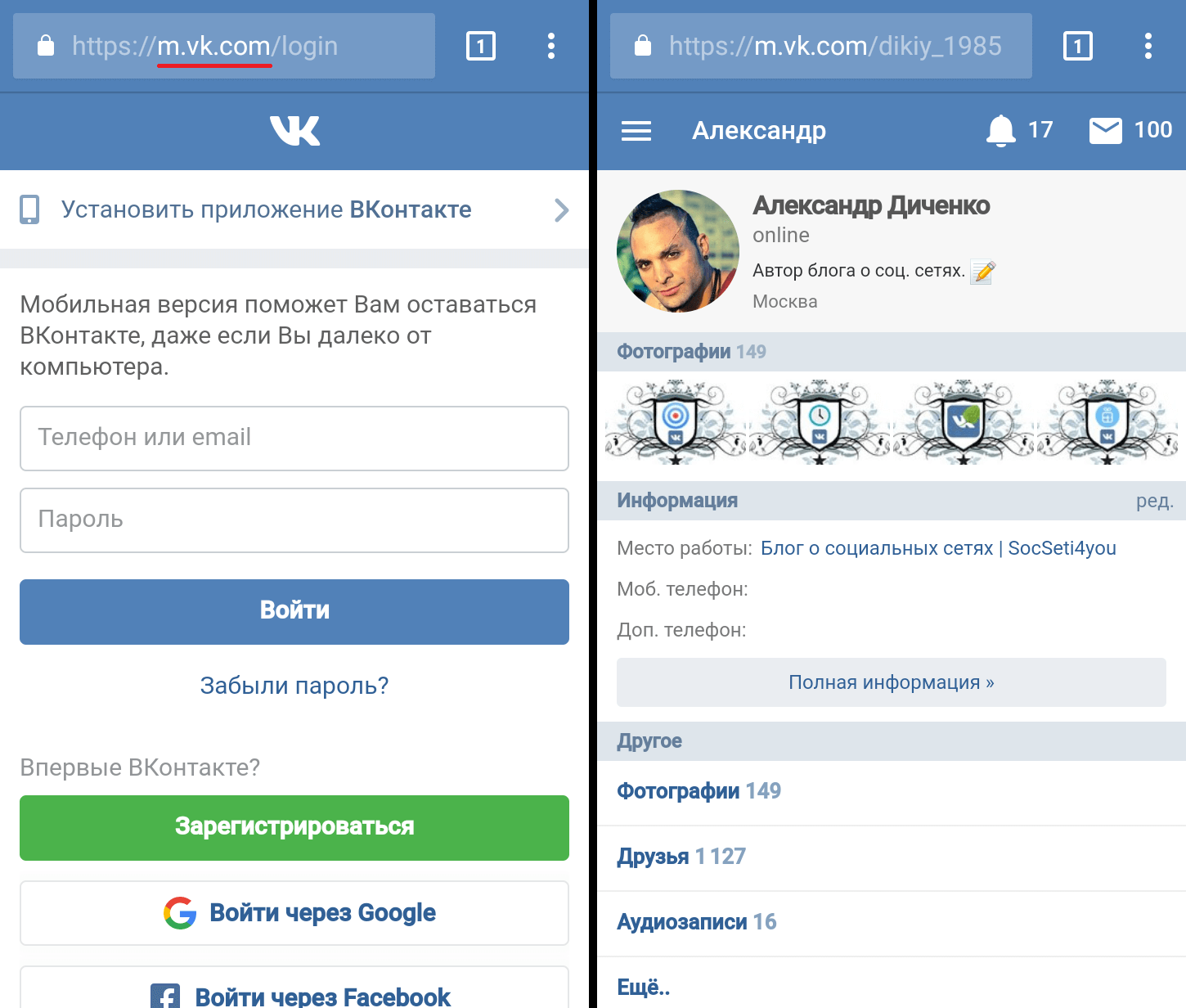 Это можно делать с компьютера и мобильного телефона. Достаточно набрать в адресной строке ссылку:
Это можно делать с компьютера и мобильного телефона. Достаточно набрать в адресной строке ссылку:
https://vk.com
Либо найти сайт ВК, через любую поисковую систему.
Если Вы работаете с компьютера, то после перехода на главную страницу, откроется полная версия сайта. В правой части экрана размещена форма для входа. Здесь вводим учетные данные, и нажимаем кнопку «Войти«. Если все было указано правильно, вы авторизуетесь на своей странице.
Внешний вид формы для входа, в полной версии сайта ВконтактеВ том случае, если вы просматриваете сайты через браузер вашего телефона, тогда автоматически отрывается мобильная версия сайта. Она выглядит вот так.
Форма входа в ВК, при просмотре через браузер мобильного телефонаЗдесь процесс не отличается. Вводим данные и осуществляем вход.
Обратите внимание. В мобильной версии сайта, доступны не все функции. Если Вам нужно открыть полную версию, вы всегда можете нажать на ссылку «Версия для компьютера«.
В нашем примере она расположена в нижней части экрана.
Процесс авторизации на странице Вконтакте, через мобильное приложение
Разработчики создали официальное приложение. В нем собраны все необходимые функции. Его использование упрощает процесс взаимодействия с социальной сетью, при работе с мобильного.
Чтобы войти в свой профиль через приложение, скачайте и установите его. После этого находим значок в списке приложений, щелкаем по нему для запуска. На стартовой странице нажимаем кнопку «Войти«. Откроется форма — в ней заполняем данные, и снова нажимаем кнопку «Войти«.
Часто задаваемые вопросы
Возможно ли войти на страницу Вконтакте без регистрации?
Вы можете просматривать некоторые страницы в социальной сети, не создавая аккаунт. Но гостевые функции сильно ограничены. Чтобы войти к себе на страницу, и получить полный доступ к социальной сети, ее предварительно нужно создать.
Обязательно нужно указывать пароль?
Да, обязательно. Чтобы зайти к себе на страницу Вконтакте прямо сейчас, нужно перейти к форме входа, ввести логин и пароль. Без учетных данных, процедура будет невозможна. Обратите внимание, если настроены дополнительные меры безопасности, будет необходимо подтверждать вход через код или смс сообщение.
Чтобы зайти к себе на страницу Вконтакте прямо сейчас, нужно перейти к форме входа, ввести логин и пароль. Без учетных данных, процедура будет невозможна. Обратите внимание, если настроены дополнительные меры безопасности, будет необходимо подтверждать вход через код или смс сообщение.
Видео гид. Три варианта входа на свою страницу Вконтакте: с компьютера, телефона и через приложение
Вам удалось войти на свою страницу Вконтакте? Представленная информация оказалась полезна? Пожалуйста, поделитесь своим мнением в комментариях!
Как удалить страницу ВКонтакте навсегда
15 мая 2021 в 15:49 — последнее обновление
Как удалить страницу ВК — такой вопрос может возникнуть у вас, через некоторое время после регистрации на сайте «В контакте». Спешу вас обрадовать! Вы можете удалиться из ВК за минуту. Нужно, только, знать, как это сделать!
Содержание:
Как удалить страницу ВК с компьютера
На своей странице В Контакте, в правом верхнем углу, нажимаете на треугольничек, рядом с вашим именем.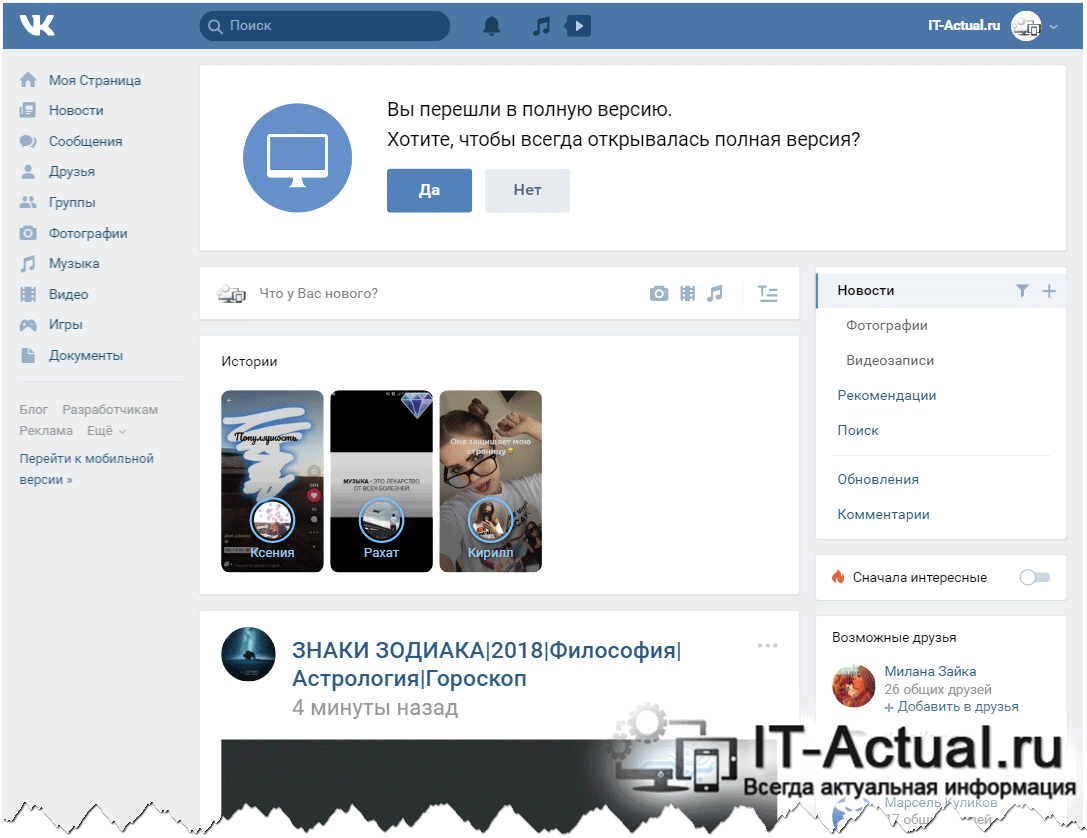 В выпадающем меню нажимаете Настройки.
В выпадающем меню нажимаете Настройки.
На открывшейся странице, в самом низу, жмите на ссылку Вы можете удалить свою страницу
В новом окне, вас попросят указать причину удаления страницы. Раз просят — можно указать! Однако, хочу обратить внимание на то, что при указании причины, в текстовом поле появляются шутливые комментарии, которые вы можете заменить на свои. Кроме того, ниже, стоит галочка перед «Рассказать друзьям». Если вы не уберете эту галочку, то сообщение о вашем уходе из ВК с указанием причины, будем разослано вашим друзьям.
Наш коллега, рассказал в комментарии под этой статьей, в какую неприятную ситуацию, в свои 76 лет, он попал. После машинального нажатия кнопки Удалить страницу, его друзьям, от его имени, было разослано пожелание: «Счастливо оставаться, безвольные овощи!». Для людей за 70, это, не очень удачная шутка!
Поэтому, сначала проверьте, какой текст подставляется в пояснении причины ухода из ВК, или, удалите галочку, перед «Рассказать друзьям». После этого, решительно, нажимаете кнопку Удалить страницу
После этого, решительно, нажимаете кнопку Удалить страницу
Как удалить страницу ВКонтакте с телефона
Сразу же, хочу предупредить, что удалить страницу ВК с помощью официального приложения ВК не получится. Для удаления страницы ВК с телефона, вам нужно зайти в свой профиль с помощью браузера. Вы попадете на мобильную версию сайта ВКонтакте и, за несколько шагов, сможете удалить свой аккаунт.
Удаление страницы ВК — шаг 11. Нажимаете кнопку меню.
Удаление страницы ВК — шаг 22. Нажимаете Настройки
Удаление из ВК — шаг 33. Переходим в Учетную запись
Удаление страницы ВК — шаг 44. Прокручиваете Учетную запись до низу, и нажимаете «удалить свою страницу»
Удаление из ВК — шаг 55. На вкладке Удаление страницы вас попросят указать причину удаления.
Путем переключения кнопки А выберите причину. В текстовом поле В появится шутливое пояснение, которое вы, можете заменить на свой текст. Если, вам «всё по барабану», то, ничего не исправляя, жмите Удалить страницу.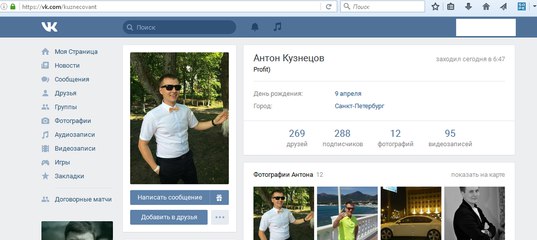 Если же, вы не хотите, чтобы друзья узнали о причине вашего ухода из ВК, то, еще, снимите галочку перед Рассказать друзьям С.
Если же, вы не хотите, чтобы друзья узнали о причине вашего ухода из ВК, то, еще, снимите галочку перед Рассказать друзьям С.
После этого, нажимаете заветную кнопку
Как восстановить удаленную страницу ВКонтакте
Всё! Страница ВКонтакте удалена! Ваше фото и вся информация на странице исчезнут. Однако, дается приличный срок — 7 месяцев (210 дней), в течение которого, страницу можно восстановить.
Слева от места, где было фото, находится ссылка Восстановить. Если не выдержите испытательный срок, нажмете эту ссылку — всё тут же восстановится!
Читайте также:
Как удалиться из Одноклассников
Как удалить свою страницу из Facebook
Как зарегистрироваться в фейсбуке
в альбом, в группу, с компьютера или с телефона
Одна из возможностей любой популярной социальной сети – это добавление, просмотр и комментирование фотографий.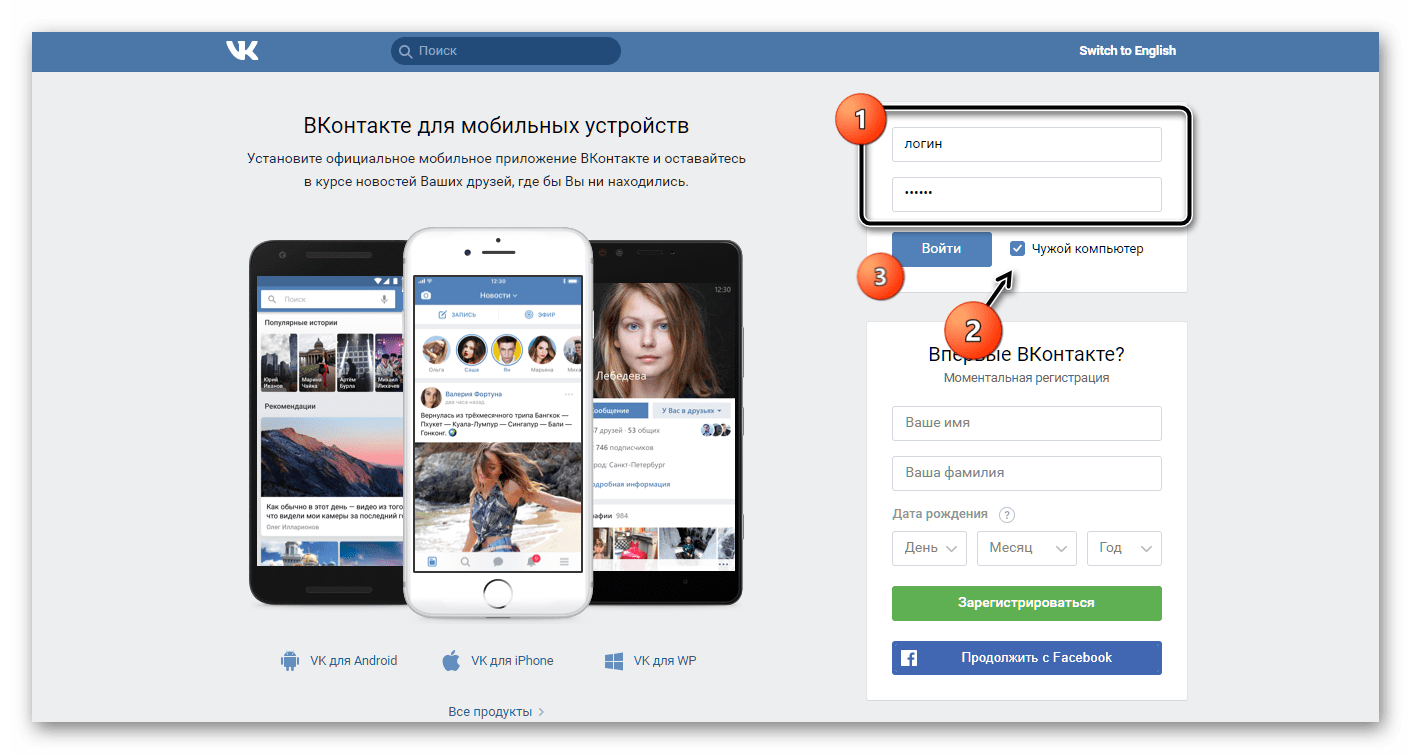 Такие функции есть в Facebook, Twitter, Одноклассниках и, конечно, в социальной сети ВКонтакте, которая является самой популярной на территории России. Разработчики ВКонтакте постоянно совершенствуют функцию добавления фотографий, интегрируя новые возможности, в том числе и для редактирования фото. В связи с этим, процесс загрузки фотографии ВКонтакте становится все сложнее. В рамках данной статьи рассмотрим, как добавить фото в ВК в личный альбом или группу, как с компьютера, так и с телефона.
Такие функции есть в Facebook, Twitter, Одноклассниках и, конечно, в социальной сети ВКонтакте, которая является самой популярной на территории России. Разработчики ВКонтакте постоянно совершенствуют функцию добавления фотографий, интегрируя новые возможности, в том числе и для редактирования фото. В связи с этим, процесс загрузки фотографии ВКонтакте становится все сложнее. В рамках данной статьи рассмотрим, как добавить фото в ВК в личный альбом или группу, как с компьютера, так и с телефона.
Оглавление: 1. Как добавить фото в ВК на личную страницу с компьютера 2. Как добавить фото в группу в ВК с компьютера 3. Как добавить фото в ВК с телефона
Как добавить фото в ВК на личную страницу с компьютера
Наиболее часто пользователь хочет добавить сделанные фотографии именно на свою страницу с компьютера, поэтому начнем рассматривать данную функциональность именно с этого сценария. Чтобы загрузить фотографию на свою страницу, сделайте следующее:
- Зайдите на свою страницу и в левом части окна в меню переключитесь на раздел «Фотографии»;
- Открывается окно проводника, которое позволяет загрузить фотографию с компьютера.
 Находим нужное фото, нажимаем на него и жмем «Открыть».
Находим нужное фото, нажимаем на него и жмем «Открыть».
Обратите внимание: При необходимости подобным образом можно добавить не одну фотографию, а несколько. Для этого в проводнике выберите сразу несколько фото, после чего нажмите «Открыть». - Начнется процесс загрузки фотографий. В зависимости от того, как много фото было выбрано, он может занимать различное время.
- Когда фотографии будут загружены, можно выполнить несколько действий:
- Открыть фоторедактор и изменить фотографии. Для этого нужно навести на фото, а после нажать на левую иконку в правом верхнем углу. Откроется фоторедактор конкретно с выбранной фотографией. В нем можно наложить на фото фильтры, добавить текст, повернуть и выполнить другие действия для изменения картинки;
- Удалить фотографию. Для этого нужно навести на фото, после чего нажать на иконку в правом верхнем углу;
- Повернуть фотографию. Для этого необходимо навести мышку на фото, после чего в правом нижнем углу нажат на соответствующий значок;
- Добавить описание фотографии.
 Если вы хотите, чтобы фото было опубликовано с какой-либо информацией, ее можно добавить под каждую из загруженных фотографий на данном этапе. Стоит отметить, что также можно добавить хэштеги, что повысит вероятность обнаружения вашего фото другими пользователями при использовании поиска;
Если вы хотите, чтобы фото было опубликовано с какой-либо информацией, ее можно добавить под каждую из загруженных фотографий на данном этапе. Стоит отметить, что также можно добавить хэштеги, что повысит вероятность обнаружения вашего фото другими пользователями при использовании поиска; - Добавить в альбом. Если фотографии загружались для того, чтобы поместить их в один из созданных альбомов, нажмите «Добавить в альбом». Откроется окно выбора, в какой именно из альбомов отправить фотографию. Нажмите на нужный, чтобы все загруженные фото были перенесены в него;
- Опубликовать на моей странице. Нажав на эту кнопку, вы опубликуете добавленные фотографии на стене своей страницы ВКонтакте.
Обратите внимание: Если нажать «Опубликовать на моей странице», фотографии также сохранятся в общий список с вашими фото, но не будут привязаны ни к одному из альбомов.
Как добавить фото в группу в ВК с компьютера
Группы ВКонтакте могут иметь фотоальбомы, куда есть возможность загружать фотографии. Это может сделать любой пользователь, если фотоальбом настроен администраторами соответствующим образом. Для загрузки фото в группу в ВК, нужно сделать следующее:
Это может сделать любой пользователь, если фотоальбом настроен администраторами соответствующим образом. Для загрузки фото в группу в ВК, нужно сделать следующее:
- Заходим в группу, фотографии в которую необходимо загрузить;
- Далее жмем на кнопку «Фотоальбомы», расположенную в правой части страницы;
- Открывается список всех альбомом. Нажмите на тот альбом, в который вы хотите добавить фотографии;
- В правом верхнем углу открывшейся страницы есть кнопка «Добавить фотографии». Нажмите на нее;
- После этого откроется проводник, через который можно загрузить необходимое количество фотографии;
- Когда фото будет загружено, его можно отредактировать при необходимости.
Обратите внимание, что после загрузки фото оно сразу публикуется в альбоме, до того как в него внесены изменения при помощи редактора.
Как добавить фото в ВК с телефона
Социальную сеть ВКонтакте многие пользователи активно посещают только с мобильного телефона или планшета.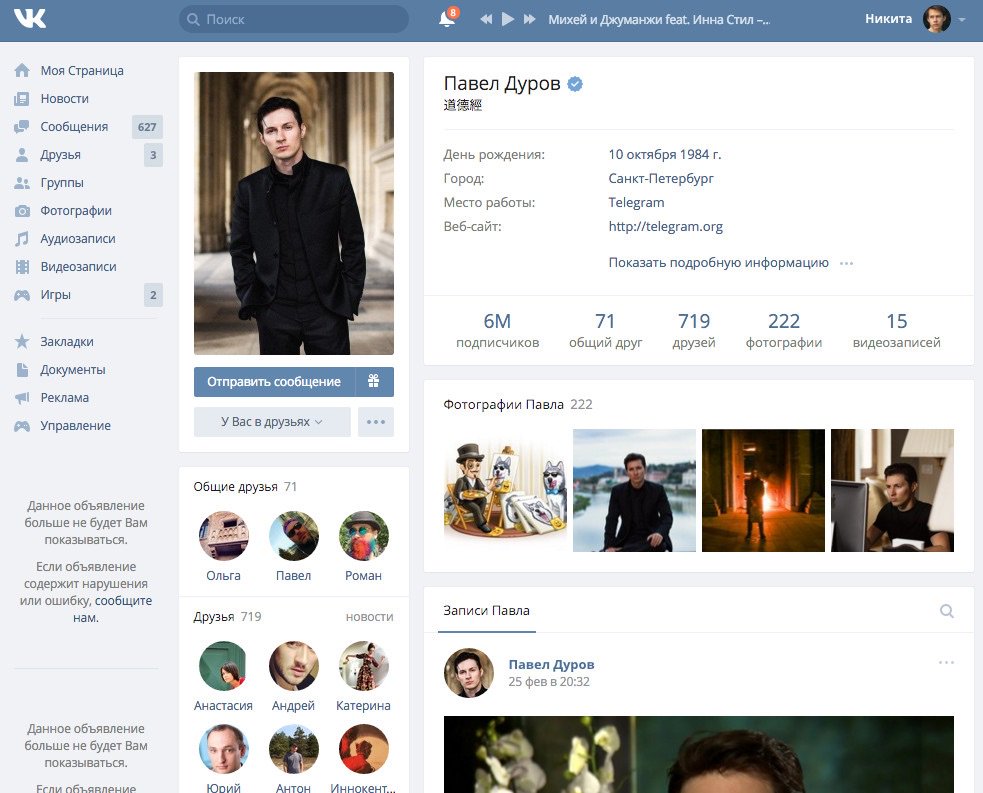 Чаще всего это происходит через официальное приложение ВКонтакте на Android или iOS. Рассмотрим как с него добавить фотографии к себе на страницу:
Чаще всего это происходит через официальное приложение ВКонтакте на Android или iOS. Рассмотрим как с него добавить фотографии к себе на страницу:
- Первым делом запустите официальное приложение ВКонтакте и авторизуйтесь в нем, если ранее этого не сделали;
- Далее перейдите в раздел «Фотографии»;
- Сверху переключитесь на раздел «Альбомы»;
- Если требуется создать новый альбом, нажмите в правом верхнем углу на плюсик, введите названия альбома и настройте его приватность. Если же уже нужный альбом создан, зайдите в него;
- В альбоме в правом верхнем углу нажмите на плюсик, чтобы добавить новое фото. Выберите вариант – «Загрузить из галереи» или «Сделать снимок». Если выбираете фотографии из галереи, то отметьте нужные, после чего нажмите «Прикрепить», и фото появится в выбранном альбоме.
Подобным образом происходит добавление фотографий в группы ВКонтакте с телефона.
Загрузка.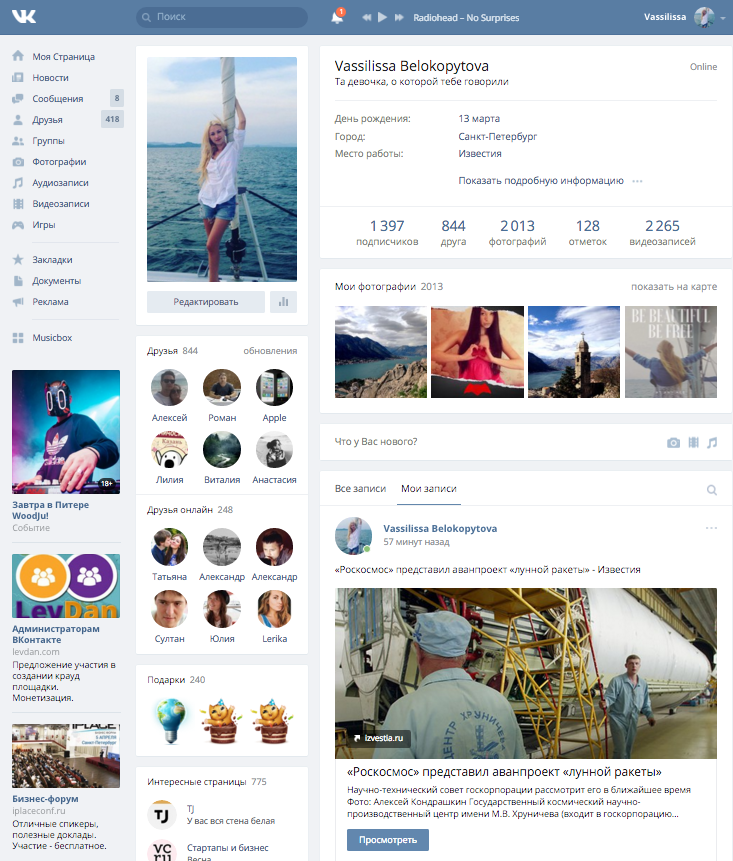 ..
..Моя Страница Вконтакте. Мобильная Версия: Описание, Лайфхаки
Социальная сеть ВКонтакте. Мобильная версия
В нынешнее время социальная сеть ВКонтакте (её мобильная версия) используется всё чаще.
Преимущества данной версии неоспоримы, а функционал довольно прост, что предоставляет массу преимуществ.
Социальная сеть ВКонтакте (VK) является одной из наиболее популярных не только в России и странах СНГ, но и участвует в мировом рейтинге социальных сетей.
Мобильная версия для данного сайта была разработана очень давно и использовалась ещё на старых кнопочных телефонах. Однако прогресс не стоит на месте, и разработчики ВК прекрасно это понимают.
Именно поэтому новые версии мобильной версии выпускаются регулярно, что помогает свести недостатки и ошибки к минимуму.
Конечно теперь мобильная версия ориентирована больше на смартфоны и планшеты, однако она по-прежнему остается удобной, функциональной и более простой нежели обычная версия сайта.
Функционал мобильной версии
Несмотря на то, что мобильная версия сайта гораздо более проста в использовании, однако количество её функций всё равно остается значительным. Поэтому стоит разобраться с ней полностью.
Прежде всего стоит отметить интерфейс, который не сильно отличается от обычной версии- всё тот же сине-белый цвет.
Меню всё равно схоже, что позволяет пользователю не теряться при переходе от обычной версии к мобильной.
Регистрация
Кнопка «зарегистрироваться» в мобильной версии
Читайте также: Как быстро и бесплатно сделать накрутку лайков ВКонтакте
Регистрация при помощи мобильной версии социальной сети Вконтакте достаточно проста. Достаточно нажать кнопку «Зарегистрироваться» (которая находится под кнопкой «Войти»), после чего появится форма для заполнения личных данных.
Однако, стоит отметить, что в нынешнее время зарегистрироваться в сети без мобильного номера не представляется возможным.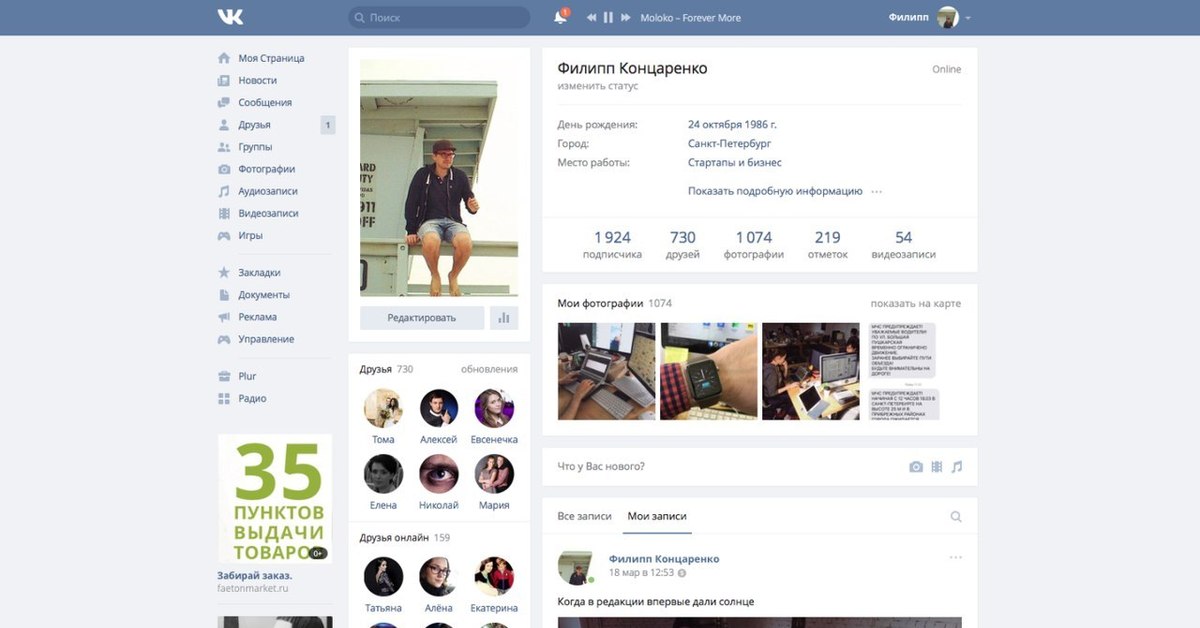
Если раньше достаточно было электронной почты, то сейчас страницу необходимо привязать к мобильному телефону.
И хотя многим такое ограничение доставляет определенный дискомфорт, однако такая система поможет максимально обезопасить страничку пользователя.
Вход
Вход в мобильную версию вконтакте
Мобильная версия социальной сети ВКонтакте предоставляет удобный вход.
Если у вас уже есть страничка в данной социальной сети, то сразу при открытии мобильной версии будут высвечены поля для ввода логина и пароля, а ниже кнопка «Войти». По сути – ничего лишнего.
Достаточно ввести электронный адрес или телефон, на который зарегистрирована страница, а после пароль. Нажав кнопку «Войти» пользователь автоматически попадает в раздел «Новости».
Меню
Чтоб открыть меню необходимо нажать на 3 черточки, которые находятся в левом верхнем углу. После чего можно переходить по разделам мобильной версии.
Также меню можно открыть, проведя пальцем по экрану слева на право.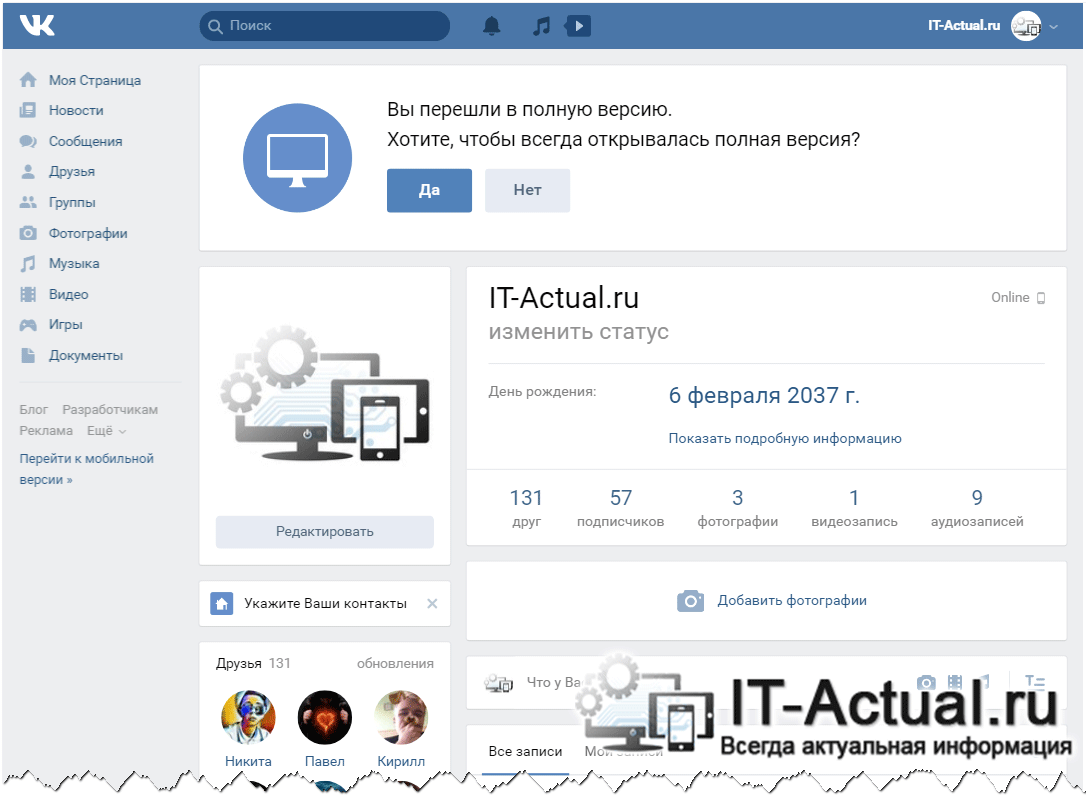
Моя страница
Чтоб попасть в раздел «Моя страница», мобильной версии социальной сети Вконтакте, в разделе меню нужно нажать на фотографию вашей страницы (аватарку).
После чего откроется основная страница профиля (Моя страница).
Здесь можно посмотреть всю основную информацию о пользователе, а также её изменить. Для этого проводим ряд действий:
- нажимаем на три точки в правом верхнем углу
- раздел «редактировать страницу»
- меняем основную информацию
- нажимаем галочку в правом верхнем углу
Те же самые действия можно произвести в разделе меню «Настройки», «Редактировать страницу».
Стоит отметить, что в мобильной версии можно изменять только самую основную информацию, такую как:
- имя
- фамилия
- пол
- дата рождения
- семейное положение
- город
Чтоб изменить остальную информацию о себе пользователю придется перейти к обычной версии сайта.
Преимущества мобильной версии и её вид
Читайте также: Как пользоваться Снапчат (Snapchat) — Пошаговый мануал
Аватар
Фотографию профиля также можно изменить в разделе «Моя страница». Сделать это можно 3 способами:
Сделать это можно 3 способами:
1Нажать на фото профиля в разделе. После этого в высветившемся окне нажать на «Загрузить из галереи» или «Сделать снимок». После чего выбрать фотографию или же сфотографировать. После загрузки необходимо будет задать миниатюру, которая будет высвечиваться как иконка у других пользователей.
2В нижнем правом углу фотографии нажать на фотоаппарат. Далее проделать выше написанные действия.
3Нажать на пункт «Фотография». Он находится сразу после основной информации и обозначен фотоаппаратом. После этого сразу будет предложено выбрать фото из галереи. Выбрав фото его можно отредактировать, добавив различные эффекты. После чего нажать копку «Прикрепить» и в высветившемся окне нажать на «Изменить мою фотографию».
Изменение аватарки
Новая запись
Добавить новую запись на стену можно несколькими способами, однако основными из них являются:
1Поделится постом с чужой страницы/группы. Это можно сделать, нажав на мегафон внизу записи, после чего в высветившемся окне «На своей странице».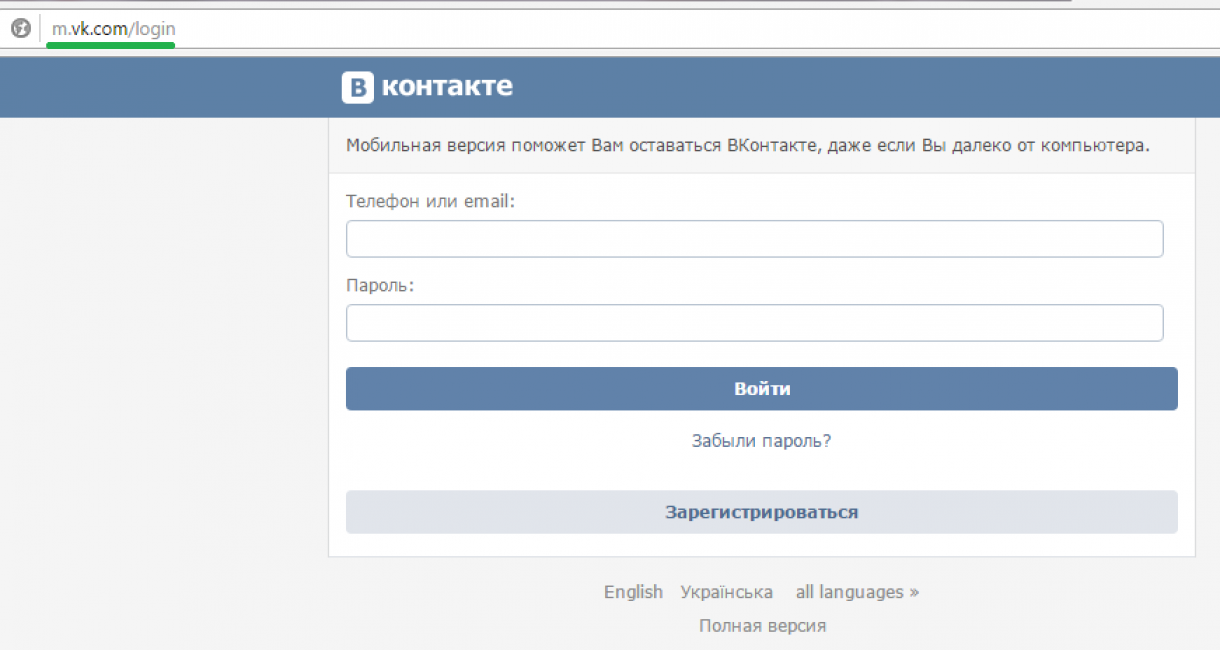
2В разделе «Моя страница» нажать на пункт «Новая запись», который находится под основной информацией. Написать запись, добавить необходимые файлы и нажать на галочку в верхнем правом углу.
3Также если нажать на пункт «Фотография», о котором писалось выше, а после выбора фото и нажатия на «Прикрепить» в высветившемся окне выбрать пункт «Опубликовать на стене», то приложение автоматически перекинет вас к созданию новой записи.
4В пункте «Настройки» нажать на «Запись».
Кнопка «Добавить запись» вверху экрана
Новости
В меню мобильной версии можно зайти в раздел «Новости». Тут можно не только просмотреть посты пользователей и групп, на которые вы подписаны, но также запустить «Эфир», создать «Историю». Тут же имеется возможность просмотреть истории и эфиры ваших друзей и пользователей, на которых вы подписаны.
Мобильная версия, также как и обычная, предоставляет возможность фильтрации новостей. Для этого, находясь в разделе, необходимо нажать на «Новости» и задать интересующие параметры.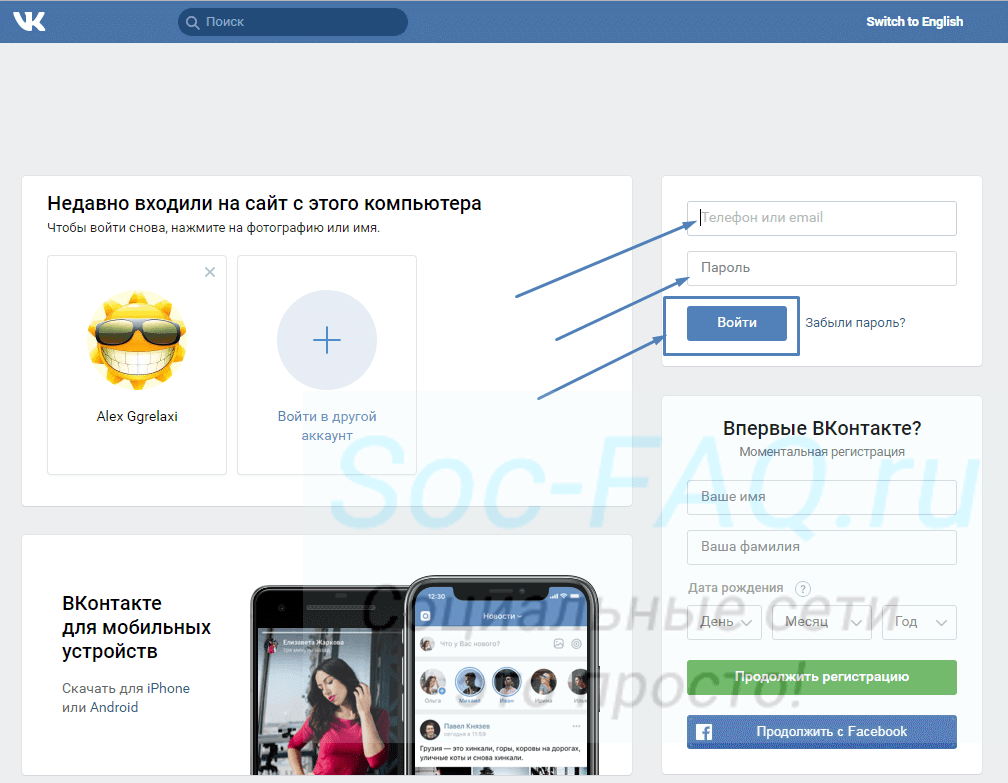
Новости на мобильной версии вконтакте
История
Эта функция ВКонтакте появилась не так давно, однако сыскала себе определенную популярность. Она позволяет публиковать ряд фотографий (или одну), которые как бы раскрывают основное событие одного дня.
Фото из истории исчезают через 24 часа после их публикации и тогда можно загрузить новые.
Для того чтоб загрузить историю пользователю необходимо будет делать снимки в реальном времени, которые после одобрения пойдут в раздел.
Функция «история»
Эфир
Название функции говорит само за себя. Также как и предыдущая, появилась не так давно.
При помощи её можно общаться со своими друзьями и подписчиками в реальном времени.
Однако что интересно – видеть и слышать будут только вас, а вы можете читать комментарии в прилагающемся чате.
Функция «Эфир»
Ответы
Данный раздел позволяет смотреть все действия других пользователей производимые на вашей странице (лайки, комментарии).
Также здесь будут высвечиваться ответы на ваши записи или комментарии, которые вы оставили в группах, сообществах или на страничках других пользователей.
В подразделе «Комментарии» можно смотреть истории комментариев под любой записью, где вы оставили свой.
Также имеется возможность установки фильтра для просмотра конкретных аспектов таких как:
- Стена
- Упоминания
- Комментарии
- «Мне нравится»
- Копии
- Подписчики
Фильтры устанавливаются после нажатия на значок, который находится в правом верхнем углу раздела.
Раздел «Ответы»
Сообщения
Стандартный раздел социальной сети, который хорошо многим знаком. Является вполне стандартным, однако, всё же имеет отличие от полной версии.
Естественно всё располагается более компактно.
Поиск по сообщениям можно осуществить, нажав на лупу в правом верхнем углу.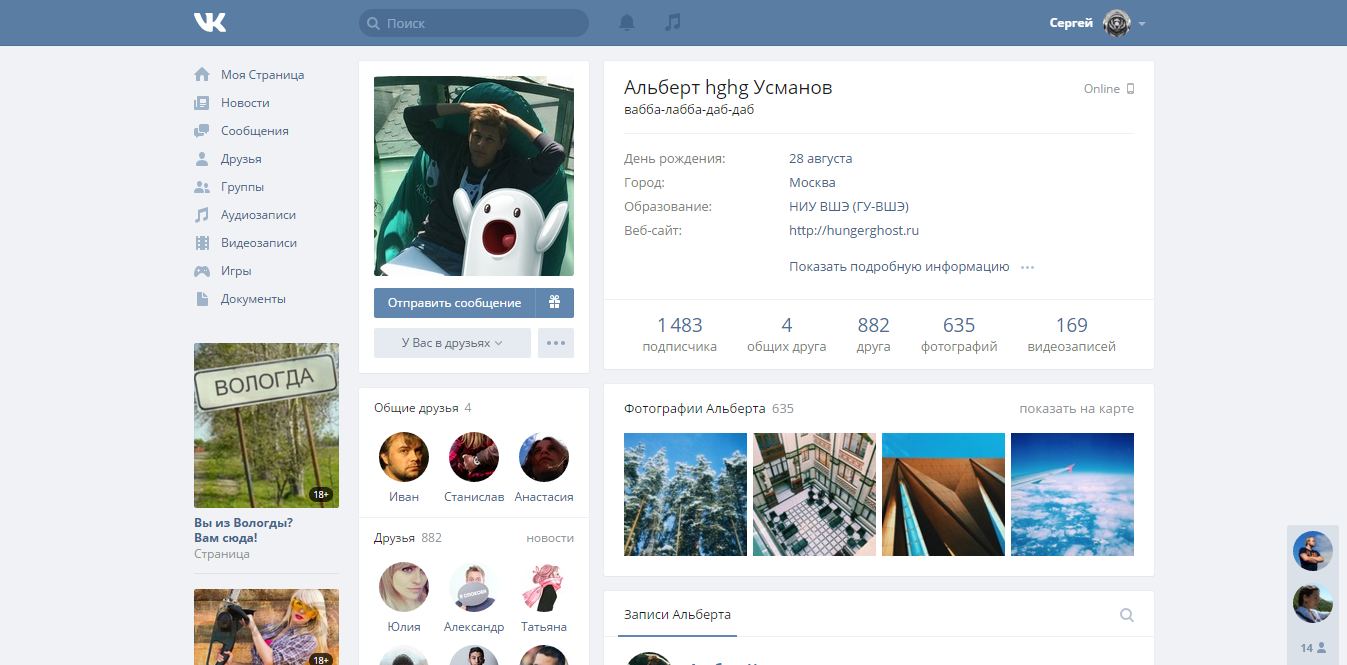
Написать новое сообщение – нажать на карандаш в правом нижнем углу, а после выбрать сообщество или пользователя которому хотите написать.
Не так давно ВКонтакте появилась возможность писать сообществам. Это достаточно удобно, особенно если это торговая страничка.
Непрочитанные исходящие сообщения отмечаются точкой, а входящие – подсвечиваются и обозначаются количеством написанных сообщений.
Сообщения и создание беседы
Друзья
Также вполне привычный раздел меню, который практически не подвергается изменениям. Можно посмотреть всех друзей или же только тех, кто находится в сети.
Нажав на «Друзья» вверху раздела можно просмотреть дни рождения, заявки, а также сформированные списки друзей.
Стоит также отметить, что сейчас в мобильной версии вконтакте первые пять друзей – те кто первые по рейтингу, остальные располагаются по алфавиту.
Однако если такое формирование списка кажется вам не удобным, то его можно изменить в настройках до привычного рейтингового списка, как в полной версии сайта.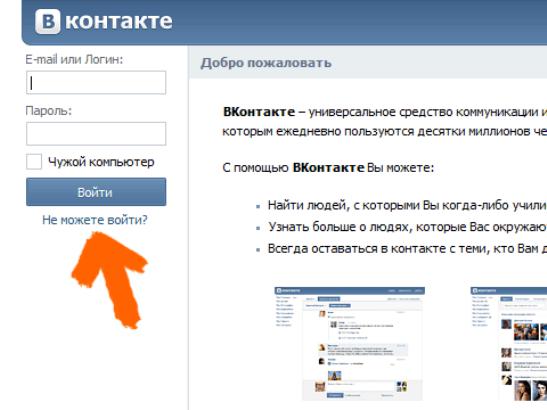
Раздел «Друзья»
Группы
В данном разделе можно просмотреть сообщества и встречи, на которые вы подписаны, соответственно имеются 2 подраздела:
- сообщество
- встречи
Нажав на «Сообщества» вверху раздела можно перейти к управлению созданными вами группами.
Поиск осуществляется нажатием на лупу в правом верхнем углу.
Даже не смотря на меньшее количество функций, мобильная версия всё же позволяет создавать группы, публичные страницы и мероприятия.
Для этого необходимо нажать на + в правом верхнем углу, ввести название и выбрать тип создаваемого сообщества.
Раздел «Группы»
Фотографии
Раздел, который открывает доступ к вашим фотографиям. Имеет 3 подраздела:
- все фото
- альбомы
- фото со мной
Навигация по данному разделу меню довольно проста и не нуждается в значительных объяснениях. Создать альбом можно нажав на «+» в соответствующем подразделе.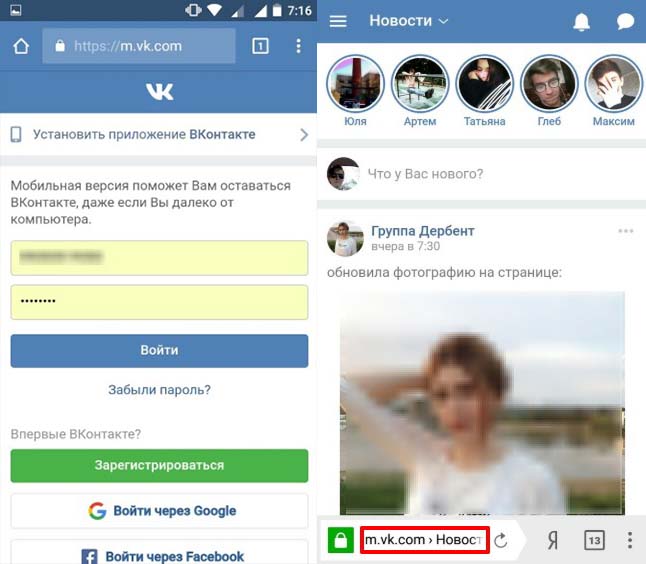
Видео
Открывает доступ к сохраненным вами видео. Раздел также имеет подразделы:
- добавленные
- загруженные
- альбомы
В добавленных отображаются те видео, которые пользователь добавил внутри социальной сети.
Загруженные – те, что добавил самостоятельно.
Альбомы – ряд видео, сформированные определенным образом в альбом.
Добавить новый ролик можно при помощи поиска. Также имеется возможность установить параметры поиска.
Просмотр видео в мобильной версии
Музыка
Не так давно раздел претерпел значительные изменения. Теперь он разделяется на 2 подраздела:
- моя музыка
- рекомендации
Поиск более удобный – строка поиска вверху раздела.
Моя музыка
- Вверху можно просмотреть сформированные плейлисты, а чуть ниже располагаются все добавленные композиции
- При желании мелодии можно перемешать в случайном порядке нажав на «перемешать всё»
- В обратном случае все композиции будут воспроизводиться по порядку
Рекомендации
Обширный подраздел, в котором имеются такие разделения:
- Специально для вас (музыка, подобранная с учетом ваших музыкальных предпочтений, которые система определяет, автоматически сканируя добавленные вами композиции)
- Новинки (то что добавлено в сеть не так давно)
- Новые альбомы
- Музыка друзей
- Сообщества
- Похоже на прослушанное
- Вам может понравиться
- Популярное
- Музыка под настроение
- На любой случай
- Выбор редакции
- Недавно прослушанное
Исходя из этого можно понять, что разработчики заботятся о том, чтоб прослушивание музыки и поиск новых композиций оказался максимально комфортным.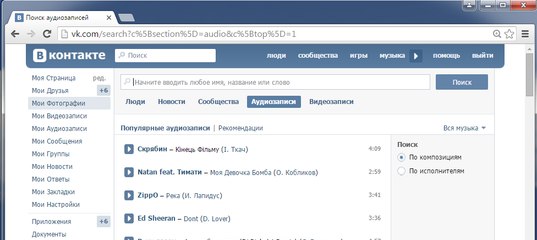
Однако нельзя е отметить значительный минус, который появился вконтакте не так давно – раньше можно было сохранять музыку в кэш и слушать её в офлайне, а сейчас эта функция стала платной, что не устраивает всех пользователей социальной сети.
Раздел «Музыка»
Игры
Данный раздел для мобильной версии имеет вес только в случае, если ей пользуются с компьютера и ноутбука.
В смартфонах данный пункт абсолютно не имеет веса, так как те игры, которые поддерживаются смартфоном необходимо качать отдельно.
Однако в случае если нужно посмотреть активность по играм – этот пункт будет полезен.
Закладки
В данном разделе сохраняется то, что вам понравилось и то что вы отметили. Имеются такие подпункты:
- люди
- записи
- ссылки
- фотографии
- видео
- товары
Очень удобно для сохранения нужной информации.
Отметка «Закладки»
Поиск
Предполагает поиск людей по заданным параметрам. Мало чем отличается от полной версии, однако всё более компактно.
Мало чем отличается от полной версии, однако всё более компактно.
Настройки
Данный пункт предполагает не только изменения личных данных и настройки безопасности, но и настройки самой мобильной версии.
В основном упор данного пункта на это и нацелен. А вот настройки данных и страницы значительно урезаны (па сравнению с полной версией).
Дополнительные функции
Конечно рассказать о всех нюансах мобильной версии социальной сети вконтакте просто невозможно, однако можно отметить ряд очень полезных дополнительных функций:
1Забыли пароль. В случае если вы забыли пароль от страницы – достаточно нажать кнопку «Забыли?» на стартовой странице. После этого на привязанный к странице номер телефона придет код, который поможет восстановить пароль. Данная функция идентична той, что есть в полной версии.
2Дополнительная безопасность. Социальная сеть предоставляет возможность максимально обезопасить свою страницу от мошенников.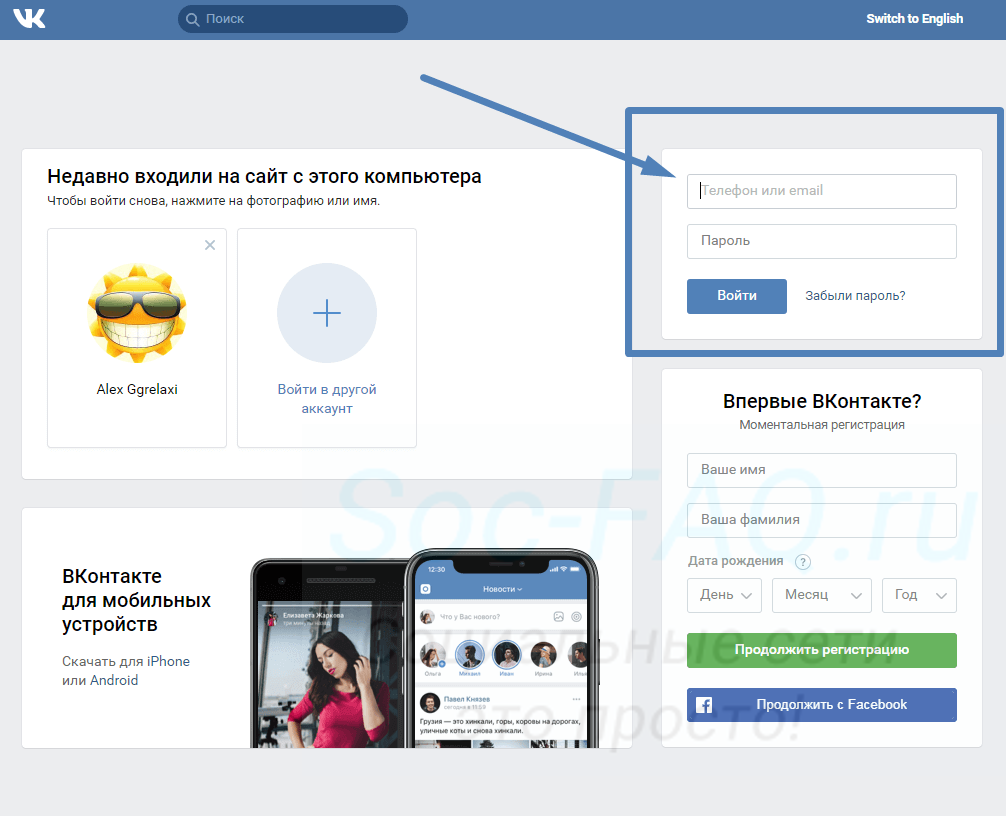 При каждом заходе с нового устройства вам необходимо будет водить код, который будет приходить на привязанный номер. Однако данная функция подключается только при полной версии. А вот если она подключена, то мобильная версия предоставляет удобство – если заходить с подключенного к странице телефона, то код введется автоматически.
При каждом заходе с нового устройства вам необходимо будет водить код, который будет приходить на привязанный номер. Однако данная функция подключается только при полной версии. А вот если она подключена, то мобильная версия предоставляет удобство – если заходить с подключенного к странице телефона, то код введется автоматически.
Как подключить мобильную версию с компьютера
Иногда случаются такие ситуации, когда необходимо включить мобильную версию с компьютера или ноутбука. Сделать это не сложно, однако не все знают как.
Для того что запустить мобильную версию ВКонтакте с ПК необходимо в командной строке ввести m.vk.com или же, если ВКонтакте уже открыт, добавить в начале букву «m» и после неё поставить точку. Именно это действие приведет к подключению мобильной версии.
Мобильная версия с ПК
Вывод
Исходя из выше написанного, можно понять, что мобильная версия довольно минималистична. Она более компактная и «ужатая».
Она проще в использовании, нежели полная версия.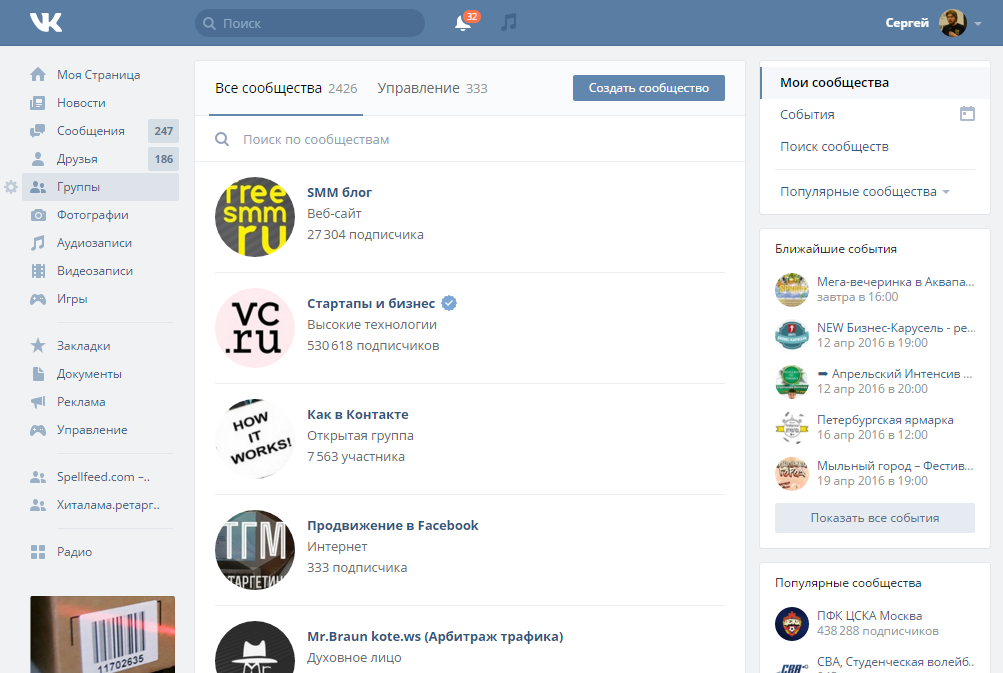 Однако и недостатки имеются – у неё отсутствует ряд функций и возможностей.
Однако и недостатки имеются – у неё отсутствует ряд функций и возможностей.
Именно поэтому полная версия и называется «полной», что она более широкая в своих возможностях.
ВИДЕО: Вход ВКонтакте: как зайти (ВК) VK если забыл пароль или без пароля вовсе
Как зайти VK если забыл пароль или без пароля вовсе
Социальная сеть ВКонтакте – Всё о мобильной версии моей странички +Отзывы
8.8 Total Score
Для нас очень важна обратная связь с нашими читателями. Если Вы не согласны с данными оценками, оставьте свой рейтинг в комментариях с аргументацией Вашего выбора. Благодарим за ваше участие. Ваше мнение будет полезно другим пользователям.
БЕЗОПАСНОСТЬ
9
АКТУАЛЬНОСТЬ
9.5
Добавить свой отзывКак зайти Вконтакте (ВК) на свою страницу?
Социальная сеть Вконтакте — самый популярный ресурс подобного типа на всем постсоветском пространстве. Однако использование представленного сайта создает массу вопросов. Например, продвинутые пользователи интересуются, как посмотреть гостей Вконтакте или скачать с сайта музыку. В ряде случаев люди даже не знают, как войти на свою страницу с компьютера или смартфона.
Однако использование представленного сайта создает массу вопросов. Например, продвинутые пользователи интересуются, как посмотреть гостей Вконтакте или скачать с сайта музыку. В ряде случаев люди даже не знают, как войти на свою страницу с компьютера или смартфона.
Как войти Вконтакте на свою страницу?
На самом деле способов войти на свою страницу Вконтакте довольно много. При этом можно использовать как компьютер, так и телефон. Никакой принципиальной разницы не существует.
С компьютера
Открыть аккаунт с помощью ПК не составит никакого труда:
- В строку поиска браузера вводим — vk.com и нажимаем на Enter.
- Указываем номер телефона, использовавшийся при регистрации странички, пароль от аккаунта и кликаем «Войти».
Как видно, открыть свой профиль ВК с компьютера очень просто. Даже изменить имя и фамилию Вконтакте значительно сложнее.
С телефона
Войти на свою страницу ВК удастся и с мобильного телефона.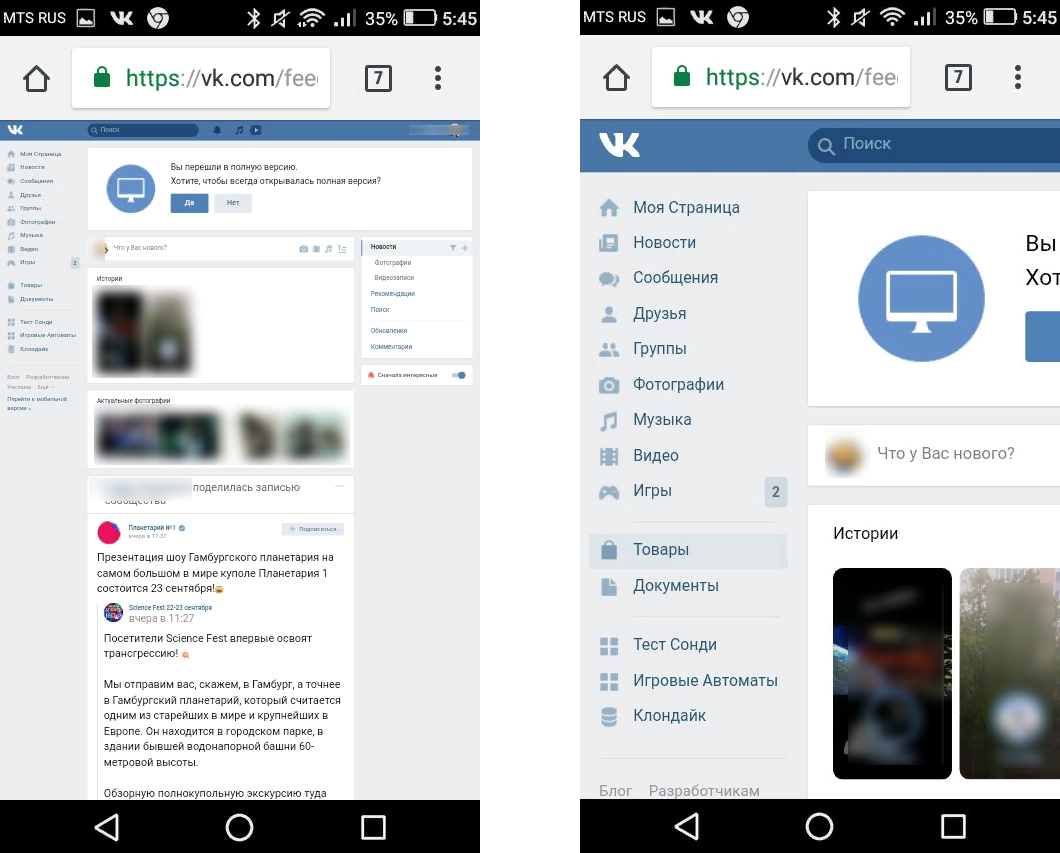
- Открываем Play Маркет.
- В строку поиска вводим «Вконтакте» и переходим на предложенное приложение.
- Нажимаем «Установить».
- Открываем приложение.
- Нажимаем на кнопку «Войти».
- Указываем номер телефона, на который ранее была выполнена регистрация профиля, пароль от аккаунта и кликаем «Войти».
Какие бы то ни было сложности исключены. Попасть на свою страницу Вконтакте можно и с помощью установленного на смартфоне браузера:
- Открываем браузер.
- В строку поиска вводим — vk.com и подтверждаем действие.
- Указываем номер телефона, пароль и нажимаем на кнопку «Войти».
Внимание: мобильная версия сайта Вконтакте и приложение для смартфонов по функциональности друг от друга практически ничем не отличаются.
Как заходить в ВК, не вводя пароль?
Войти на свою страничку, не вводя пароль, тоже можно. Для этого необходимо просто сохранить указанные ранее данные. Например, при выполнении входа в социальную сеть Вконтакте с компьютера браузер сам предложит запомнить нужную информацию. Пользователю останется только согласиться.
Сохранить логин и пароль от страницы можно и при использовании браузера смартфона. Мобильное приложение запоминает данные автоматически.
Есть еще одна хитрость, действующая для приложения, мобильной и обычной версий сайта — открыть свою страницу в ВК и не вводить пароль заново можно в том случае, если не совершать выход из аккаунта. Сам сайт закрывать, конечно, можно, но нажимать кнопку «Выйти» не следует.
Что делать, если не получается зайти в ВК?
Иногда попасть на свою страницу не получается. Причин подобного неудобства может быть много:
- Отсутствие Интернета.
- Блокировка сайта.

- Проблемы на сервере.
- Взлом страницы.
- Неправильный логин или пароль.
Действовать нужно в соответствии с причиной проблемы. Например, если открыть свою страницу не получается из-за взлома, следует сменить пароль в ВК. Проблемы на сервере хотя и маловероятны, но все же иногда случаются и они — остается только ждать.
Иногда работодатель намеренно блокирует доступ к сайту на рабочем месте сотрудников. В этом случае придется отдельно разбираться с тем, как зайти в ВК, если закрыт доступ. Если проблемы со входом возникают из-за неправильной пары логин/пароль, нужно указать информацию снова, проверив язык ввода. Часто же зайти не удается из-за того, что пользователь случайно нажал Caps Lock и вводит буквенные символы пароля заглавными.
Можно ли войти Вконтакте без регистрации?
Многих пользователей интересуют вопросы о том, как сидеть в ВК и быть офлайн или можно ли зайти на сайт без регистрации. Представленная социальная сеть разрабатывалась именно для общения и поиска друзей. Значит, создавать свою страницу придется. Однако быстро найти нужного человека удастся и без регистрации. Войти на сайт Вконтакте поможет следующий алгоритм:
Значит, создавать свою страницу придется. Однако быстро найти нужного человека удастся и без регистрации. Войти на сайт Вконтакте поможет следующий алгоритм:
- Вместо прохождения авторизации нажимаем на кнопку «Забыли пароль».
- Указываем на отсутствие доступа к телефону.
- Переходим на страничку поиска.
- Теперь с помощью сортировки можно найти любого человека и зайти на его профиль.
Подводим итоги
Войти на свою страницу Вконтакте можно разными способами. Чтобы пользоваться всем функционалом ресурса, нужно в обязательном порядке пройти регистрацию. В противном случае просматривать видео, переписываться с людьми или прослушивать музыку просто невозможно.
Смотрите также
Вк вход логин. Моя страница вконтакте войти прямо сейчас
С каждым может случиться, взломали и удалили страничку, забыли пароль или потеряли телефон. Что точно не стоит делать, так это огорчаться, ведь с нашей помощью вы сможете сделать восстановление страницы и сменить пароль Вконтакте при условиях нового дизайна 2017.
Что точно не стоит делать, так это огорчаться, ведь с нашей помощью вы сможете сделать восстановление страницы и сменить пароль Вконтакте при условиях нового дизайна 2017.
Давайте определимся, какой из вариантов восстановления доступа к Вконтакте вам подходит. Так как далее будет очень длинная статья, и совсем необязательно читать всё, выберите интересующий вас способ из оглавления в быстрой навигации.
Быстрая навигация:
Восстановление страницы Вконтакте.
Самым первым что следует делать при потере доступа к ВК, это конечно же воспользоваться инструкцией от первого лица, в данном случае от команды разработчиков.
- Проверьте, не нажата ли у вас функция Caps Lock на компьютере, это клавиша слева на клавиатуре компьютера, она делает все введённые знаки в верхнем регистре, а буквы заглавными. Соответственно если в пароле используются символы в нижнем регистре, то такой ввод пароля будет не верным. Для отключения этой функции, снова нажмите на клавишу Caps Lock и попробуйте ввести пароль снова.

- Второй причиной неправильного ввода пароля может стать, не тот язык выбранный при вводе. Как правило, пароль содержит в себе английские буквы, а если вводить их на русской раскладке, соответственно такой пароль будет неверен.
Для того чтобы изменить язык, нажмите одновременно две клавиши, Alt + Shift или нажмите на значок языка в нижней панели.
- Для правильности ввода, можете воспользоваться строкой ввода адреса в вашем браузере и после того как вы правильно там напишите свой пароль, скопируете и вставите его в поле ввода. Пользуйтесь правой кнопкой мыши для того чтобы появилось меню, где есть функции копирования и вставки.
Это были самые простые манипуляции при восстановление страницы, если вы уверены что дело не в них, то приступим к другим способам восстановления, не теряйте надежды, мы обязательно поможем вернуть вам контроль над !
Воспользуйтесь другим браузером!
Часто на компьютере установлено несколько браузеров, это может быть стандартный Internet Explorer, Google Chrome, Mozilla Firefox, Opera или другие, например браузер от Яндекс.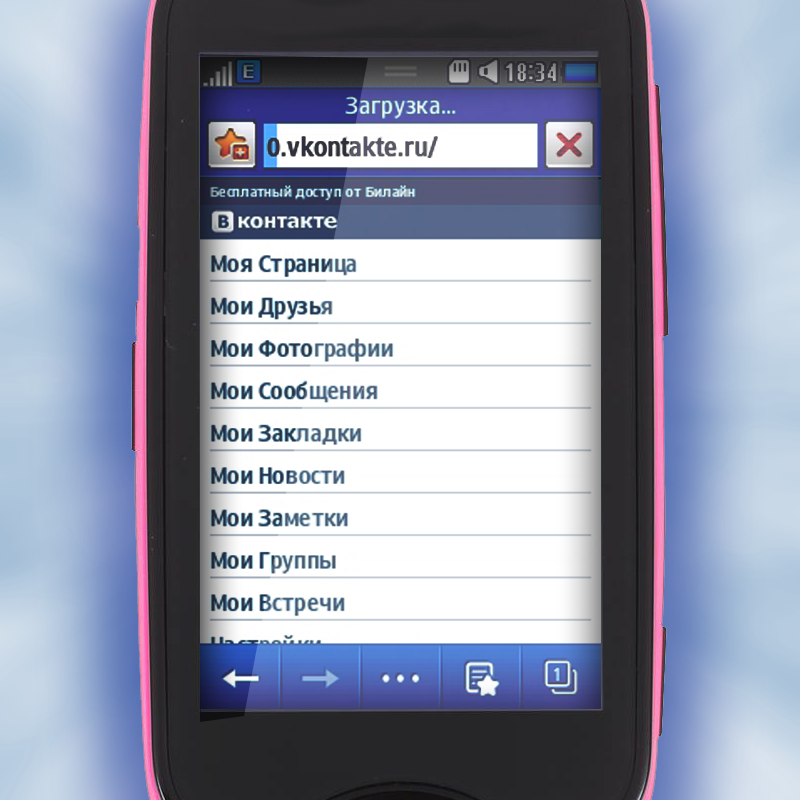 Такой способ поможет войти без логина и пароля.
Такой способ поможет войти без логина и пароля.
Возможно удастся зайти в каком либо из них, если вы ранее не выходили со своего аккаунта Вконтакте, либо ваш пароль был там сохранён. Естественно такой способ рассчитан больше на удачу, далее будем разбираться как же зайти в ВК другими методами.
Как посмотреть сохранённый пароль от Вконтакте в Браузере.
Современные браузеры для удобства предлагают сохранять вводимые данные, логин и пароль и запоминают их для последующего входа. ВКонтакте при входе предлагает поставить галочку «Чужой компьютер». Сделано это как раз для того чтобы на чужом компьютере не сохранились ваши данные.
Рассмотрим как же посмотреть сохранённые пароли в распространённых браузерах и сделать восстановление страницы:
Google Chrome
Как посмотреть пароль, и сделать восстановление страницы Вконтакте через браузер Google Chrome.
Для этого перейдите в настройки, промотайте страницу до низа и нажмите «дополнительно». Далее в разделе «Пароли и формы» нажмите «Настроить». Вверху справа начните вводить адрес vk.com и если ранее данные сохранялись, то в конце строки нажмите на многоточие, выберите «Подробнее», далее напротив пароля, кликните по глазику, чтобы отобразить его.
Далее в разделе «Пароли и формы» нажмите «Настроить». Вверху справа начните вводить адрес vk.com и если ранее данные сохранялись, то в конце строки нажмите на многоточие, выберите «Подробнее», далее напротив пароля, кликните по глазику, чтобы отобразить его.
Конечно тут есть свои нюансы, для смены пароля здесь требуется доступ к получению SMS или e-mail письма. Но что делать если по каким либо причинам эти данные стали недоступны? Не теряем надежды и читаем далее…
Номер телефона у другого человека или утерян.
Тут проблема деликатная и требует неординарного решения.
Одним из вариантов будет, попробовать позвонить на этот номер, объяснить ситуацию. Что мол это ваша страничка привязана к этому номеру. У вас есть желание открепить ВК, для этого попросите человека назвать цифры которые придут ему по SMS. Затем, как и обещали, смените номер, он же логин, на свой к которому имеете доступ. Конечно не каждый согласиться что-либо говорить, но если вариантов мало то стоит попробовать.
Другой вариант, если номер сим-карта (симка) утерян, то может есть смысл восстановить её в офисе компании оператора сотовой связи. Для этого нужно иметь свой паспорт и небольшую сумму денег для пере выпуска сим-карты. На это уходит как правило немного времени, всё делается менеджером в онлайн режиме.
Если варианты выше вам не подходят, то остаётся прибегнуть к помощи специалистов поддержки Вконтакте, об этом далее…
Нет номера и почты — восстановление страницы через поддержку.
https://vk.com/restore?act=return_page&mid=76889766
Далее вам будет предложено ввести действующий, ваш номер телефона и сделать фотографию на фоне своей страницы, к которой вы потеряли доступ. Загрузить фото на компьютер и потом отправить его в поддержку, проверка будет идти в ручном режиме.
Следом сделайте фотографию вашего паспорта в развёрнутом виде, фото должно быть хорошего качества. Если ваша страница не содержала настоящего имени и фамилии, то при успешном восстановлении они будут изменены на настоящие из документа.
Оставьте свой комментарий, когда и при каких условиях вы потеряли доступ. Не думаю что конкретное число вы вспомните, пишите приблизительную дату, причиной можете указать например, что ваш телефон был украден.
Как написано в одном из блогов по этой теме, специалисты не даром едят свой хлеб и обязаны вам помочь получить доступ к своей странице Вконтакте, другое дело что на это уйдёт не мало времени, так как желающих получить помощь огромное количество.
Причины отказа в восстановлении страницы службой поддержки.
Не редко бывает так, что вам могут отказать в восстановлении, причинами могут быть:
- Недостаточные данные, например не читаемые фотографии или вами предоставлен несуществующий телефонный номер.
- По ошибке пытаетесь восстановить доступ к чужой странице. Внимательно удостоверьтесь что просите получить доступ именно к своему аккаунту.
- Вы не в полном объёме приложили требуемые фотографии. Требуется сделать фотографии на фоне страницы восстановления и снимок вашего документа, им может быть ваш паспорт.
 Изображения не должны быть низкого качества, иначе такие заявки будут отклонены.
Изображения не должны быть низкого качества, иначе такие заявки будут отклонены. - Не подделывайте снимки в редакторах, например в Photoshop или Paint, это очень легко распознаётся специалистами службы поддержки. Такие заявки будут отклонены.
- На вашей страничке не присутствуют видимые признаки распознавания для вашей идентификации, например фотографий с вами или настоящего имени. Если имя настоящее то фото могут и не потребоваться, так же как и если имя не настоящее а на фото вы есть, будьте готовы к тому что его изменят и приведут в соответствие вашим данным из документа.
- Так же будьте готовы получить отказ в восстановлении если ваша страница была заблокирована за нарушение правил сайта. Это не относится к временной заморозке за спам.
Как восстановить доступ ВК если у тебя низкое качество изображений?
Вы не сможете загрузить снимки плохого качества для проверки. Если вы используете , для передачи фото, то оно имеет свойство сжимать изображения.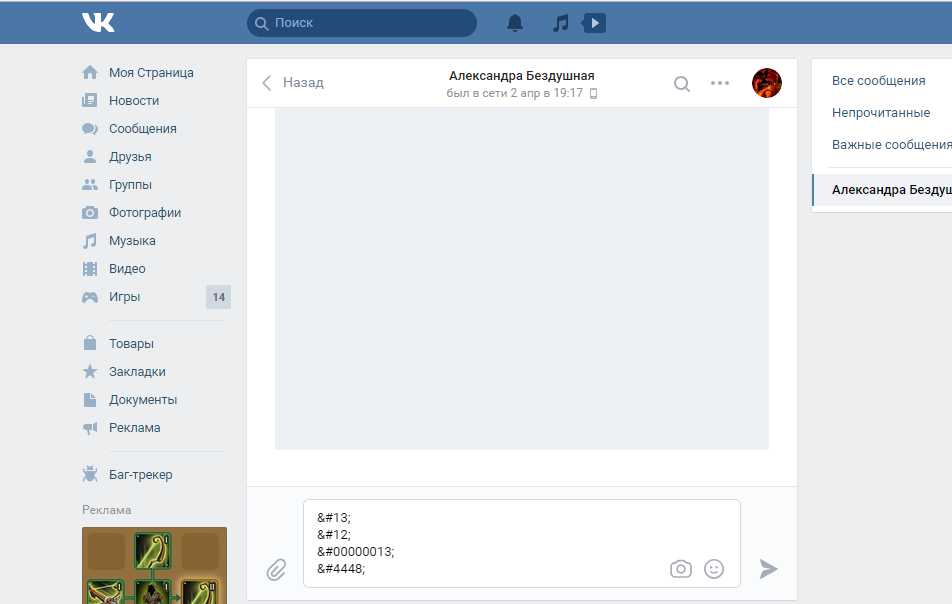 Отключите сжатие и тогда фото будут иметь оригинальный вид, без потери качества.
Отключите сжатие и тогда фото будут иметь оригинальный вид, без потери качества.
Настройки — Основные — Передвиньте ползунок «Сжимать фотографии».
Если причина не в том как вы передаёте снимки на свой компьютер, причина в плохом девайсе, устаревшая камера, телефон с фотоаппаратом который имеет маленькое разрешение. То попробуйте проявить находчивость, в прямом смысле этого слова)). Может есть кто-то поблизости, кто поможет вам и даст воспользоваться своей камерой смартфона.
Удачного восстановления! И впредь пользуйтесь нашим советом (См. ).
Регистрация в Контакте проста, однако, до недавнего времени, создать свою страницу, можно было, только по приглашению друзей. Теперь, вы можете зарегистрироваться в Контакте бесплатно, прямо сейчас, потому что, администрация социальной сети устранила это препятствие.
Как зарегистрироваться в Контакте — моментальная регистрация
Для регистрации ВКонтакте, перейдем на главную страницу официального сайта этой социальной сети: vk.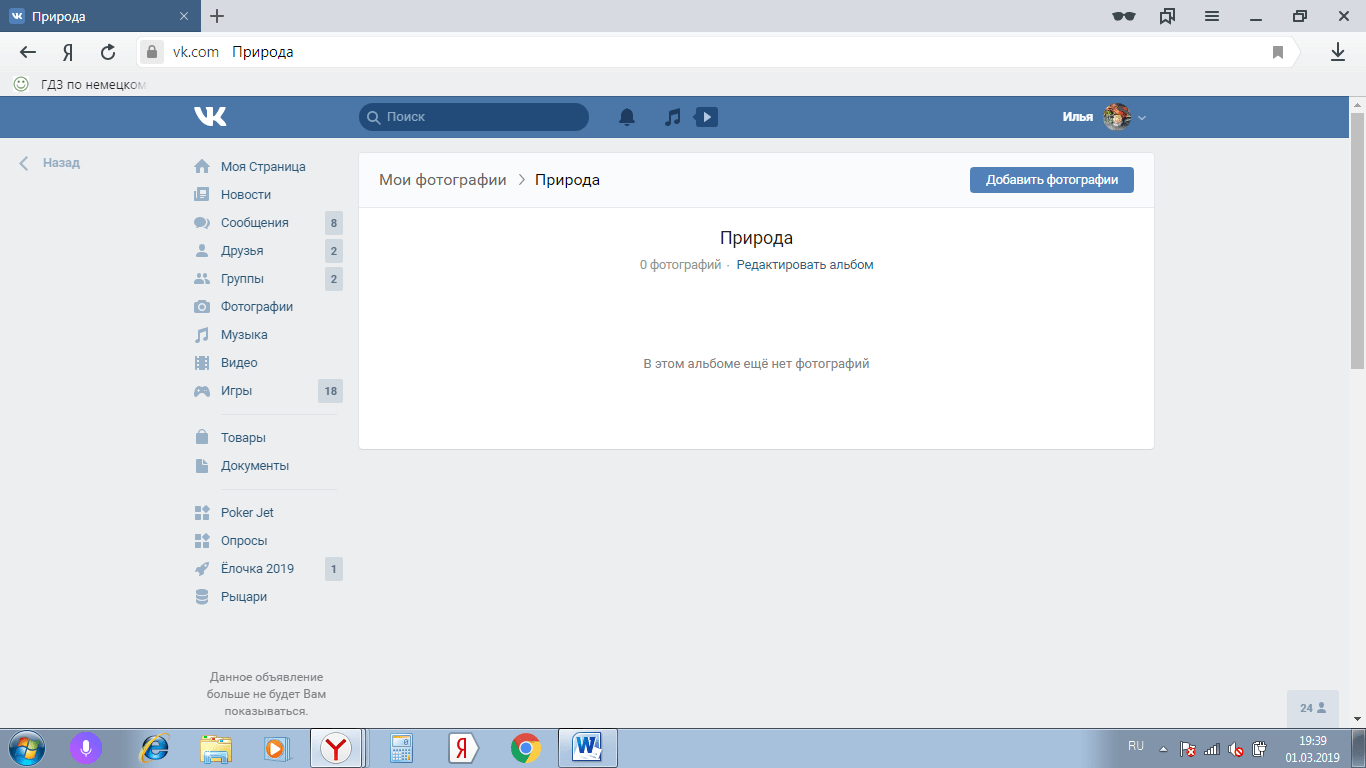 com (перейдите по ссылке, или, скопируйте и вставьте в поисковую строку).
com (перейдите по ссылке, или, скопируйте и вставьте в поисковую строку).
Начало регистрации ВКонтакте ру
Вы увидите, справа, окно «Впервые ВКонтакте? «(Моментальная регистрация), для новичков. Это окно вам и нужно! Введите Имя, Фамилию, укажите дату рождения и нажмите зеленую кнопку Продолжить регистрацию.
Теперь нужно ввести номер мобильного телефона, на который придет код для подтверждения регистрации. В наше время, без соблюдения мер безопасности не обойтись! Поэтому, на один номер телефона можно зарегистрировать только одну страницу в Контакте.
После этого, нажимаете кнопку: Получить код.
Введите, полученный в SMS код и нажмите «Отправить код».
Появится еще одно окошко — Пароль. Здесь вам нужно придумать хороший пароль, чтобы ни один хакер не смог его вычислить! Когда, появится комментарий Сильный пароль, значит всё нормально!
Теперь нажимаете Войти на сайт, и перед вами, под заголовком «Добро пожаловать» откроется ваша новая страница ВКонтакте.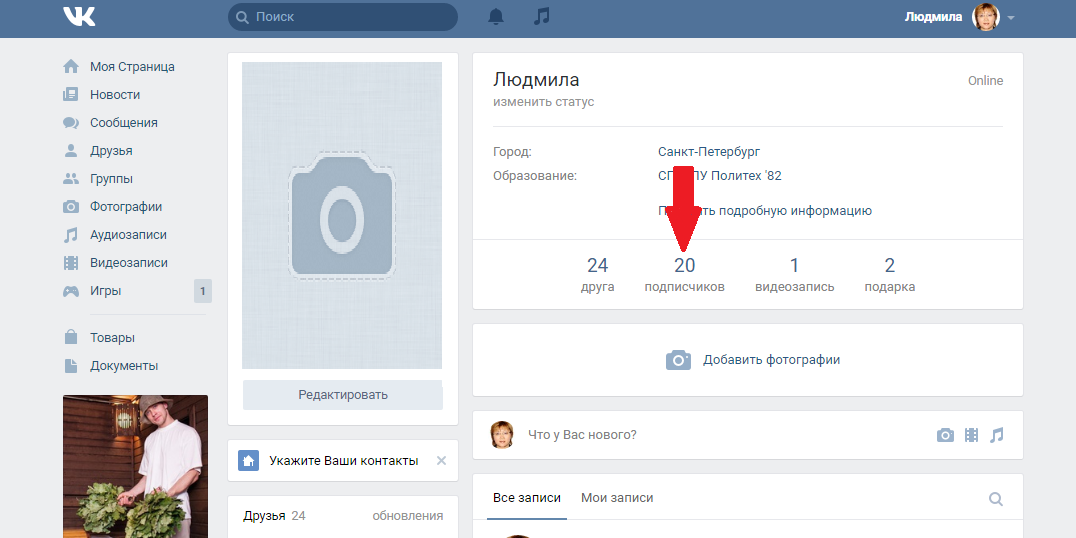 ру!
ру!
Вам будет предложено указать еще немного информации о себе, загрузить фото, найти и импортировать своих друзей из других социальных сетей.
Внимание! Подсказываю тем посетителям, которые хотели зарегистрироваться в ВК очень быстро! Если Вы дошли до этой части урока — Вы, уже, зарегистрированы! Теперь, вы можете заходить на свою страницу в любое время, по логину и паролю. Не забудьте их записать! Остальную информацию вы можете добавлять постепенно, при последующих заходах на сайт.
Добавление информации на свою страницу ВКонтакте
Итак, вы решили добавить информацию на свою, недавно созданную страницу ВКонтакте. Для этого, нажимаете на маленький треугольничек в правом верхнем углу, рядом с вашим именем.
Появится меню, в котором нажмите пункт Редактировать.
На открывшейся странице, справа, найдите раздел, который вы хотите редактировать. Например, я выбрал раздел Образование. В появившемся окне мы увидим 2 вкладки: 1) Среднее и дополнительное образование, 2) Высшее образование.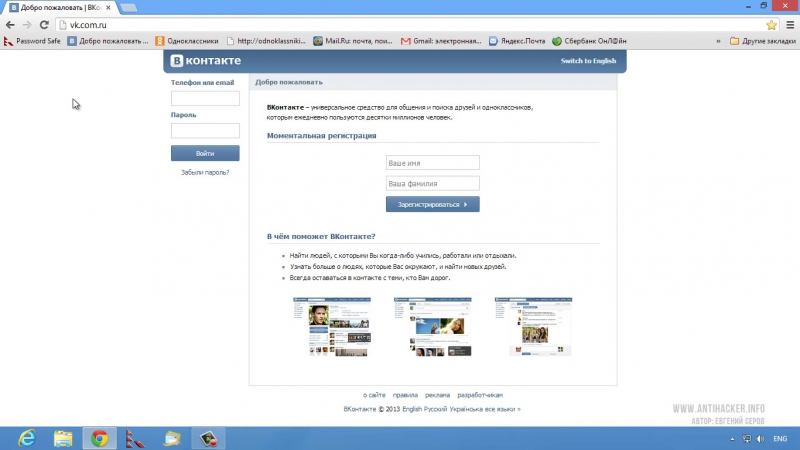
Поиск одноклассников
Чтобы вас могли найти одноклассники, и, вы их, тоже, укажите школу, в которой учились. Для этого, сначала, из списка, выберите Страну, в которой учились, потом — город. Если города нет в списке, тогда введите его название.
Появится список школ вашего родного города. Найдите вашу Школу. Потом выберите Год выпуска. Если у вас было несколько параллельных классов, то укажите класс (а, б, в).
Поиск однокурсников
Для того, чтобы вас могли найти однокурсники, укажите ВУЗ, в котором учились.
Для этого, выберите вкладку Высшее образование
Выберите Страна, а затем Город, в котором учились. Откроется список ВУЗов. Выбираете ваш ВУЗ.
Появится список факультетов вашего вуза — выберите ваш Факультет. Потом Кафедру.
Поиск друзей в других социальных сетях
На этом шаге, вы можете добавить друзей из других популярных социальных сетей.
При последующих заходах, можете обновлять информацию, менять дизайн страницы, и, не забывайте периодически менять пароль от своего аккаунта.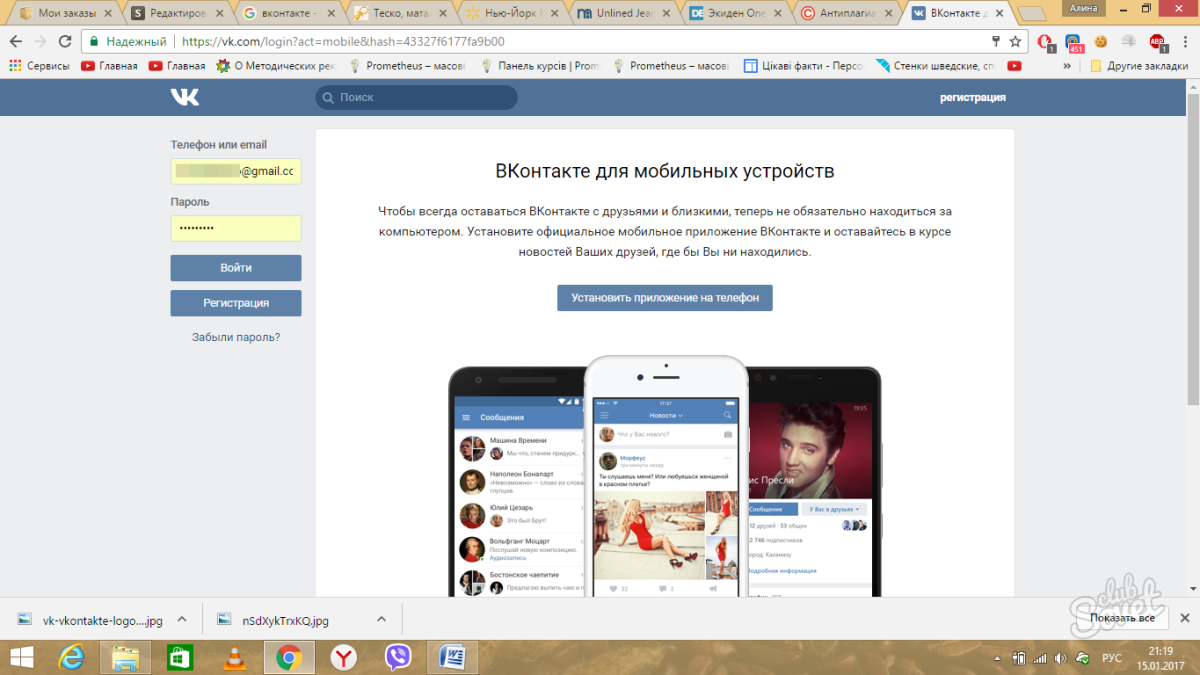
Видео: Регистрация В Контакте и заполнение анкеты
В видеоуроке мы показываем:
- регистрация ВКонтакте, заполнение анкеты, бесплатно и быстро,
- как добавить фото, выполнив все требования к фотографиям, размещаемым в социальной сети,
- как редактировать информацию о себе,
- как соблюсти требования безопасности, чтобы ваш профиль не взломали.
Вход на свою страницу в Контакте
Вещи, очевидные для опытных пользователей компьютера, не всегда очевидны для начинающих пользователей. Поэтому я и решил показать, вход на свою страницу в Контакте на следующий день, после регистрации.
Вход на свою страницу в КонтактеНад окном Моментальная регистрация, которое вы заполняли, увидите окно входа в Контакт. Вводите:
- Логин. Это номер телефона, указанный при регистрации, в международном формате. Начинается, для России с 7, для Украины с 380 и т.д. Без пробелов и дефисов. (+) в начале ставить не нужно, но, если поставите, то он не помешает правильной идентификации.

Можете, в качестве логина, вводить email, указанный при регистрации. - Пароль. Вы его, надеюсь, записали.
- Нажимаете кнопку Войти и перед вами откроется «Моя страница», то есть, ваша личная страница в Контакте.
ВКонтакте (ВК, VK)- Моя страница — vk вход, vk.com, контакт, kontakt, контакт моя страница, вход в контакт, vkontakt, зайти в контакт, kontakt.ru, вконтактi, вконтакт соціальна мережа, вконтакте моя сторінка вхід, vkontakte, v contakte, v kontakte, drjynfrnt, drjynfrnb, ццц вконтакте вход, вк ру+ моя страница, вконтакте сразу моя страница, вход вконтакте бесплатно, вконтакте и одноклассники, вквк, vc com моя страница, вконтакте$, vk, vk com, new.vk.com, переход вконтакту на мою страницу вк.ком
Вход | ВКонтакте
Мобильная версия поможет Вам оставаться ВКонтакте, даже если Вы далеко от компьютера. Телефон или email: Пароль: Войти Забыли пароль? Впервые ВКонтакте? Зарегистрироваться · Войти через Facebook / Google · English · Українська · all languages » · Полная версия.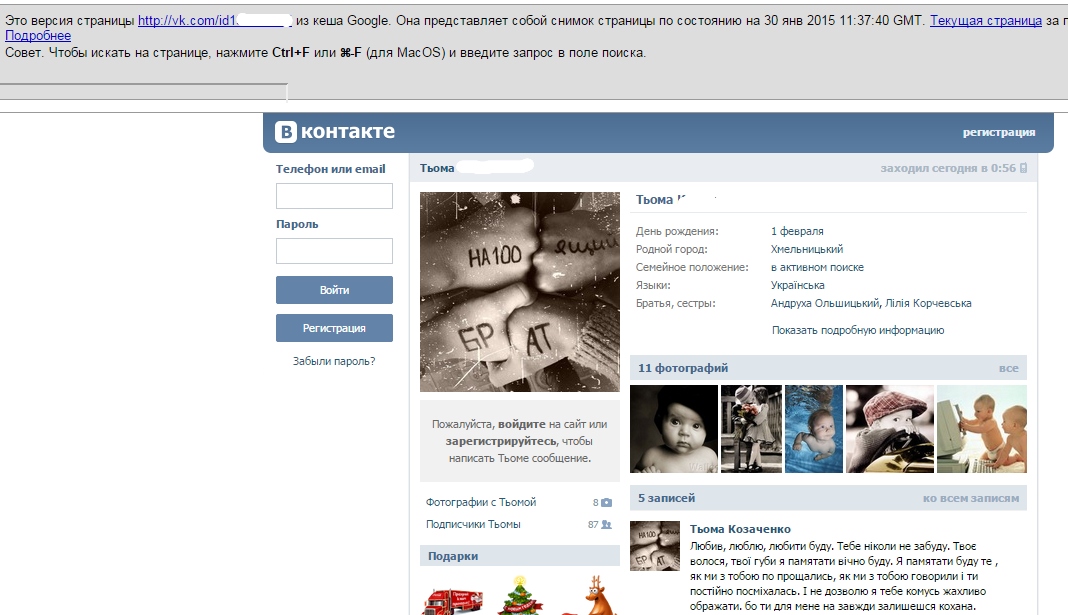 Ещё …
Ещё …
https://m.vk.com/login
МОЯ СТРАНИЦА ВКОНТАКТЕ ВХОД — ВКонтакте
Моя страница — Вконтакте и Вход… Войти в Контакте (ВК), Одноклассники, Мой Мир или Фейсбук…
сайт moya stranica vkontakt
ВКонтакте | Вход
Для продолжения Вам необходимо войти ВКонтакте. Введите Телефон или email. Введите Пароль. Войти Забыли пароль? Вам сюда.
https://vk.com/restore?act=return_page
ВКонтакте: Добро пожаловать
ВКонтакте — универсальное средство для общения и поиска друзей и одноклассников, которым ежедневно пользуются десятки миллионов человек. Мы хотим, чтобы друзья, однокурсники, одноклассники, соседи и коллеги всегда оставались в контакте… Вход на страницу…
https://vk.com/
Моя Страница | ВКонтакте — VK
ВК Моя Страница — это Ваша главная страница на сайте, на которой можно рассказать о себе. Друзья смогут найти Вас на сайте VK по Вашим имени и фотографии на ней. Именно поэтому Ваша фотография должна быть настоящей, то есть на ней должны быть изображены именно Вы.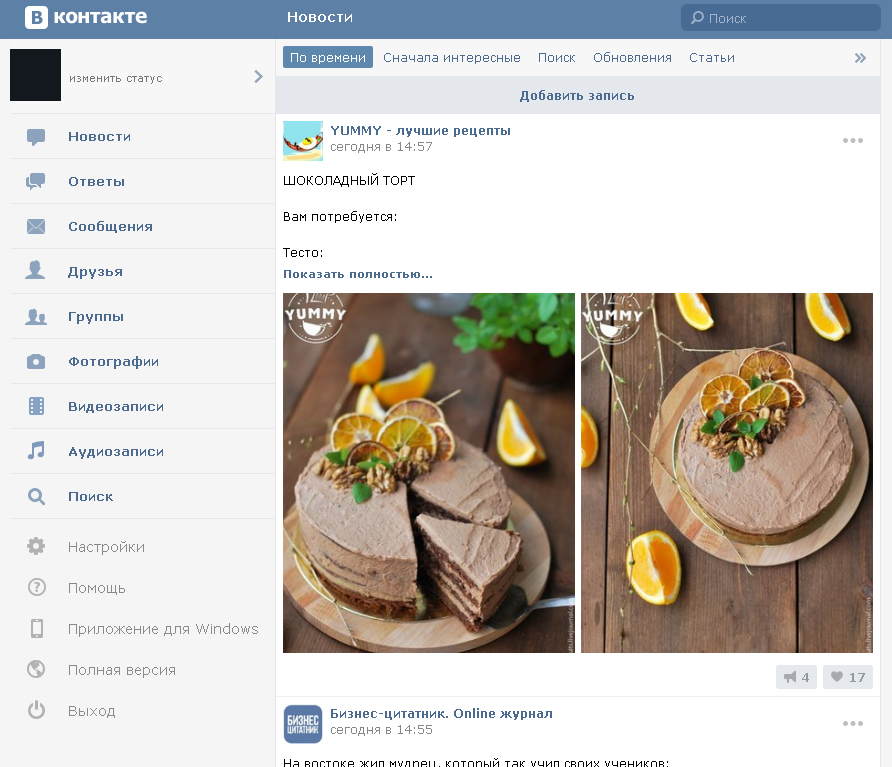 Не забывайте также… …
Не забывайте также… …
https://vk.com 01page
ВКонтакте: моя страница — VHODVSET
Вход ВКонтакте (ВК, VK) на свою страницу. Новое удобное меню. Стартовая страница «Вход».
.html
Вход вконтакте. Как зайти в контакте без логина. Моя страница… — в Vk
В данном разделе вы сможете узнать, как легко зайти на страницу ВКонтакте без логина. Вход без логина сделать очень просто, смотрите здесь…
vhod v set vk — open my page
В Контакте: моя страница. Вход на страницу в социальной сети…
Добро пожаловать в социальную сеть «В Контакте» на свою страницу..
vk.com vkontakte moia stranica
моя страница вконтакте | ВКонтакте
Это самая лучшая вконтакте моя страница. Заходи, подписывайся, люби вконтакт! — VHODVSET.
сайт — vhodvset vkontakte moya stranitsa
vk.me | ВКонтакте
Установить приложение ВКонтакте. vk.me — быстрый доступ к обмену сообщениями. Делитесь ссылками на vk.me, чтобы сразу начать общение с друзьями или сообществом. Подробнее…
Подробнее…
https://vk.me/
Одноклассники моя страница | ВКонтакте
Одноклассники моя страница — для тех, кто у кого проблемы. ОКАЗЫВАЕМ ПОМОЩЬ! Группа ВК «Одноклассники моя страница» всегда с вами!
https://vk.com/ok_official
Вконтакте Моя страница — Вк вход 2019
Вконтакте Моя страница — Главная в Вк каждого вкон..те. После входа: на главной отображается лента новостей, но личная страничка весомей… нужно нажать на ссылку «Моя страница».
vk.com \ vk vhod
Вконтакте — Моя страница ВК: вход
Моя страница Вконтакте — это личная страница для каждого зарегистрированного пользователя в социальной сети Вконтакте.
vhod / vkontakte / vk
ВКонтакте — Моя страница — Вход в ВКонтакте и ВК.ком
ВКонтакте и ВК.ком — Моя страница. Вход на мою страницу ВКонтакте на vk.com.
vk.com/id или vk.com/club
Вход на страницу социальной сети ВКонтакте каждый день осуществляет более 1 млн. человек. У некоторых пользователей данного сервиса даже сложилась определённая традиция: включили ПК, модем и сразу прямиком на страницу В Контакте, это потом уже они «лазают» по Сети, сражаются онлайн во всевозможных шутерах, RPG, MMORPG и погружаются в прочие виртуальные развлечения, присущие молодёжи. Но есть и люди, для которых ВКонтакте — заработок. В социальной сети они продают различные товары и услуги, занимают раскруткой и продвижением тематических групп и сообществ.
Но есть и люди, для которых ВКонтакте — заработок. В социальной сети они продают различные товары и услуги, занимают раскруткой и продвижением тематических групп и сообществ.
Эта статья расскажет вам, как можно войти на страницу ВКонтакте на компьютере и мобильном устройстве. А если вам необходимо .
Авторизация ВКонтакте на ПК
Быстрый доступ
Если вы заглядываете на личную страницу по несколько раз день, имеет смысл в браузере сделать закладку. Она позволит вам переходить на сайт, сделав всего лишь один клик мышкой.
Например, в Google Chrome, эта настройка создаётся так:
1. Откройте в браузере В Контакте.
2. На пустом месте верхней панели веб-обозревателя клацните правой кнопкой.
3. В выпавшем списке нажмите «Добавить страницу».
После выполнения этих действий в панели появится иконка соцсети. Чтобы выполнить вход на сайт, клацните по ней один раз (левой кнопкой).
Также Хром можно настроить таким образом, чтобы при его запуске автоматически открывался данный сайт:
1. Клацните «три полоски» вверху справа.
Клацните «три полоски» вверху справа.
2. Выберите раздел «Настройки».
3. В блоке «При запуске открывать» кликните кнопку «Заданные страницы», а затем ссылку «Добавить».
4. В строке «Добавить страницу» впишите URL соцсети. Клацните «OK».
Вход
1. На главной странице, в верхнем блоке, расположенном в правой части, в первом поле наберите email (если вы авторизовываетесь через логин) или номер мобильного.
2. Чтобы зайти на сайт, нажмите «Войти». После этого загрузится «Моя страница».
Внимание! Если вы заходите на сайт не на своём ПК, в целях безопасности щёлкните настройку «Чужой компьютер» (окошко под полями для ввода логина и пароля).
Как войти В Контакте на мобильном устройстве?
Способ №1: через браузер
1. Запустите с рабочего стола любой из имеющихся в системе браузеров.
2. В первой строке напечатайте свой логин или номер телефона, прикреплённый к учётной записи; во второй — необходимо поставить пароль.
3. Тапните «Войти».
Способ №2: через приложение
1. Зайдите в Google Play.
2. Через поисковую строку найдите приложение ВКонтакте (с подписью vk.com).
3. Перейдите на страницу программы.
4. Нажмите «Установить».
5. В появившейся панели со списком тапните «Принять», чтобы открыть доступ к данным и ресурсам устройства.
6. По окончании загрузки и установки нажмите «Открыть».
В этой статье я покажу все способы входа в ВК. Мы научимся открывать мою страницу Вконтакте на любом компьютере, телефоне или планшете. Также я расскажу что делать, если войти не получается.
Как войти в Контакт
Зайти на свою страницу ВК можно с любого устройства, где есть интернет и программа для просмотра сайтов. С компьютера, мобильного телефона, планшета. Даже с телевизора.
Прямо сейчас я покажу, как открыть свою страничку на популярных устройствах. А также расскажу, что делать, если профиль не открывается.
Вход ВК с компьютера
1 . Открываем новую вкладку.
2 . В верхней строке печатаем английскими буквами без пробелов vk.com или vkontakte.ru и нажимаем Enter на клавиатуре.
3 . Откроется либо личный профиль Вконтакте, либо главная страница сайта.
Если открылась главная, то нужно выполнить вход. Для этого в окошке с правой стороны напечатать свои данные от профиля: номер телефона или email, пароль. Затем нажать на кнопку «Войти».
После этого загрузиться моя страница (стена) или новости. Вот это и есть вход Вконтакте. Теперь сайтом можно полноценно пользоваться: слушать музыку, играть в игры, переписываться с друзьями, вступать в группы по интересам.
Этот способ работает в любой программе для Интернета: Google Chrome, Yandex, Mozilla Firefox, Internet Explorer, Opera и других.
На заметку : многие пользователи заходят в ВК через поисковик Яндекс или Гугл. Просто печатают запрос «вконтакте моя страница» и переходят по ссылкам. Я не советуют так делать, потому что можно по ошибке попасть на мошеннический сайт.
В итоге вы введете туда свои данные и потеряете доступ к профилю. Поэтому лучше заходить в ВК тем способом, который я показал. Еще можно добавить сайт в закладки браузера или сделать его стартовой страницей .
Вход ВК с телефона или планшета
С телефона или планшета открыть свою страницу можно двумя способами:
- Через браузер
- Через мобильное приложение
Вход через браузер происходит так же, как в компьютерной версии.
В верхней части программы для интернета печатаем m.vk.com и переходим на этот адрес.
Откроется мобильная версия сайта, куда печатаем данные для входа на мою страницу. И нажимаем «Войти».
Загрузится страница новостей. Вот и всё — вход выполнен!
Приложение — это специальная программа, которая устанавливается на мобильное устройство.
Оно удобно, если вы пользуетесь социальной сетью часто. В нем проще работать с сайтом: переписываться, слушать музыку, читать новости. Кроме того, приложение всегда онлайн. А это значит, что если кто-то напишет сообщение, вы сразу же его получите.
Есть официальное приложение от команды Контакта и несколько неофициальных от частных разработчиков (см. таблицу).
| Плюсы | Минусы | Ссылка для установки | |
|---|---|---|---|
| Официальное приложение ВК | ✔ Не только переписка, но и аудиозвонки ✔ Есть возможность удалить сообщение у всех участников беседы ✔ Удобно слушать музыку | ✘ Медленно работает (особенно на старых телефонах) ✘ Временами зависает и вылетает ✘ Быстро разряжает батарею | Android Apple |
| Kate Mobile (Android) | ✔ Быстро работает ✔ Редко глючит ✔ Можно выбрать тему оформления и размер шрифта ✔ Есть невидимка (анонимный режим) ✔ Можно установить на SD карту | ✘ Бывают проблемы с подгрузкой фото в ленте | Android |
| Альтернативный клиент (Apple) | ✔ Быстро работает ✔ Не глючит, не зависает ✔ Можно выбрать размер шрифта в сообщениях ✔ Есть невидимка (анонимный режим) | ✘ Нельзя загружать фотографии в альбомы ✘ Нет видео ✘ Нет музыки | Apple |
На заметку . Вы можете установить несколько приложений сразу. Обычно после небольшого тестирования становится понятно, какое из них больше подходит.
Как установить приложение
Покажу на примере официального приложения ВК для Андроид. Неофициальные версии устанавливаются точно так же.
2 . Нажимаем кнопку «Установить» и ожидаем окончания загрузки.
3 . На экране появится значок, через который запускается программа. Открываем его.
4 . Печатаем свои данные для входа в социальную сеть и нажимаем «Войти».
5 . Несколько раз нажимаем «Далее» и в конце «Поехали!».
6 . Откроется раздел «Новости». Для перехода в другие разделы используйте нижнюю часть программы.
Вход на мою страницу Вконтакте без пароля и логина
Логин и пароль — это те данные, по которым происходит вход в социальную сеть. Без них в профиль попасть нельзя.
Чаще всего логин — это номер мобильного, на который была зарегистрирована страница . Реже — это адрес электронной почты. А пароль — это набор английских букв и цифр. Его также создают при регистрации.
Как войти без пароля, если есть доступ к телефону
1 . Откройте сайт vk.com и в форме для входа нажмите на «Забыли пароль?».
2 . Введите номер телефона или электронную почту, на которую была зарегистрирована страница. Нажмите «Далее».
3 . Напечатайте буквы и цифры с картинки. Нажмите «Отправить».
4 . Введите фамилию, которая указана в вашем профиле и нажмите «Далее».
5 . Если фамилия совпадает, то Контакт найдет ваш профиль. Кликнете по «Да, это нужная страница».
6 . Получите код.
Он придет в смс сообщении на телефон. Введите его в графе «Код подтверждения» и нажмите «Отправить код».
Напечатайте новый пароль для своего профиля два раза и нажмите «Отправить».
Появится сообщение, что данные успешно изменены. Теперь нужно щелкнуть по логотипу VK в верхнем левом углу сайта. После чего выполните вход на мою страницу Вконтакте по новому паролю.
Как войти без пароля, если нет доступа к телефону
Если у вас нет доступа к номеру телефона, на который была зарегистрирована страница, то для входа придется пройти процедуру восстановления.
1 . Откройте сайт vk.com и в форме с правой стороны нажмите «Забыли пароль?».
3 . Напечатайте уникальный адрес профиля, например, vk.com/id123
Если вы не знаете свой адрес, щелкните по ссылке «Нажмите здесь» внизу.
Теперь через форму поиска человека найдите свою страницу. Для этого в верхней строке напечатайте имя и фамилию из профиля. Если людей с такими данными окажется слишком много, уточните параметры: страну, город, возраст и т.д.
Когда найдете в списке свой профиль, щелкните по ссылке «Это моя страница».
4 . Следуйте инструкции восстановления.
Обычно нужно сделать следующее:
Сейчас я по шагам покажу, как определить проблему и решить ее.
Если вы находитесь на территории Украины, то в вашем случае речь идет о глобальной блокировке. То же самое касается пользователей, которые пытаются открыть соцсеть на рабочем или учебном компьютере. В этих случаях поможет только .
Шаг 1: проверяем адрес сайта
Для начала нужно посмотреть на адреса сайта. Он указан в верхней строке браузера. Там обязательно должно быть написано vk.com или
Если вместо vk.com в этой строке указано что-то другое, значит, вы находитесь на мошенническом сайте.
Открылся сайт «Добро пожаловать | ВКонтакте» и в адресной строке написано vk.com? Значит, всё хорошо — заходите в свою анкету и пользуйтесь. Только на всякий случай поменяйте пароль и впредь входите в ВК .
А если в адресной строке снова написано что-то не то, значит, на компьютере вирус. Переходите сразу к шагу 3.
Шаг 2: пробуем войти с другого устройства
Итак, вы выполнили первый шаг. В адресной строке у вас всё правильно, но ВК по-прежнему не открывается. Причем другие страницы интернета работают исправно.
- Открываем программу для просмотра интернета;
- Верхней строке печатаем m.vk.com и переходим на этот адрес.
Если сайт НЕ открылся на другом устройстве . Значит, проблема глобальная. Бывает, Контакт недоступен по всему интернету. Это случается, когда разработчики обновляют систему или когда на сайте возникли технические проблемы. Советую просто подождать пару часов и попробовать войти снова.
Если сайт открылся на другой устройстве , а на вашем по-прежнему не работает, значит, проблема местного характера. Приступайте к следующему шагу.
Шаг 3: удаляем вирус
Есть такие вирусы, которые блокируют сайты на компьютере. Обычно это касается популярных ресурсов: Одноклассников, Вконтакте, Яндекса, Mail.ru. Сейчас я покажу, как очистить компьютер от подобных вирусов.
1 . Чистим файл hosts.
Для этого заходим в «Компьютер» (Пуск — Компьютер) и открываем тот Локальный диск, на котором находится система. Обычно это Локальный диск C.
Затем открываем папку Windows, в ней System32, потом drivers и в ней папку etc. Там будет файл hosts.
Его нужно открыть через Блокнот. Для этого кликнуть по hosts два раза левой кнопкой мышки и в окошке выбрать Блокнот.
Теперь удаляем строку, где написано vk.com. Обычно она выглядит так, как на картинке (цифры могут быть другими).
И попробуем зайти в Контакт
Как сразу зайти на мою страницу ВКонтакте
ВКонтакте – это самая популярная среди русскоязычного сегмента населения социальная сеть. Редкий житель бывшего СНГ хоть раз обошелся без ее посещения. В силу озвученных причин интерес пользователей к vk.com постоянно остается высоким. В нашей сегодняшней статье мы раскроем основной вопрос, интересующий миллионы людей. Сегодня вы узнаете, как быстро войти на «мою страницу» ВКонтакте сразу без ввода пароля и логина. Соответственно, изначально нужно будет авторизоваться.
Как войти на «Мою страницу» ВКонтакте
Так как доля пользователей, эксплуатирующих именно десктопный ПК и мобильную версию для посещения социальной сети, примерно равны, мы рассмотрим и тот и другой вариант.
С компьютера
Итак, для того чтобы сразу перейти на вашу страницу VKontakte, нужно всего лишь нажать кнопку, которую вы найдете немного ниже. Суть в том, что это ссылка именно на официальный сайт vk.com, а при поиске ВК в Яндекс или Google вы рискуете наткнуться на поддельную фишинговую страницу, которая с легкостью украдет пароль от социальной сети.
ВКонтакте
Дальше события могут развиваться по двум сценариям. Если вы авторизованы на сайте, откроется нужная страница и социальной сетью можно будет пользоваться. Если вход еще не осуществлен, следуйте инструкции, приведенной ниже. В том случае если у вас до сих пор нет аккаунта, скорее переходите к следующему разделу и регистрируйтесь.
- Попав на сайт ВКонтакте, вводим наш логин и пароль, затем сразу жмем кнопку входа.
- Если мы используем чужой компьютер или ноутбук, обязательно нужно установить флажок напротив пункта, обозначенного на скриншоте ниже стрелкой. Это исключает запоминания паролей, и посторонний человек во время вашего отсутствия не сможет войти в ваш же аккаунт.
- В результате ваша страница ВКонтакте откроется и услугами социальной сети можно будет пользоваться.
Все инструкции, приведенные для компьютера, в дальнейшем будут показываться на примере Яндекс.Браузера и Google Chrome. В других обозревателях все делается похожим образом.
С телефона
Рассмотрим вариант входа на страницу ВКонтакте, когда мы еще не авторизованы, с телефона.
- Изначально нужно скачать само приложение. Так как в нашем случае это Андроид, воспользуемся Плей Маркетом. На Айфонах вам нужно будет посетить App Store.
- В верхней части окна активируем поисковую строку.
- В поиске набираем название нашей социальной сети и выбираем нужный результат из появившейся выдачи.
- На домашней странице приложения ВКонтакте жмем зеленую кнопку инсталляции.
- Дожидаемся завершения скачивания программы и ее установки.
- Когда процесс будет завершен, сразу запускаем нужный нам софт.
Также мы можем воспользоваться функционалом мобильной версии сайта, которая доступна по адресу m.vk.com.
- Вводим свои регистрационные данные и жмем кнопку входа.
- После этого можно приступать к общению с тем, с кем вам захочется. Программа автоматически запомнит данные для входа на вашу страницу VKontakte и в дальнейшем повторять ввод не придется.
Данный алгоритм примерно одинаков на Android и iOS, которая используется на iPhone. Разница лишь в том, что во втором случае для скачивания приложения будет использоваться не Google Play, а App Store от Apple.
Вход без ввода пароля
Если вам надоело постоянно вводить пароль, то чтобы сразу открыть «мою страницу» ВКонтакте, используйте запоминание данных браузером. Однако, помните, если это рабочий ПК или компьютер, который вам не принадлежит, сохранять пароль нельзя, иначе любой, кто запустит Windows после вас, сможет войти в аккаунт ВК.
Итак, чтобы сохранить пароль и входить в сеть автоматически, нужно сделать так:
- Сначала переходим на сайт ВКонтакте. Тут нам нужно ввести логин и пароль от своей странички. Когда это будет сделано, жмем «Войти».
- Далее сохраняем пароль, нажав обозначенную кнопку.
- При следующем входе ваши данные будут подставляться автоматически и все, что нужно сделать это кликнуть по «Войти».
Порой происходит так, что браузер просто не отображает запрос сохранения пароля. Давайте разберемся, почему, и как это исправить:
- Дело в том, что в любом браузере есть функционал, позволяющий запретить запоминание паролей. Делается это из соображений безопасности и вникать в суть вопроса мы не станем. Просто откройте настройки обозревателя, кликнув по кнопке меню.
- Далее выбираем пункт паролей.
- Прокручиваем имеющийся тут список в самый низ и смотрим на обозначенную область. Если тут есть несколько сайтов, пароли для которых не запоминаются, просто удалите их.
Повторите процедуру входа на свою страницу ВКонтакте. Теперь окно запроса сохранения информации должно появиться.
Регистрация ВКонтакте
Если вам нужно войти в рассматриваемую социальную сеть, а аккаунта пока нет, его можно с легкостью зарегистрировать. Рассмотрим, как завести свою страничку с компьютера и телефона.
С компьютера
Начнем именно с ПК, хотя бы потому, что тут работать с социальной сетью удобнее. Завести страницу в ВК можно двумя способами, мы покажем каждый из них.
Простая регистрация
Сначала давайте зарегистрируемся в данной социальной сети обычным образом, без использования других аккаунтов. Делается это следующим образом:
- Переходим на сайт и в нижней правой части окна вводим начальные регистрационные данные на русском языке. Это имя, фамилия и дата рождения. Затем жмем кнопку, отмеченную цифрой «3».
Внимание: для смены имени и фамилии вам понадобится предоставить паспорт, поэтому сразу подумайте, точно ли вы хотите указывать свои реальные реквизиты?
- Следующим шагом выбираем страну проживания и номер телефона, к которому будет привязываться наш аккаунт. К сожалению, разработчики лишили пользователей возможности заводить личную страницу без телефона. Затем сразу принимаем условия лицензии, установив флажок в нужно место, и жмем «Получить код».
- Дальше ситуация может развиваться двояко, вам либо придет СМС, либо позвонят. Во втором случае нужно посмотреть 4 последние цифры номера звонящего.
- Вводим число в поле, отмеченное цифрой «1», затем кликаем по «Отправить код».
- На следующем этапе нам нужно придумать и свой пароль. Вводим его и переходим к следующему шагу.
- Наша страница создана и теперь нужно лишь перейти на нее.
- Далее от нас требуют указать свою страну и город. Делаем это и сразу жмем «Продолжить».
- Заполняем данные о нашем образовании и идем дальше.
- Указываем электронную почту или пропускаем этот шаг.
Готово. Аккаунт создан, и мы можем переходить к его постепенной настройке.
Если вам нравится наша инструкция, можете посмотреть еще несколько полезных секретов по вашему ПК.
Вход через другую социальную сеть
Также для регистрации в ВК мы можем использовать профиль в Фейсбук. Для этого:
- Открываем наш сайт и жмем кнопку, отмеченную на скриншоте ниже. Браузер автоматически «подтягивает» ваш аккаунт из Facebook, однако, для этого вы должны войти в него в этом же обозревателе.
К сожалению, через Майл.ру или Одноклассники войти нельзя.
- Разрешаем приложению доступ к нашему профилю, нажав обозначенную кнопку.
- Дожидаемся завершения импорта данных. В итоге ваша страничка будет создана, однако в дальнейшем администрация ВК все же потребует привязать телефонный номер.
В итоге вы сразу попадаете на полную версию сайта. Добро пожаловать!
С телефона
Зарегистрироваться можно и с телефона. Мало того, сделать это можно сразу 2 способами. Рассмотрим их подробнее.
Приложение
Сначала давайте создадим «мою страничку» VKontakte.ru именно при помощи приложения. Пример показан на базе Андроид, однако, на Айфоне все выглядит примерно так же.
- Как скачать приложение мы уже показывали выше, теперь давайте просто запустим его, тапнув по соответствующей иконке.
- В самом низу экрана жмем кнопку регистрации нового аккаунта.
- Указываем свое имя, фамилию, а также задаем пол и дату рождения. Когда это будет сделано, жмем кнопку «Далее».
Тут же можно сразу прикрепить и свою фотографию. Однако, никто не мешает вам делать это уже после регистрации.
- Вводим вой номер телефона и жмем обозначенную стрелкой кнопку.
- Нам остается только ввести код подтверждения, полученный в СМС. После этого запустится и непосредственно ваша страница ВКонтакте.ру.
Не задерживаясь, идем дальше.
Мобильная версия
Создать свою страницу ВКонтакте можно и при помощи обычного браузера. Давайте посмотрим, как именно это делается:
- Сначала запускаем сам браузер, тапнув по его иконке на рабочем столе.
- Затем переходим по адресу m.vk.com и жмем кнопку регистрации.
Как видите, в отличие от ПК, тут можно авторизоваться и при помощи Google-аккаунта.
- Пишем свое имя, фамилию, дату рождения.
- Указываем страну и номер телефона, на который придет код подтверждения. Затем жмем кнопку его получения.
После этого на ваш телефон придет короткий цифровой пароль, который нужно будет ввести тут же. Готово, профиль ВКонтакте создан.
Восстановление доступа
Рассмотрим еще один случай, когда у пользователя была своя страница ВКонтакте, однако, по каким-либо причинам, он потерял данные для авторизации.
С компьютера
Кто-то спросит – как восстановить доступ к моей странице VKontakte? Ниже вас ждет подробный ответ. Причем, как с ПК, так и с мобильного телефона. Начнем с первого:
- Сразу переходим на сайт www.vkontakte.ru и жмем ссылку, обведенную на скриншоте красной рамкой.
- Затем указываем электронный адрес или телефон, к которому была привязана страница, и жмем «Далее».
- Если система запросит проверку подлинности, проходим ее.
- Для подтверждения прав на страничку нам нужно указать фамилию, которая на ней использовалась. Когда это будет сделано, жмем «Далее».
- Подтверждаем то, что ВКонтакте нашли именно ваш профиль.
- Дальше ситуация может развиваться двумя путями. Если у вас есть, например, телефон, на котором доступ к ВК еще присутствует, то запрос на смену пароля придет туда. Если же такой возможности нет, придется пользоваться электронной почтой. Именно такой вариант мы и будем рассматривать.
- Нас уведомят, что письмо с дальнейшими инструкциями отправлено на указанный ящик. Что ж, переходим к нему.
- В открывшемся письме жмем по обозначенной ссылке.
- Еще раз вводим нашу электронную почту, которая будет являться логином и дважды пишем пароль чтобы его сменить. В конце кликаем по «Отправить».
После этого вы без проблем сразу авторизуетесь ВКонтакте с новым паролем.
С телефона
Теперь поговорим о том, как восстановить доступ к своей странице и с телефона. Работает это следующим образом:
- Изначально запускаем браузер, тапнув по его иконке на рабочем столе.
- Вводим адрес нашей социальной сети и переходим к ней.
- Жмем по ссылке, выделенной на скриншоте красной рамкой.
- Далее указываем телефон, который был задан при регистрации.
- Так же, как и в случае с десктопной версией, указываем фамилию пользователя, к чьей странице хотим восстановить доступ.
- Если все данные совпадают, тапаем по обозначенной стрелкой кнопке.
- В следующем поле вводим код, полученный в СМС.
В результате нам предложат ввести новый пароль и доступ к странице будет сразу восстановлен.
Обзор возможностей
Теперь давайте вкратце поговорим о самой странице ВКонтакте и рассмотрим ее основные управляющие элементы. Соответственно, делать это мы будем и на компьютере, и на телефоне.
Компьютерная версия
Моя страница ВКонтакте доступна вам на скриншоте ниже. Благодаря приведенной выше инструкции вы сможете зайти на нее сразу, не вводя логин и пароль. Но сейчас давайте поговорим именно о функционале сайта.
Символ A отображает главное меню сайта. О его функционале мы поговорим далее. B – это блок основной информации. Друзья из ВК обозначены буквой C. Буквой D обозначена главная фотография профиля. Нажав на нее, мы сможем поменять аватарку или отредактировать ее. Ну и E –это иконки быстрого доступа к самым популярным диалогам.
Меню «Новости» содержит обновления всех групп и людей, на которых вы подписаны. Все события выводятся в виде ленты, которую нужно пролистывать.
Это экран со входящими сообщениями. Тут хранятся все переписки, которые когда-либо были нами начаты.
Раздел «Друзья» включает в себя список всех людей, которые входят в данный список. При этом самые популярные пользователи поднимаются вверх.
Далее у нас идут группы, в которых мы состоим. Отсюда же их можно удалять.
Раздел с фотографиями прост. Тут находятся все наши снимки и картинки, для удобства отсортированные по годам.
Также VKontakte есть музыка, которую можно слушать прямо с сайта.
Ну и, конечно же, не обошлось на моей странице и без видео.
Скоротать свой досуг можно за одной из миллионов игр, которые бесплатно доступны в ВК.
Для того чтобы игры работали, на ваш компьютер может понадобиться установить Adobe Flash Player. По крайней мере, лишним он не будет.
Рассмотрим функционал пользовательского меню.
Раздел «Основные» содержит в себе главные настройки, такие как: имя, фамилия, пол, семейное положение и т. д.
Также присутствует и ряд других разделов:
- Контакты. Тут вы должны указать свою страну, город и при желании даже адрес. Присутствуют поля для ввода номера телефона, скайпа и т. д.
- Интересы. Тут можно прописать род своей деятельности, указать любимую музыку, фильмы сериалы, книги, игры и т. д.
- Образование. Подробная информация об образовании пользователя.
- Карьера. Место вашей работы с подробностями.
- Военная служба.
- Жизненная позиция.
Также рассмотрим настройки страницы ВКонтакте. Они содержат:
- Общее. Настройка меню сайта, профиля, контента, смена пароля, электронной почты, номера телефона и т. д. Тут же присутствует возможность удаления своего профиля в ВК.
- Безопасность. Содержит функцию включения подтверждения входа и список вашей активности.
- Приватность. Широкий набор настроек для отображения или скрытия разного типа информации на вашей странице.
- Оповещения. Мы можем включить отображение мгновенных уведомлений, активировать их звук и отобразить текст. По отдельности получится настроить уведомления о любых событиях, происходящих на сайте.
- Черный список.
- Настройки приложений. Платежи, подписки, переводы.
Если у вас доступ к социальной сети ВКонтакте по каким-то причинам заблокирован, просто установите VPN, которых полно в бесплатном доступе в качестве расширения к браузеру.
Мобильный клиент
Нам же с вами остается лишь поговорить о приложении, которое люди используют для доступа к своей странице ВКонтакте. Вот что входит в основную информацию человека.
Так выглядит окно с новостями.
Это меню поиска, позволяющее найти что угодно в данной социальной сети.
Окно с диалогами тоже выполнено в лаконичном стиле.
Ну и последними у нас идут настройки. Их содержимое аналогично тому, что мы рассмотрели выше, поэтому заострять внимание на этом предмете мы не станем.
Видеоинструкция
Для тех кто любит смотреть, а не читать длинные инструкции мы подготовили обучающий ролик по рассматриваемой теме.
Заключение
На этом все, теперь те из вас кто хотел сразу зайти на свою страницу полностью удовлетворены. Если же вопросы остались, обязательно задавайте их в комментариях. Мы же со своей стороны постараемся как можно скорее помочь каждому.
Удалите VK + OK AdBlock Расширение Google Chrome
VK OK AdBlock — потенциально нежелательное расширение Google Chrome, которое заявляет, что оно блокирует рекламу в российской социальной сети ВКонтакте. Хотя он действительно может выполнять эту способность, меня больше всего беспокоит то, как он распространяется, как он подключается к серверам в России и как исключить себя из сканирования Защитником Windows.
Хотя VK OK AdBlock распространяется в виде пакетов рекламного ПО, самая большая проблема этой программы заключается в том, что она принудительно добавляется в список исключений Защитника Windows, чтобы Защитник не сканировал файлы программы.Для меня это выглядит так, будто разработчик обеспокоен тем, что Защитник Windows обнаружит и удалит его.
Кроме того, пользователи этого расширения обнаружат, что даже если они не используют VK.com, расширение все равно будет отправлять запросы на серверы в России. Лично я бы не хотел, чтобы мой компьютер перезванивал неизвестным серверам в других странах, и относился бы к этому с подозрением.
Как VK OK AdBlock был установлен на моем компьютере?
Это расширение Google Chrome устанавливается с помощью пакетов рекламного ПО, которые вы загружаете из Интернета.Эти пакеты замаскированы под бесплатные загрузки, которые при установке также включают множество других «предложений», которые могут быть рекламным ПО или нежелательными программами. Поэтому важно обращать внимание на лицензионные соглашения и экраны установки при установке чего-либо вне Интернета. Если экран установки предлагает вам варианты установки Custom или Advanced , рекомендуется выбрать их, поскольку они обычно раскрывают, какое еще программное обеспечение сторонних производителей также будет установлено.Кроме того, если в лицензионном соглашении или на экранах установки указано, что они собираются установить панель инструментов или другое нежелательное рекламное ПО, рекомендуется отменить установку и не использовать бесплатное программное обеспечение.
Из-за характера распространения этой программы и того, как она пытается обойти программы безопасности Windows, я лично считаю ее подозрительной. Если вас беспокоит эта программа и вы хотите удалить ее бесплатно, вы можете использовать приведенное ниже руководство по удалению.
Теперь на вашем компьютере не должна быть установлена программа VK + OK AdBlock .Если ваше текущее решение безопасности допускает установку этой программы на вашем компьютере, вы можете рассмотреть возможность приобретения полнофункциональной версии Zemana AntiMalware для защиты от этих типов угроз в будущем.
Если после выполнения этих инструкций у вас все еще возникают проблемы с компьютером, выполните действия, описанные в теме, указанной ниже:
Как восстановить страницу в VC, если она забыта. Восстановление забытых логина и пароля ВКонтакте
ВК не разрешает доступ к СМС.Есть привязанный номер, но ВК отправляет код на почту или, если почта не прикреплена, сразу требует восстановления приложения с документом и фото.
Почему мне не доступно быстрое восстановление пароля?
Вы включили защиту входа (подтверждение ввода SMS). Вы забыли пароль и пытаетесь восстановить доступ, но получаете сообщение об ошибке:
Быстрое восстановление пароля недоступно. Для вашей страницы включено подтверждение логина на мобильном телефоне.
Или это:
К сожалению, восстановить пароль по указанному номеру телефона невозможно.
Или другой вариант:
Ошибка. Для этой страницы эта функция недоступна.
Это означает, что один раз перед тем, как вы ввели подтверждение входа на мобильный телефон, когда вам нужно ввести не только пароль для входа на страницу, но и код, отправленный на телефон:
При наличии защиты от входа (двухфакторная аутентификация), Повышает безопасность и защищает от взлома, но вы забыли свой пароль.Что делать? Получить код восстановления на телефон теперь можно, потому что подтверждение входа — это когда вы знаете пароль и имеете доступ к телефону. Оба вместе. Только это так обеспечение безопасности, что вы сами добровольно включили. Уже сейчас нельзя восстановить страницу одним телефоном, если не знаешь пароль. Сайт ВК вас обо всем предупреждал, но вы не читали, когда я включил защиту. Может поэтому вам кажется, что вас не предупредили.
Ниже будут рассмотрены все варианты восстановления доступа в этой ситуации.
Внимание! Есть абсолютно все способы, которые у вас есть в 2020 году. Бесполезно искать что-то другое или спрашивать в комментариях. Вы можете только восстановить доступ. Прочтите до конца и делайте, как написано. Синие ссылки ведут на другие страницы, которые вам помогут.
Как восстановить теперь пароль доступа к странице?
1. Восстановить по электронной почте
Если вы подключены к дополнительному подтверждению ввода, вместо быстрого восстановления пароля по SMS, пароль восстанавливается по электронной почте (электронной почте).Ваша электронная почта привязана? Если да, то можете запросить ссылку для восстановления пароля на нем (инструкция откроется в новом окне). Может быть, страница привязана к почте, но вы не можете войти в почту (нет доступа или просто не запомните) — в этом случае лучше попробовать восстановить доступ к почте, иначе у вас будет единственный способ, он более сложный и требующий гораздо больше времени — восстановление через службу поддержки.
2. Восстановить через службу поддержки
Когда включено подтверждение ввода, а пароль вы забыли и при этом страница не привязана к почте (либо нет доступа к почте, либо не помню адрес), единственный способ восстановить страницу — заявка на техническую поддержку.Эта ссылка откроет доступ к восстановлению доступа, которое вы хотите заполнить. Лучше делать это с компьютера, а не с телефона. См. Подробные инструкции здесь:
Если не работает, сделайте через полную версию на компе.
Придется доказать, что страница ваша. Если этих фотографий нет или не указаны настоящее имя и фамилия, восстановить страницу практически невозможно (или очень сложно). Ведь вы обо всем предупреждали, когда включали защиту от входа.Вы можете понять, почему заявка может быть отклонена. Конечно, есть возможность обратиться в службу поддержки ВК и попытаться каким-то образом доказать, что страница ваша. Если они увидят, что вы нормальный человек и что страница действительно ваша, то могут пойти на встречу. Если и дальше ничего не происходит, зарегистрируйте в ВК новую страницу. Это урок на будущее.
Почему нельзя восстановить пароль по СМС, если включено подтверждение ввода?
Потому что вы сами включили двухфакторную (двухэтапную) аутентификацию, и теперь вы хотите сбросить пароль, имея только один фактор (телефон).Но это не работает. Представьте: если бы у кого-то был доступ к вашей сим-карте, он бы украл вашу страницу, даже не зная пароля. Это не будет двухфакторной аутентификацией. Когда он решил включить эту функцию, нужно было прочитать предупреждение. Все способы сбросить пароль в этой ситуации мы описали выше, их всего два.
У меня есть резервные коды, почему с их помощью не восстановить пароль?
Потому что резервные коды, которые вы написали или распечатали, нужны, когда нет доступа к телефону — то есть, когда вы не можете получить смс на вход.И у вас нет пароля Вы его забыли. В этом случае резервный код не поможет.
Больше не восстанавливать?
Других способов восстановить доступ нет. Искать их бесполезно. То есть по-другому никак не восстанавливать. Вы просто читаете все возможные способы. если не понял.
У меня нет подтверждения входа, но ВК все равно требует восстановления по запросу
Можно ли отключить подтверждение входа?
Конечно, можете.Но для этого нужно знать пароль и перейти на страницу, а затем в настройки безопасности. И если вы еще не можете этого сделать, вы не можете отключить запись или также можете отключить запись. Даже наличие доступа к странице не помогает, если вы не помните пароль. Восстановите доступ, как описано выше.
Иногда в социальных сетях случаются непредвиденные ситуации: переписка внезапно удаляется, пароли забываются, ВКонтакте блокирует страницы без вашего ведома.Что делать, как восстановить страницу ВКонтакте, если вы не помните пароль, страница заблокирована или привязанный к аккаунту телефон недоступен?
Если вам нужно восстановить доступ к Вконтакте, разморозить страницу, вернуть пароль или запомнить логин, в этом мануале вы найдете ответ на эти вопросы.
Как восстановить пароль ВКонтакте, сохраненный в браузере
Возможно, самый простой способ восстановить пароль к странице — через настройки браузера, которые вы использовали.Дело в том, что настольные браузеры сохраняют данные ввода для автозаполнения форм (не всегда, но обычно).
Способ 1. Для восстановления пароля нужно перейти в соответствующий раздел:
- В Google Chrome: вставьте браузер Chrome: // Settings / Passwords в адресную строку и перейдите по этому адресу.
- В Opera: Вставьте браузер Opera: // Настройки / Пароли в адресную строку и перейдите по этому адресу.
- В Firefox: Настройки → Защита.
В строке поиска введите «VC». Если нажать кнопку «Показать» напротив адреса ВКонтакте, вместо звездочек появится желаемый пароль.
Способ 2. Если вы забыли пароль вконтакте, но он сохранен в вашем браузере в виде звездочек (или точек), его легко просмотреть. На странице авторизации есть ввод пароля, наведите курсор на строку, где пароль отображается в виде лонжерона.
Щелкните правой кнопкой мыши и выберите в меню «Просмотреть код элемента» или «элемент проверки» — все браузеры будут разными.Вы увидите окно для разработчиков с кодом HTML-страницы, при этом курсор будет стоять в поле с записью:
- Заменить в этой строке запись на
и вы найдете забытый пароль. Таким же образом вы можете восстановить пароль Вконтакте от чужого аккаунта, но администрация сайта этого не рекомендует и не несет никакой ответственности за последствия.
Пробуем восстановить пароль для возобновления доступа к вашей странице ВКонтакте
Восстановление пароля на страницу ВКонтакте без телефона
Пароль ВКонтакте достаточно просто по номеру телефона, но как вернуть страницу, если у вас мало данных для входа в аккаунт? При восстановлении пароля есть специальный столбец: «Если вы не помните данные или у вас есть доступ к телефону, нажмите здесь.»Когда вы перейдете, система запросит ссылку на вашу страницу, на которую вы хотите перейти.
Затем возможность ввести старый номер телефона, доступный номер телефона, E-Mail Registration, один из старых паролей (с которым однажды удалось перейти на страницу). Введите на странице данные, которые запомнили, и в течение 24 часов служба поддержки восстановит доступ к странице.
Пользователи могут восстановить страницу Вконтакте по почте или указав логин. После указания данных нужно написать имя из аккаунта.Далее система запросит подтверждение страницы восстановления, будет показан аватар с именем и фамилией, нужно подтвердить, что именно с этой страницы ВКонтакте вам нужно восстановить пароль.
Нажмите «Да, это желаемая страница», после чего станет доступна форма с введением нового телефона и получением кода подтверждения по SMS. На следующей странице формы нужно указать новый пароль, повторить его и обязательно написать в надежном месте. Смена номера телефона, если пользователь забыл пароль ВКонтакте, допускается ограниченное количество раз.
Мы уже рассказывали о вашем мобильном приложении ВКонтакте для Android. Если ничего не помогает, попробуйте установить это приложение на свой телефон и перейдите на свою страницу.
Восстановление страницы ВК после вируса
После заражения компьютера или телефона вирусом пользователь может встретить в окне своего браузера предложение платного восстановления страниц ВКонтакте с помощью SMS. Некоторые вирусы ВКонтакте запрашивают код активации для контакта, который также можно получить, переведя средства в определенные платежные системы.В большинстве случаев даже после отправки смс или перевода денег страница в социальной сети остается заблокированной. Как вернуть страницу ПК в таком случае?
Первым делом, с до проверьте компьютер или мобильный телефон на вирусы. Если однажды вы украли пароль к странице, то есть вероятность, что он сделает это снова.
Запускаем антивирусную проверку и ждем результата. Идем дальше. Чтобы корректно восстановить свою страницу Вконтакте, вам нужно зайти в файл hosts по этому пути с помощью:> Windows> System32> Драйверы> ETC> HOSTS и открыть файл с помощью блокнота.Если в этом файле будет записан хост с vk.com и других социальных сетей — удалите эти строчки. Возможно будет 2 файла HOSTS, в этом случае нужно проверить второй на предмет лишних строк. После этого в большинстве случаев доступ к странице ВКонтакте возвращается.
Edit Hosts файл, в котором можно упомянуть ВКонтакте
Если после самостоятельного удаления строки из файла не изменились и вирус продолжает блокировать страницу, попробуйте загрузить оригинал правильной папки ETC и замени это.Перезагрузите компьютер, попробуйте еще раз зайти на свою страницу ВКонтакте.
Скачать правильный файл HOSTS можно по ссылке: http://chat-kontakt.ru/guest/etc.zip
Разархивируйте файл и замените старую папку ETC на новую, чтобы вернуть страницу ВКонтакте.
Совет дня . Если вы хотите защитить себя от вирусов на своем смартфоне и планшете Android, обязательно скачайте Mobile Antivirus!
Как разморозить — т.е. восстановить страницу
При авторизации Вконтакте сайт просит привязать страницу к номеру телефона из-за подозрительной активности? Необходимо разобраться с этой ситуацией.Введите номер телефона, и если появится сообщение с просьбой отправить платный код на номер — на вашем компьютере обязательно будет вирус, не имеющий ничего общего с сообщениями техподдержки Вконтакте. Социальная сеть не будет запрашивать отправку сообщений на какие-либо номера, наоборот, сайт сам отправляет коды автоматически.
Для восстановления страницы ВКонтакте нужно проделать те же действия с заменой файла Hosts, который.
Удалить страницу ВКонтакте и ее восстановление
Удалить страницу ВКонтакте достаточно просто.Слева на сайте социальной сети VK.COM есть пункт «Мои настройки». В самом низу открывшейся страницы вы увидите надпись «Вы можете удалить свою страницу». В списке выберите причину удаления, которая будет отображаться в ленте ленты, также вы можете убрать галочку и не отображать удаление вашей страницы в ленте. Если причину не указывать, на вашем имени появится запись «Пользователь без уведомления удалит свою страницу».
Для восстановления удаленной страницы ВК необходимо авторизоваться с паролем и перейти по ссылке «Восстановить страницу».Удаленная страница ВК хранит информацию в течение года. Если вы забыли адрес своей страницы, вы можете попробовать найти ее в списке друзей или в группах для последующего восстановления.
Как восстановить страницу ВК после удаления: ответы на вопросы
Я удалил кошелек ВК и создал новый, на том же номере телефона! Сейчас удалил новую, а на старую зайти не могу !!! Можно ли вернуть страницу ??
ответ . В таких случаях, к сожалению, ни один из описанных мною выше способов восстановления вам не поможет.Вам нужно будет создать еще одну учетную запись с нуля, добавив друзей. Если вам нужно прочитать старую переписку, попробуйте поискать повторяющиеся электронные письма. Также советую обратиться в техподдержку ВКонтакте, объяснив причину.
Елена: Я удалила свою страницу и не могу восстановить, так как не помню пароль ВКонтакте. Пытался восстановить самостоятельно, ввел свою почту, но мне предлагают прислать на телефон код, привязанный к странице, которым я больше не пользовался. Помогите пожалуйста восстановить страницу! Как запомнить пароль от ВК?
ответ .Восстановить страницу можно, для начала вернув старый номер телефона. Обратитесь к своему оператору мобильной связи, с которым вы заключили договор.
Второй вариант — обратиться в службу поддержки ВК, подробно объяснив ситуацию с телефоном и так далее. Думаю, они смогут вам помочь, для чего может понадобиться ваш паспорт.
Алена: Добрый вечер! Я зарегистрировал новую страницу ВК на свой мобильный телефон, подумав, что можно привязать 2 страницы к одному номеру. Теперь не могу зайти на бывшую страницу ВКонтакте.Помогите как восстановить страницу в ВК?
ответ . Вы можете перейти на свою страницу, введя, собственно, логин и пароль ВКонтакте. Да, номер телефона можно использовать вместо логина, поэтому в вашей ситуации он может вас сильно запутать.
Жибек: Я удалил свою страницу в ВК, открыл новую страницу на том же номере, несколько раз, теперь не могу вернуть свою старую страницу, а там друзья, важные видео, фото, музыка, которую я слушаю с телефона. Можете ли вы помочь, возможно ли восстановление страницы ВК?
ответ .Жибек, см. Ответ выше.
Галымешан: Я забыл пароль от ВКонтакте. Вчера восстановил пароль и на новый номер СМС не пришло, и уже через 24 часа я мог зайти во ВКонтакте, но случайно удалил СМС с новым паролем. Как мне теперь зайти в свой аккаунт, если я забыл этот пароль ВКонтакте?
ответ . Будьте осторожны. Попробуйте восстановить пароль и дождитесь смс. Вы также можете обратиться в техподдержку социальной службы с просьбой восстановить вашу пользовательскую страницу индивидуально.
руслан: Не могу восстановить свою страницу ВК, моя бывшая девушка удалила, но перед удалением сменила пароль. Нет номера телефона, к которому была привязана страница. Как в этом случае перейти на свою страницу ВКонтакте?
ответ . Сделайте себе девушку, это будет лучший вариант, позволяющий вернуть страницу Завета ВКонтакте вместе с паролем. Также попробуйте восстановить страницу на свой адрес электронной почты. Если это невозможно, напишите в службу поддержки ВКонтакте и объясните ситуацию, сказав, что ваши данные попали в руки злоумышленника (то есть скажите, что вы взломали).Или пригрозите девушке обратиться в суд.
Ирина: У меня была учетная запись в контакте, я забыла свой пароль, не помню емейл какой именно указывал. Тоже не помню, на какой номер телефона. Теперь я не могу зайти в свою учетную запись, потому что мой номер привязан к другой учетной записи девушки и я не понимаю, как узнать пароль от ВК: когда я ввожу свой номер телефона, это не моя учетная запись.
Побывал на реставрации — запрашивает какую-то ссылку Я ее не вижу, нахожу друзей, а при входе на страницу ВК запрашиваю пароль.В интернете посмотрел, что по инструкции я должен найти свой аккаунт и признать, что он не работает. Получается только номер и код активации Я все делаю по инструкции Захожу в анкету еще кто-то к которой привязал номер. Помогите как восстановить пароль в контакте? Спасибо за понимание!
ответ . У вас очень сложная ситуация, и вы сами разбили костры. Что ж, я постараюсь вам помочь. Главное — собрать.Запомните все свои телефоны и почтовые ящики, запишите их на бумажной странице. И попробуйте восстановить пароль на один из адресов на диске. И так по очереди.
секунда Совет: перейти на страницу можно не только по номеру телефона, но и введя логин, который вы указали при регистрации. Так что постарайтесь запомнить свои регистрационные данные.
Я удалил страницу ВКонтакте. Как его восстановить, если вы не знаете старый пароль? Или создать новую страницу на том же номере?
Ответ .Восстановите пароль аккаунта ВКонтакте на почту или телефон. Это стандартная процедура, ничего сложного в ней нет. Как запомнить пароль от ВК или получить его из звездочек читайте выше. Вы можете создать новую страницу, но зачем?
Подскажите, как восстановить удаленную страницу ВКонтакте, где-то 9-10 месяцев назад ее взломали.
Ответ . Если действовать быстро, то вернуть свою страницу ВК все же возможно (правда, прошло много времени, и не факт, что наши советы вам как-то помогут).Для начала неплохо бы проверить свой компьютер на вирусы (вполне вероятно, что вирус украл пароли для доступа во «ВКонтакте»). Спросите своих друзей и знакомых, подозрительные сообщения уходили из вашего аккаунта. Наконец, обратитесь в службу поддержки ВК и объясните им свою проблему. Другое дело, что восстановить страницу ВК без номера телефона, к которому привязана страница в социальной сети, не удастся.
Как восстановить страницу ВК со старыми записями и кормлением, не теряя друзей?
Ответ .Ваш вопрос содержит ответ. Дело в том, что страницу ВК вы уже удалили. По сути, вам нужно только создать новую учетную запись и добавить в память пользователей ВК как новую. Если вы боитесь, что кто-то не понимает ваших действий, просто опишите свою ситуацию. Настоящие друзья тебя поймут! Удачи.
Сделал себе 2 страничку ВКонтакте. Потом я обнаружил, что не могу перейти на первую страницу своего аккаунта. После этого вторая учетная запись была удалена, но я не могу перейти на 1 страницу.Моя страница была взломана 1 раз. Как после этого восстановить аккаунт ВК?
Ответ . Последовательность ваших действий не совсем ясна. В любом случае советую обезопасить свою страницу от взлома. Для этого придумайте надежный пароль к аккаунту, привяжите ВК к действующему номеру телефона. После взлома страницы лучше всего быстро обратиться в техподдержку ВКонтакте и объяснить проблему.
Что касается восстановления доступа к ВК, попробуйте запомнить пароль к учетной записи или, если вы забыли пароль ВК, сбросьте его через электронную почту, нажав кнопку «Забыли пароль?» При входе в аккаунт.
1,5 года назад мой телефон утонул в море, я надеялся его восстановить, но не мог жить без аккаунта вк. Для нового телефона нужно было сменить номер и я открыл новую страницу с другим именем. Сейчас мне и моим друзьям очень наскучила моя бывшая страница, я знаю, что мой старый номер телефона оператор передал другому пользователю.
У меня большая просьба помочь мне открыть доступ и к моей бывшей странице, там много важных сообщений на память, и я хотел бы прочитать их еще раз.Подскажите, как мне восстановить ВК и зайти на свою бывшую страницу, я ее не удалял, просто забыл пароль, но прежний номер не принадлежит. Может для этого мне нужно купить новый номер телефона, я к этому готов, просто чтобы восстановить старую страницу. ПОМОЩЬ!
Ответ . Для восстановления доступа ВКонтакте необходимо восстановить SIM-карту телефона. Хотя вы не сможете вернуть контакты, сохраненные на SIM-карте, при восстановлении номера вы можете открыть доступ к своей странице ВКонтакте. Все, что вам нужно сделать, это связаться с вашим оператором мобильной связи, через который вы сделали сим-карту и номер телефона.Сделать это можно как в колл-центре, позвонив оператору и сообщив кодовое слово, так и напрямую связавшись с ближайшим офисом мобильного оператора.
Если номер телефона уже был передан другому пользователю, вам необходимо связаться с ним, позвонив и объяснив свою проблему. После этого наверняка можно будет отправить код на его номер, восстановить страницу ВКонтакте и сменить номер телефона.
Полгода назад удалил страницу, действует привязанный номер и электронная почта, но пароль не помню.Как восстановить пароль удаленной страницы? При вводе номера и e-mail отвечают, что страница не найдена. Что делать и как восстановить страницу в контакте?
Ответ . Все, что нужно знать о странице восстановления ВК — читайте выше. Однако возможно, что мы не привели к фактическому методу для вас. Что делать? Наверное, лучший способ восстановить доступ к странице ВКонтакте — это обратиться в техподдержку, написав из другого аккаунта — https://vk.com/support?Act\u003dnew.. Опишите проблему, укажите адрес ранее удаленной страницы и ждите ответа.
У меня старая страница, удалена очень давно. Есть электронная почта и ссылка, привязанная к электронной почте. Есть шанс восстановить и перейти на свою страницу в контакте?
Ответ . Восстановление аккаунта возможно в течение шести месяцев. Поэтому, если вы хотите вернуть переписку, фотографии и другие данные — спешите сделать это, пока ваша страница доступна на сервере ВКонтакте. Стандартная процедура восстановления, прочтите наше руководство.
Дня четыре назад удалил страницу Вконтакте, сегодня хотел восстановить, но не могу. Прошился по телефону, ввожу номер телефона и пароль ВКонтакте (точно верный), ВКонтакте выдает сообщение: «Ошибка авторизации. Неверный логин или пароль». Много раз пробовал ввести логин и пароль, с телефона вообще ничего не происходит! Не могу зайти с компа, так как он в ремонте. Помогите как восстановить пароль в ВК?
Ответ .Причины могут быть указаны. Вы можете использовать русскоязычную раскладку клавиатуры вместо английской. Попробуйте ввести телефонный код с международным кодом и без образца. Попробуйте ВКонтакте через другой браузер на телефоне.
Кстати, восстановление пароля ВКонтакте возможно не только по номеру телефона, но и через почту и логин. Фактически, номер телефона — это последний вариант восстановления.
Ответ . Что делать, если вы забыли пароль в контакте:
1) Читаем статью про восстановление пароля ВКонтакте (текст см. Выше)
2) Если аккаунт не привязан к номеру телефона, обращайтесь в HTTPS: // ВКонтакте.COM / Restore? Act = Return_page страница
Я забыл свой пароль и недавно восстановил свой пароль с помощью старого пароля, так как у меня нет места, к которому я привязал свою страницу. И команда ВК одобрила восстановление доступа к странице, мне дали новый логин и пароль, и через 24 часа я хотел зайти — но не заходит. Почему бы не приехать?
Кстати, я на телефоне указал, что телефон используется как логин другой страницы. Неужели из-за этого не наступает? Как восстановить страницу в контакте после удаления? Можно как-нибудь исправить проблему?
Ответ .Вероятно, вы можете использовать неправильный пароль для входа. Вам необходимо ввести пароль, который прислала техподдержка в ВКонтакте. Вы изменили новый пароль на другой сразу после получения доступа? Попробуйте восстановить доступ к странице ВК не по номеру телефона, а по электронной почте. Задумайтесь еще раз. Если с их стороны были совершены некорректные действия, возможно, проблема в формулировке вашего вопроса к ним.
Я зарегистрировал новую страницу ВКонтакте на свой номер, к которому уже была привязана моя текущая страница ВКонтакте.Не могу восстановить Пароль ВК и попасть на свою страницу, потому что он не был привязан к телефону. На странице текущего аккаунта я сменил телефон, но все еще не могу перейти на вторую страницу.
Мне предлагают вариант восстановления (нужно сделать фото на фоне своего сообщения). Второй способ узнать пароль от ВК и логин — это сделать скан паспорта и отправить техподдержку. Но у меня нет возможности сделать это, так как сижу с древнего телефона, а компа и фотоаппарата нет.Что делать, как восстановить страницу в ВК?
Ответ . Вам нужно найти возможность отправить скан. Вы можете сканировать в любом пресс-центре. Запишите файл на флешку и отправьте файл через компьютер знакомым или оплатите аренду рабочего места (отправьте скан на полчаса с лихвой).
Кстати, сотрудники ВК предложили довольно быстрые пути решения проблемы. Не факт, что восстановление страницы при контакте другими способами займет меньше времени и сил.
Не могу восстановить пароль в контакте. Все перепробовала. Напишите: «Введите новый пароль». Вхожу — отвечает: «Пароль не заменен, символы так неправильно введены или содержат какие-то цифры» и так постоянно. Подскажите, что делать в таком случае.
Ответ . Похоже, вы пытаетесь сменить пароль, при этом вводя старый в поле для ввода нового пароля. Внимательно читайте в каких текстовых полях нужно ввести старый пароль, новый и его подтверждение.
На днях восстановил удаленную страницу в ВК. На почту пришел новый пароль, но я не сохранил его на компьютере. Сейчас хочу вернуть соцсеть, но как заново восстановить страницу ВКонтакте не знаю. Является ли это возможным?
Ответ . Кстати, непонятно, почему нельзя делать те же действия? Откройте почту и найдите письмо от сервиса ВКонтакте. По ссылке, указанной в тексте сообщения, вы можете восстановить страницу в ВК. Если письмо удалено — проверьте корзину в почте.
Взломал мою страницу в ВК. Стал восстанавливать — пишет, что ни логин, ни пароль, ни телефон, ни имя — не правильные. По ссылке тоже не могу найти свой аккаунт. Как восстановить старую страницу в контакте?
Ответ . Самый простой способ обратиться в службу поддержки Вконтакте с объяснением причин. Конечно, это нужно сделать, если ваша страница действительно взломана. Скорее всего, вас попросят прислать фотографии документов, подтверждающих вашу личность.
Если нет уверенности во взломе, попробуйте восстановить доступ к странице учетной записи с помощью стандартного рисунка восстановления пароля в электронной почте.
Забыл пароль от Вконтакте. Пытался восстановить, но на почту приходит код, пароль от которого тоже забыл. У меня открытая страничка в официальном приложении ВКонтакте (для Android). Пытался сменить почту, но для этого нужен пароль от страницы. Вообще как восстановить страницу ВК, если вы забыли пароль?
Ответ .Восстановите доступ к своей электронной почте через страницу восстановления пароля на сервисе, созданном вами по электронной почте. При регистрации вы указали запасной емейл и / или создали подсказки. Пожалуй, это самый оптимальный вариант восстановления страницы ВКонтакте.
Еще один способ Восстановить пароль ВКонтакте — обратиться в службу поддержки ВКонтакте. Вы можете попросить скан паспорта. Если при регистрации вы указываете номер телефона, попробуйте отправить контрольный код по SMS.
1. Я удалил страницу в ноябре 2016 года, сейчас хотел восстановить, но не могу найти сайт, который бы мне помог.Не прошло и полгода. Но не только я, но и мои друзья сталкивались с этим. И вот спустя несколько месяцев у нас возникло желание восстановить страницы после удаления.
2. Сменил пароль и сразу вышел из ВК, потом когда пришел домой и захотел войти, пароль не подошел, один раз попробовал — ничего. Затем нажимаю «Забыли пароль?» Но было написано, что лимит повышен. А я у меня унылый, гажал «войти через фейсбук» и таким образом привязал свою комнату с той страницы к странице, созданной фейсбуком.Я не знаю, что мне делать. Не на той странице изменил номер, чтобы ввести свой, но когда я пытаюсь ввести, что пишет «доступ запрещен» Я уже пытался восстановить доступ к странице, но там нужно фото паспорта и я это сделал все, но за 48 часов ничего не приходит!
Ответ . Собственно, нет лучшего способа восстановить удаленную страницу в ВК, чем зайти на https://vk.com/restore и указать логин, почту или телефон. После этого вы получите код или ссылку для восстановления.Если вы не можете возобновить доступ к своей учетной записи через эту форму восстановления, обратитесь в службу поддержки. Скорее всего, для восстановления страницы ПК вас попросят предоставить скан паспорта или другого документа для подтверждения личности.
1. На мою страничку ПК кто-то подал жалобу и заморозил! Как его восстановить без номера телефона, ведь я живу в деревне, где сеть не ловит?
2. В декабре 2016 удалил страницу ВКонтакте. Сегодня хотел восстановить, но пароль не помню… Но у меня есть номер, к которому эта страница была привязана.
Ответ . Перейдите на https://vk.com/restore или https://vk.com/restore?Act\u003dReturn_page. Эти страницы предназначены для восстановления доступа к странице ВКонтакте. Здесь можно указать не только телефон, но и электронную почту или адрес страницы, которая была удалена или заморожена.
Пропало (не знаю как, муж ковырял в планшете, «я что-то где-то щелкнула и все …» — это его слова) Моя страничка во ВКонтакте! По старому логину и паролю зарегестрирована новая страница ВК, но все мои заметки, записи, картинки, видео и музыка — все потеряно! Что можно сделать, чтобы хоть как-то восстановить страничку в контакте?
Ответ .Страница ВК может исчезнуть только после ее удаления. Если вы не помните адрес старой страницы — вы можете найти ее через поиск в сервисе ВКонтакте, введя свое имя и фамилию. По фотографии вы найдете «себя».
Через стандартную форму восстановления https://vk.com/restore легко восстановить страницу в контакте. Для этого можно использовать адрес старой страницы или, например, телефон, к которому была «привязана» учетная запись.
Мне очень нужна твоя помощь! После сброса андроида моего смартфона к заводским настройкам не могу зайти на свою анонимную страницу ВКонтакте, потому что забыл пароль.Вся проблема в том, что еще до сброса на заводские настройки (из-за того, что телефон записал и не загрузил интернет) я подключил к своему анонимному профилю ВКонтакте двухступенчатую защиту. Т.е. зайти на свою страницу в ВК я мог только после получения одноразового кода. При этом главное было — ввести пароль со страницы и проблем не было. Но теперь восстановить доступ к анонимному профилю в ВК (под вымышленным именем) не привычным и простым способом через «Забыли пароль?». .Вся причина в том, что администрация сайта требует это фото на фоне приложения для восстановления доступа. А все потому, что я подключил двухэтапную аутентификацию (для безопасности от взлома). Но по серьезным причинам не могу отправить свое фото администрации на фоне приложения. И пароль выбирается со страницы на неделю. Правда все варианты — не подходят. Неужели у меня нет надежды попасть на мою страницу ВКонтакте, если я не могу вспомнить от нее пароль ?! Посоветуйте, пожалуйста, что делать ?! И где можно найти резервную копию паролей от ВКонтакте
Хочу удалить страницу ВК, но пароль не помню.Стандартная процедура запрашивает документы, мое имя, но я поменял фамилию! Старый номер телефона больше не активен в течение нескольких лет.
Удалена страница Вконтакте. Пытался восстановить обратно, но отображается неверный пароль или логин, хотя все было сделано правильно. Потом попробовал просто авторизоваться через «Забыли пароль», а там отображается, что страница заблокирована. Что мне делать?
Я удалил страницу ВКонтакте хотел восстановить пароль и логин а он говорит неверный пароль или логин, но я уже уверен что делать?
Удалил старую страницу пару месяцев назад, прописал новый номер на тот же номер телефона.Пришло приложение для смены пароля, ввожу старый, потом новый и подтверждаю новый — что пишу «старый пароль неверный». Выхожу из ВК, возвращаюсь со старым паролем. Снова пытаюсь поменять, еще раз повторяю. Пытаюсь зайти в ВК с ноутбука и другого компьютера со старым паролем — открывается старая страница с предложением восстановить. Захожу через смартфон со старым паролем — открывается новая страница.
При восстановлении пароля в контакте задать вопрос, указать фамилию указанную на странице, указать, а в ответ пишет, что имя указано неверно, что делать и как восстановить доступ к своей странице ??
Вчера удалил страницу ВК, сегодня решил восстановить, так как там важные данные, но пароль забыл, стандартная процедура якобы починила, но пишет что пароль снова не уверен, еще раз провел процедуру восстановления , и все равно неправда, а уже пишет, что можно сбросить пароль за пять минут.Хотя после последней быстрой смены прошла целая ночь, что делать? спасибо за ответ
Удалил свою страницу в ВК. Я хотел создать новый такой же номер, но он не работает. Потом захотелось восстановить страницу, но знаю только номер, но не помню пароль и имя, фамилию для восстановления. Что делать?
Данные на странице не изменились. 28 апреля меня сбивали с ног. Восстановил номер телефона. Страница не найдена. Я не знаю, что мне делать. Кто бы помог… И данные указывают логин и пароль правильно. Но страницу не нашли. И почту не отвязал. Страница не найдена. Помогите восстановить страницу ВК после удаления. Я не знаю что делать.
вчера удалил главную страницу — теперь не могу восстановить. Раньше при удалении на сайте была кнопка «Восстановить страницу», вчера ее не было. Сегодня поехал проверять. Этой кнопки нет. Пробовал восстановить доступ, сменив пароль, все как обычно, но при вводе логина и пароля сайт пишет «Страница удалена или еще не создана.«Очень бы хотелось восстановить к нему доступ. Помогите, пожалуйста, как мне сейчас его восстановить?
Я удалил страницу несколько месяцев назад, потому что у меня было 2 и я подумал, что эта страница мне не нужна, я знаю логин с этой страницы, но я забыл пароль, я хочу восстановить, но когда я ввожу фамилию то напишите, что фамилия не соответствует действительности, помогите пожалуйста, очень хочу восстановить эту страницу, столько воспоминаний
Номер телефона я привязал с самого начала к тому, который я удалил и забинтовал номер телефона на текущей странице.Теперь мне нужно восстановить эту страницу,
Которая удалена. Проблема в том, что я не помню пароль, имя и ID адреса с удаленной страницы. Возможно ли в этих условиях восстановить доступ?
Здравствуйте! У меня очень сложная ситуация! В социальной сети ВКонтакте у меня несколько аккаунтов, и одна из них моя анонимная (Fake Page), которой я пользовался 3 года и оставил на ней много ценной информации. Чтобы избежать взлома страницы, я подключил к ней двухфакторную аутентификацию.И пароль нигде не писал (. Но нужды в этом не было, т. К. Я заходил в ВК через приложение Kate Mobile, и достаточно было ввести код, отправленный на номер телефона, привязанный к странице (т.к. два -этапная аутентификация подключена) .Но мой Андроид постоянно записывался, интернет не загружал, и полтора месяца назад я вернул его к заводским настройкам. Все приложения стерлись, а пароль не писал а полностью забыл. Восстановить его через поддержку ВК невозможно, потому что на моей фальшивой странице нет моих настоящих данных и личных фотографий (даже если я пришлю им свою фотографию и паспорт, как им требуется) — кто поверит, что это это моя страница ?… Пароль не был сохранен ни в одном браузере или в учетной записи Google. Телефон не маршрутизируется, потому что я не опытный пользователь. Единственный шанс попасть на мою анонимную страницу — Найти забытый пароль! Подскажите пожалуйста, где его найти? !! Я перепробовал все пароли, за это время вспомнил, и это бесполезно! Больше нет конца. Вы нашли или восстановили забытый пароль?! Помоги мне, пожалуйста!
После переустановки программ на планшете сменил логин и пароль доступа к странице «в контакте», так что попадаю с планшета на свою страницу «в контакте», а не могу.Не могу сменить логин и пароль на компьютере — нет доступа к восстановлению страницы.
Я удалил свою страничку, а вышел из аккаунта. Сейчас хочу восстановить страницу, но через компьютер не могу, так как не работает приложение ВКонтакте, возможно ли это сделать через телефон. (Много раз пробовал, пишет одно, такой страницы нет).
Хотел восстановить ваш ВК, а по номеру телефона не удалось попробовать, а по ссылке на мою страницу остались очень важные фото и переписка, неужели невозможно восстановить мою страницу !? ((Удалил страницу где-то назад Или еще! Хочу восстановить страницу!
Я понимаю, что у меня нет шансов решить свою проблему, но все же опишу.Я удалил свою страницу Вконтакте в 2014 или 2015. Хочу восстановить обратно. Вот его адрес. Ни телефон, ни логин не помню если что. Может быть, какие-то фотографии с него или какие-то данные где-то остались ((заранее спасибо за ответ.
Не могу восстановить старую страницу. Дело в том, что после удаления сразу на следующий день открылась новая страница. Потом сменила номер на новый. И там действительно старые не вернуть. По номеру не работает. Ищу друзей тоже.Каждый раз одно и то же. Страница не привязана к этому номеру. Смогу ли я как восстановить старую страницу. помогите пожалуйста
удалилась страница ВК и номер телефона был привязан к другому, пытаюсь восстановить, и вводю ссылку на удаленную страницу, пишу что нет такой страницы что делать ?????????????????????????????????????????????????????????????????????????????????????????????????????????????????????????????????????????????????????????????????? Как восстановить страницу?
Я месяца 8 назад удалил свою страницу. Но для восстановления страницы у меня нет доступа к привязанному номеру. В полной версии браузера не найти мою страницу по id.Пожалуйста, помогите мне кто-нибудь. Есть фотографии моего покойного брата. Они мне очень нужны.
«Удалил страницу ВК, хотел восстановить буквально через 12 часов. Нажимаем / восстановить страницу /, но ничего не происходит и страница остается в том же удаленном виде. Что делать?
Я удалил свою страницу, потому что я создал другой номер на том же номере, удалил, чтобы использовать новый, возможно ли восстановить его сейчас, по крайней мере, привязать к другому номеру?
Почему можно отправить доступ в контакт.Почему меня фотографируют и отправляют документы. Это не законно, я указал мне почтовый телефон, у меня есть другой, почему я могу получить его на моей троице. Раньше просто менял тягу и все
Удалил страницу в ВК (новую не создавал) Решил восстановить, но пароль забыл. Пришлось сменить опрос, написал пароль успешно сменил, потом получается такой же опрос, а то пишет, попробуй позже. И пароль, который изменился, не подходит.Что делать?
Вконтакте — известная, популярная сеть, позволяющая общаться с друзьями и близкими, широко распространена в России.
И, конечно же, в аккаунтах много личной информации, обычно недоступной для чужих, и создатели социальной сети соблюдают безопасность.
Чтобы гарантировать безопасность, профили имеют уникальный адрес, оригинальные учетные записи придуманы зарегистрированным пользователем.
Но часто бывает, что эту информацию забывают, и без нее невозможно авторизоваться — типичная неприятность может надолго отрезать виртуальное общение с друзьями.
Это довольно частая проблема, которую можно устранить с помощью компьютера или мобильного телефона.
Как восстановить доступность приложения?
1. Как зайти в ВК, если забыли пароль?
2. Что делать, если не телефон? Что делать, если потеряли логин?
3. Новые способы восстановления пароля и входа в систему ВКонтакте
4. Вывод
Введение
Слово пароля — это уникальная секретная комбинация определенных символов, используемых для обеспечения безопасности в социальной сети, кода, шифра.
В приложении «В контакте» они могут содержать буквы кириллицы и латиницы, цифры и другие символы.
Логин — это разновидность «пропуска»; Слово, необходимое при авторизации в системе. Лучше использовать имя или адрес электронной почты. Самый распространенный и надежный вариант — использовать телефонный номер как таковой «пропускать». В этом случае мобильное устройство подключается к приложению, и шансы найти потерянные данные выше.
Аутентификация с авторизацией требуется постоянно.Теперь разберемся подробно, как его обновить.
Как вернуть профиль, если вы потеряли пароль?
Самый простой случай — просто забыть пароль.
При нажатии на сноску «Забыли пароль?»
vk.com.
Он находится прямо под формой для входа в систему и переведет пользователя на восстановление данных. Затем запомните, какая информация связана с социальной системой — адрес электронной почты или номер мобильного телефона. Набираем их для определения аккаунта и идем дальше — кнопка «Далее».Как только приложение найдет оценочную страницу, вы увидите ее фото в профиле и имя с фамилией. Нажмите на надпись «Да, это нужная страница» и на сотовый придет специальная комбинация символов, которую необходимо ввести в поле «Код» и подтвердить свойство аккаунта.
При первом посещении контакта вы увидите запрос нового кода для дополнительной безопасности. Придумайте надежный набор условных знаков для предотвращения взлома, но не забудьте его записать.
Как восстановить доступ без телефона?
А если телефон недоступен или не привязан к странице?
Когда вы авторизуетесь, вам нужно будет пройти через дополнительную справку «Забыли пароль», найти личную страницу, не запрашивая специальный код, щелкнуть по словам «щелкнуть здесь». Затем служба поддержки предоставляет пользователю специальную анкету, в которой нужно ввести точные данные. Более крупные индивидуальные показания — больше шансов найти личный счет.
Когда закончите заполнение анкеты, вам необходимо подать заявку (ссылка «отправить запрос») и дождаться ответа администрации.
Что делать, если потеряли логин?
Бывают случаи, когда пользователи теряются при входе в систему. Как вернуть анкету?
Будет проще использовать номер мобильного телефона или адрес электронной почты.
При отсутствии такой информации вам понадобится адрес идентификатора учетной записи. Вам нужно перейти на недостающую страницу с помощью человека, который является другом в системе. Ваш друг ищет вас в вашем личном списке друзей и, найдя вас, копирует ID-адрес.
Далее необходимо перейти по указанной ниже ссылке, куда мы вставляем скопированные значения.
http://vk.com/restore?Act=Return_page.
Щелкните по кнопке «Далее».
Тут такая же анкета появляется как будто при потере кода. Укажите правильные показания вашей учетной записи и дождитесь, когда служба поддержки подтвердит вашу заявку, и вы вернете страницу.
Если вы не можете связаться с другом или знакомым, чтобы помочь, воспользуйтесь поисковой системой людей.
В окне поиска введите имя и фамилию (или псевдоним в зависимости от имени, зарегистрированного в утерянном профиле).Тогда вы найдете нужную страницу через стандартный поиск друзей в Интернете. Копируем ссылку на страницу или ее ID-адрес, и мы вводим ее, как описано выше, и действуем по той же схеме — переходим к дальнейшему этапу восстановления аккаунта, где мы заполняем анкету и ожидаем подтверждения администрации.
Новые способы восстановления аутентификации в контакте
Социальные сети, как и любые другие сайты, периодически обновляются. И с последним дизайном, еще один, новый, возможность вернуть мою личную запись.Это может помочь, если вам не удалось найти свой аккаунт простым способом.
Заходим на главную страницу сайта. Используем стандартный поиск людей, где вводим имя и фамилию пользователя — находим потерянный аккаунт. Из адресной строки браузера вы копируете сертификат на страницу и повторно входите во ВКонтакте. Пройдите по ссылке восстановления доступа, где в текстовое поле вставьте комбинацию, скопированную ранее.
Класс по надписи «Далее».
На последующем этапе обновления записи в учетной записи мы вводим связанную с ней конкретную информацию и отправляем документы, подтверждающие вашу личность.Для этого нужно сделать сканирование восстановления доступа к аккаунту, а затем сделать снимок на фоне сайта. К введенной информации прикрепляем оба документа, и отправляем заявку в Службу поддержки — «Отправить заявку».
Администраторы рассмотрят вашу заявку и подтвердят ее, если фотография достаточно четкая и четкая — тогда вам будет возвращен доступ.
Самый надежный и безопасный способ — выезд в службу поддержки.
А вот последний способ вернуть доступ к аккаунту чаще помогает, если эти фото выложены и указана достоверная информация.Если это подделка, то шансов вернуть будет меньше.
Кстати! Если вы видите запрос на отправку смс с телефона из основного логина и зарегистрируйтесь для восстановления доступа, то не отправляйте сообщения на сайт! Помните, что администрация не требует сообщений с мобильных устройств, а отправляет их самостоятельно.
Заключение
Не стоит сильно беспокоиться о потере учетных данных — возобновить вход в учетную запись действительно в любое время, если у вас есть устройство, поддерживающее Интернет.К тому же самому сделать это всегда легко, а главное — быстро и бесплатно. Необходимо просто знать хотя бы часть индивидуальной информации, необходимой для доступа.
Во избежание взлома личных данных используйте более сложные парольные слова — степень надежности аутентификации всегда отображается при ее смене.
А в дальнейшем просто запишите пароли и логин в сетях, в которых вы регистрируетесь.
Как восстановить пароль ВКонтакте: 7 готовых решений + 5 способов вернуть страницу без телефона + как восстановить пароль после заражения вирусом + 3 метода взлома пароля мошенниками.
Как правило, большинство современных людей используют 2-3 социальные сети с компьютера или создания соответствующих.
Для входа на каждый из ресурсов, для безопасности ваших личных данных, вам необходимо придумать уникальный и сложный код доступа. Каждый раз случалось, что он не мог вспомнить установленный пароль.
В статье мы рассмотрим как восстановить пароль вконтакте и варианты решения нестандартных ситуаций.
1. Инструкция по восстановлению пароля ВКонтакте
Если вы забыли или потеряли заметку с логином и паролем вконтакте, не переживайте.Восстановите такие данные и снова войдите в свой профиль, как правило, через несколько минут.
7 шагов по восстановлению пароля
2. Как восстановить данные ВКонтакте без номера мобильного?
Необходимо для того, чтобы можно было восстановить пароль доступа + уведомить пользователей Вконтакте о входе в систему с других неизвестных устройств.
Например, вы постоянно сидите в ВК с телефона, но вдруг решили зайти в свой профиль через ноут.Телефон в виде сообщения получит уведомление о том, что в аккаунте есть неизвестное устройство.
Если вы не вводите данные, вам следует немедленно сменить пароль, чтобы взломщик не успел ничего сделать с личными данными пользователя.
Не исключена ситуация, когда человек может потерять мобильный вместе со всеми паролями и картой или просто сменить номер телефона, забыв указать новый в настройках ВК.
Вы можете сменить пароль и войти в систему без номера мобильного, но это займет много времени.
5 шагов как восстановить данные входа в ВКонтакте без телефона
С приложением расширенного доступа нужно сделать четкий сканпио паспорта и фото на фоне монитора, на котором видно, что вы находитесь заполнение полей для входа в ВКонтакте.
Если вы все сделаете без ошибок, проблем с восстановлением пароля во ВКонтакте возникнуть не должно. Осталось только дождаться ответа от администрации (обычно поступает в течение 1-3 дней).
3. Восстановление пароля ВКонтакте после повреждения вирусом
Восстановление пароля иногда требуется даже после того, как устройство (компьютер или) было повреждено вирусом. В такой ситуации пользователи ВКонтакте могут выделить предложение по восстановлению платного аккаунта.Иногда вирус может запросить перевод некоторой суммы для восстановления данных с помощью определенных платежных систем, таких как «подключено», «МегаФон» и так далее.
Обратите внимание: даже после денежного перевода счет остается заблокированным.Это говорит о том, что вы стали жертвой вирусной программы, созданной мошенниками.
Поэтому, если вы получили уведомление о переводе денег или отправке платного СМС, срочно проверьте свое устройство на вирусы.
Пока ваш антивирус проверяет устройство, вы находите файл HOSTS. Его можно найти так: C: / Windows / System32 / Drivers / etc / hosts. Этот файл открывается с помощью программы «Блокнот» (щелкните правой кнопкой мыши и выберите «Открыть с помощью»).
Что мы ищем в этом файле? Если ваш компьютер заражен вирусом, то, скорее всего, хосты будут содержать записи из социальных сетей.Для восстановления доступа необходимо удалить все строки аналогичного плана (например, в них будет упоминаться «vk.com»).
Не бойтесь, что удалите слишком много. В любом случае таких линий там быть не должно.
Возможно, что файлов hosts будет два, всегда нужно проверять оба, и удалять оттуда все записи, связанные с социальными сетями.
После выключите компьютер на пару минут или перезагрузите устройство, а затем попробуйте снова войти в программу ВКонтакте.После внесения изменений в файл доступ должен быть открыт.
Эти подсказки подходят тем, кто заходит в социальную сеть через компьютер. Если не получается авторизоваться через смартфон, то скачайте антивирусную программу, просканируйте устройство. Если телефон заражен вирусами, то после удаления программы необходимо без проблем войти в приложение ВКонтакте.
4. 3 спецсервиса по восстановлению пароля в ВК
На сегодняшний день существует множество серверов, которые обещают за деньги, но быстро восстановить вход ВКонтакте без логина и пароля.По сути, это взломанная страница. Некоторые считают, что реклама и отдают деньги в руки мошенникам.Это мошенники, потому что в большинстве случаев после перевода средств никто не взламывает страницу и не восстанавливает логин. Человек остается без доступа и без денег.
Помните, без пароля и ваших личных данных невозможно войти в систему. Теперь Админы ВКонтакте максимально усилили меры безопасности пользователей ресурса, поэтому такие предложения однозначно являются мошенническими схемами.
Мы подобрали 3 самых популярных метода взлома страниц ВКонтакте, ведь знание «врага» поможет вам избежать встречи с ним.
№1. Фишинг
Фишинг работает по тому принципу, что некий вирусный сайт «маскируется» под нужный вам дизайн, адрес, но является вредоносным.
В связи с тем, что фишинговый сайт похож на этот для входа в систему, вы можете широко распечатать реальное имя пользователя и пароль, которые вы используете для входа во ВКонтакте.
Ресурс запоминает ваши данные и передает их мошенникам.
Мошенники по очереди заходят на страницу доверчивого пользователя и отправляют друзьям сообщения типа: «Помогите! Отправьте 200 рублей на карту, дам завтра». Ваши друзья отправляют злоумышленников на указанную сумму, даже не задумываясь, что вас взломали.
Почему можно спутать этот сайт ВКонтакте с фишингом? В адресе сайта есть похожие символы, например https://vk.flash.ru. .Кроме того, дизайн обычно полностью идентичен «оригиналу»:
Если на вашем компьютере или телефоне установлена мощная антивирусная программа, то вы должны выбрать уведомление о том, что этот сайт является вредоносным.
№2. Троянские вирусы
Многие раскупаются на ярких, которые гости могут посмотреть Вконтакте.Помните! Такой функции, как просмотр гостей, нет ВКонтакте и никогда не было.
Многие до сих пор покупают слоганы приложений и программ, которые обещают показать своим посетителям.Не так уж и опасны приложения такого типа ВК, но они несут опасность программы, которые установлены на компьютере. Вместе с «Госвеово» вы также устанавливаете кучу троянских вирусов.
Более того, некоторые пользователи скачивают программы для взлома других страниц. Теперь в социальной сети ВКонтакте повысился уровень безопасности, поэтому «взломщик» со временем может потерять доступ к своей личной странице.
Номер 3. Метод «Брут»
Метод «Брута» — это взлом системы путем подбора цифр из пароля и логина.То есть хакер пытается выбрать пароль и логин самостоятельно, опираясь на информацию о дате рождения, месте учебы, работы и т. Д.
Этот прием малоэффективен, потому что редко кто сейчас использует для паролей только дату своего рождения, но перебрать всю латынь для входа на чужую страничку — не лучшее занятие.
Что делать, если вы забыли пароль от ВКонтакте?
Отличный лайфхак, как быстро восстановить доступ:
Если есть вопрос, как восстановить пароль ВКонтакте, то используйте только надежные методы , а не программы для взлома.Они могут нанести вред вашему устройству, а также навсегда заблокировать доступ к аккаунту.
В социальной сети ВКонтакте хранится огромное количество информации о человеке, если он активно ею пользуется. Это переписка с близкими, фотографии и многое другое, чего я не хотел бы допускать сторонним зрителям. Чтобы максимально исключить вероятность того, что кто-то прочитает вашу переписку, нужно установить сложнейший пароль. Часто это приводит к тому, что человек, установивший такой пароль, его забывает.В такой ситуации социальная сеть ВКонтакте позволяет восстановить пароль, и это можно сделать несколькими разными способами, о которых пойдет речь в этой статье.
Как восстановить пароль вконтакте
Восстановить пароль от социальной сети ВКонтакте очень просто, если вы помните логин или номер телефона, на который зарегистрирован ваш аккаунт. Если у вас нет доступа к этому номеру телефона, также будут подсказки, что делать в этой ситуации, но пока мы рассматриваем самый простой вариант, что делать, если вы забыли пароль от ВКонтакте. Шаг за шагом, выполните следующие действия:
После выполнения всех описанных действий вы можете войти в свой аккаунт ВКонтакте, используя старый логин и новый пароль.
Как восстановить пароль вконтакте без номера телефона
Описанный выше метод позволяет войти в аккаунт только при наличии номера мобильного телефона, на который он зарегистрирован. Соответственно, не имея доступа к этому телефону, вы не сможете получить SMS-сообщение с кодом подтверждения. Однако если доступа к номеру телефона больше нет, это не значит, что аккаунт ВКонтакте утерян. Возможно восстановить доступ, если вы забыли установленный пароль, а именно:
ВАЖНО: Если на вашей странице ВКонтакте нет личных фотографий, и у вас нет доступа к номеру телефона, к которому привязана страница, восстановить пароль практически невозможно.
Стоит отметить, что описанным выше способом можно восстановить доступ к странице Забыть не только по номеру телефона, но и другому логину, в частности, почте. Фактически при подобном варианте восстановление доступа к странице происходит в «ручном режиме» с привлечением сотрудника службы поддержки ВКонтакте.
как выйти из ВКонтакте на всех устройствах
Когда мне нужно выйти из аккаунта ВКонтакте? Например, если вы хотите войти на свой сайт под другим профилем или, скажем, пришли в гости к своим друзьям и решили войти на свой сайт под своим именем, но для того, чтобы никто другой не мог войти, вы должны обязательно выйдите из системы. Сегодня мы поговорим о том, как это сделать в самых разных ситуациях.
Вряд ли вы не знаете, что для выхода из учетной записи на компьютере вам необходимо нажать на кнопку «Выход», которая находится в правой верхней части экрана.Выглядит это так:
Часто проблема в том, что при нажатии на эту кнопку вообще ничего не происходит, в результате чего пользователь не понимает, что ему нужно делать. Действительно, такая проблема существует, и не только, но и в ряде других интернет-проектов. Сложно сказать, с чем это связано, потому что каждый случай нужно рассматривать отдельно, но в любом случае проблема заключается в браузере, и поэтому мы поговорим о том, как решить этот вопрос.
Есть два пути.Таким образом, вы можете просто использовать другой браузер для входа в другую учетную запись. Но если вы хотите использовать только этот браузер, то желательно очистить куки и кеш. Как это сделать? Очень просто: нажмите CTRL + SHIFT + DELETE, и откроется окно (этот метод работает для Google Chrome и Mozilla Firefox, возможно, работает для Opera). Установите флажки рядом с «Кэш» и «Файлы cookie», а в верхней части окна выберите «Все». Затем нажмите «Удалить сейчас» и подождите, пока все данные будут удалены, это может занять некоторое время.Обратите внимание, что в этом случае деавторизация происходит во всех учетных записях, в которые вы ранее входили. После этой процедуры проблем с выходом из учетной записи ВК не должно возникнуть.
Как выйти из ВК сразу на всех устройствах?
Этот способ подходит тем пользователям, которые могли заметить подозрительную активность в своем аккаунте. Например, поддельный IP-адрес. В этом случае нужно не только завершить сеанс на всех устройствах, но и.
Для завершения всех сеансов перейдите в «Мои настройки».
Выберите вкладку «Безопасность» и элемент «История активности».
Как выйти из ВКонтакте на планшете или телефоне (Android, iOS)?
Если вы используете мобильное устройство на базе операционной системы Android или iOS, то наверняка пользуетесь мобильным приложением ВКонтакте. Выбраться из этого легко.
Прежде всего зайдите в Настройки.
Внизу открывшейся страницы мы видим кнопку «Выход».Нажимаем на нее и происходит деавторизация.
Собственно, это конец всего процесса.
В этой статье мы поговорим о том, как войти и выйти из социальной сети Вконтакте.
Навигация
- Вам просто нужно ввести данные для входа со своей страницы, и она откроется.
- В специальной форме слева введите свой номер телефона или адрес электронной почты, на который была зарегистрирована страница.
- В следующей строке введите пароль и выберите «Войти».
- Если вы забыли пароль, нажмите «Забыли пароль?» , чтобы начать процесс восстановления.
- Иногда бывает, что при входе на свою страничку открывается незнакомец. Это происходит, когда другой человек входит в вашу учетную запись с вашего компьютера.
- Программа запоминает его страницу и поэтому загружает ее.
- Чтобы удалить его, просто выйдите.Для этого нажмите «« в правом верхнем углу сайта.
Если вашим компьютером, смартфоном или планшетом пользуется кто-то другой, а не вы, то не забудьте выйти со своей страницы, чтобы не возникло проблем. Хотя в этом случае приходиться на нее каждый раз заходить.
Как войти в Вконтакте со смартфона или планшета?
- Введите данные для входа — телефон или электронную почту и пароль
- Информация о вашей странице будет загружена сразу же
Как войти в Вконтакте без установки приложения?
- Открыть любой браузер
- Введите в адресной строке вк.com
- Введите логин и пароль и нажмите ««
- В самом низу страницы вы можете перейти на «Полная версия сайта» , так что вы увидите страницу как на компьютере
Как выйти из Вконтакте?
Например, если вы хотите зайти на сайт, используя другую информацию, или зайти в гости и решить зайти на свою страницу, то вам обязательно нужно выйти из системы. Поговорим, как это сделать.
Для выхода из учетной записи на компьютере нажмите на кнопку «Выйти» , которая расположена на экране в правом верхнем углу.
Иногда проблема в том, что при нажатии этой клавиши вообще ничего не происходит. В результате пользователь не понимает, что нужно делать. Действительно, у такой проблемы есть место быть, и не только в контакте с . Почему так происходит, сказать сложно, но в любом случае проблему можно решить. Здесь у вас есть два варианта:
- Использование для связи
Сегодня мы попробуем разобраться, как выйти из ВК на компьютере и не только.Социальной сетью «ВКонтакте» пользуются многие современные пользователи. Но иногда вам нужно выйти из своей учетной записи. Например, при его изменении. Как это сделать? Какие советы и хитрости помогут воплотить идею в жизнь?
Компьютер
Начнем с того, что устройство, с которым работает пользователь, играет важную роль. Размышляя о том, как выйти из ВК на компьютере, важно понимать, что процесс будет немного отличаться от операции, выполняемой при смене аккаунта на мобильных устройствах.Это связано с различием интерфейсов компьютерной и мобильной версий ВКонтакте.
Итак, для выхода из профиля ВКонтакте на ПК вам потребуется:
- Откройте Vk.com.
- В правом верхнем углу страницы щелкните имя пользователя.
- Выберите команду «Выход» в меню функций.
Вот и все. С этого момента пользователь выйдет из своего профиля. Теперь вы можете повторно войти в систему или войти с другими данными.
мобильная версия
Понятно как выйти из «ВК» на компьютере.А следующий совет поможет воплотить идею в жизнь, если вы воспользуетесь мобильной версией сервиса. Неважно, на компьютере или на мобильном устройстве.
В этой ситуации инструкция по выходу из профиля ВКонтакте будет выглядеть так:
- Авторизуйтесь в социальной сети с сайта m.vk.com.
- Прокрутите меню до самого конца.
- Щелкните по кнопке «Выход». Обычно это серая линия.
Быстро, легко, удобно. Важно понимать, что пользователь выйдет из профиля только на определенном устройстве.На той, с которой работал.
Из программы
Ни для кого не секрет, что в ВК есть специальные программы, с помощью которых можно работать с социальной сетью прямо с мобильных устройств. Такие приложения значительно облегчают жизнь. Но выход из анкеты в таких условиях придется осуществлять несколько иначе.
Как выйти из ВК? На компьютере мы уже понимаем шаги. Если пользователь работает со специальным приложением для ВК, вам потребуется:
- Войти в программу под своим профилем.
- Открыть главное меню профиля.
- Зайдите в «Настройки».
- Прокрутите страницу и нажмите «Выход».
Ничего непонятного и особенного. Такие инструкции помогут вам выйти из учетной записи ВКонтакте на любом мобильном устройстве при использовании одноименного приложения. Какие еще есть советы и хитрости?
Сразу и везде
Трудно поверить, но при определенных действиях пользователь сможет сразу выйти из профиля на всех устройствах.Такая операция может потребоваться, если человек подозревает взлом аккаунта.
Выход из «ВК» на всех устройствах выглядит следующим образом:
- Нажмите на логин в правом верхнем углу vk.com.
- Выберите «Настройки».
- Откройте раздел «Безопасность».
- Щелкните строку «Завершить все сеансы».
В этом случае все текущие сеансы с профилем прерываются. Теперь осталось только изменить данные для входа.
Сменить пароль
Как выйти из ВК на компьютере? Ответ на этот вопрос больше не доставит вам никаких проблем, как и выход из профиля на любых других устройствах.
Для смены пароля для входа в «ВК» необходимо:
- Открыть «Настройки» — «Общие».
- Нажмите кнопку «Изменить» напротив пункта «Пароль».
- Введите новый пароль 2 раза. Вам также придется один раз написать старый пароль.
- Щелкните «Изменить».
Введите код подтверждения операции. Он придет на мобильное устройство пользователя, привязанный к анкете, или по электронной почте.
Теперь, чтобы войти в профиль ВКонтакте, вам нужно будет использовать новые данные профиля.При смене пароля происходит автоматический выход со всех устройств, на которых использовался профиль.
Файлы cookie и кэш
Речь идет об очистке кеша и файлов cookie. Если вы удалите перечисленные данные в браузере, он автоматически выйдет из социальной сети. Сделать это можно либо через настройки приложения для выхода в Интернет (в разделе «Настройки» — «История»), либо работая с Ccleaner.
В этой статье мы поговорим о том, как войти и выйти из социальной сети Вконтакте.
Навигация
- Вам просто нужно ввести данные для входа со своей страницы, и она откроется.
- В специальной форме слева введите свой номер телефона или адрес электронной почты, на который была зарегистрирована страница.
- В следующей строке введите пароль и выберите «Войти».
- Если вы забыли пароль, нажмите «Забыли пароль?» , чтобы начать процесс восстановления.
- Иногда бывает, что при входе на свою страничку открывается незнакомец. Это происходит, когда другой человек входит в вашу учетную запись с вашего компьютера.
- Программа запоминает его страницу и поэтому загружает ее.
- Чтобы удалить его, просто выйдите. Для этого нажмите «« в правом верхнем углу сайта.
Если кто-то кроме вас пользуется вашим ПК, смартфоном или планшетом, то не забывайте выходить со своей страницы, чтобы не было проблем.Хотя в этом случае приходиться на нее каждый раз заходить.
Как войти в Вконтакте со смартфона или планшета?
- Введите данные для входа — номер телефона или адрес электронной почты и пароль
- Информация о вашей странице будет загружена сразу же
Как войти в Вконтакте без установки приложения?
- Открыть любой браузер
- Введите в адресной строке вк.com
- Введите логин и пароль и нажмите ««
- В самом низу страницы вы можете перейти на «Полная версия сайта» , так что вы увидите страницу как на компьютере
Как выйти из Вконтакте?
Например, если вы хотите зайти на сайт, используя другую информацию, или зайти в гости и решить зайти на свою страницу, то вам обязательно нужно выйти из системы. Поговорим, как это сделать.
Для выхода из учетной записи на компьютере нажмите на кнопку «Выйти» , которая расположена на экране в правом верхнем углу.
Иногда проблема в том, что при нажатии этой клавиши вообще ничего не происходит. В результате пользователь не понимает, что нужно делать. Действительно, у такой проблемы есть место быть, и не только в контакте с . Почему так происходит, сказать сложно, но в любом случае проблему можно решить. Здесь у вас есть два варианта:
- Использование для связи
Сегодня мы постараемся рассказать, как легко и просто можно выйти из ВКонтакте на всех устройствах сразу и как это сделать в мобильном приложении на телефоне
В новостных лентах Интернета то и дело мелькают сообщения о взломе и краже разного рода инкриминирующих файлов со страниц знаменитостей в социальных сетях.И дело здесь не всегда в хакерских атаках, иногда мы, пользователи, сами виноваты в этом.
Бывает, что кто-то заходит на его страницу (например, ВКонтакте) с чужого компьютера, телефона, а потом забывает выйти из сайта, оставляя свой профиль на виду. Что делать? А все просто — используйте функцию выхода на всех устройствах.
Как выйти из ВКонтакте сразу на всех устройствах одновременно? Рассмотрим цепочку действий по порядку.
Вы должны авторизоваться на своей странице.В правом верхнем углу щелкните имя пользователя, чтобы открыть контекстное меню страницы.
В появившемся меню выберите раздел «Настройки».
Должна открыться страница с настройками профиля. Правая часть содержит список разделов («общие, безопасность, конфиденциальность …»). Щелкните мышью и перейдите на вкладку «Безопасность».
Посередине страницы в разделе «Безопасность» отображается последняя активность профиля ВКонтакте. Показывает статистику входов, название операционной системы, из которой был выполнен вход, IP-адрес…
Если вы перейдете по ссылке «Показать историю активности», то сможете увидеть все посещения нашей страницы. Ниже находится надпись «Завершить все сеансы», нажатие на которую приведет к выходу из нашего профиля ВКонтакте со всех устройств, завершив все сеансы, кроме текущего.
Выше мы узнали, как выйти из ВК на всех устройствах с компьютера. Теперь проделываем аналогичное действие с мобильного телефона.
Как выйти из ВК на всех устройствах с телефона
- Откроется страница настроек, нужно перейти во вкладку «Безопасность».
- Ждем уведомления, которое должно появиться вверху страницы об успешном выходе со всех устройств.
Итак инструкция как выйти из ВКонтакте на всех устройствах с телефона выполнена. Будьте бдительны в виртуальных пространствах сети, ведь наша безопасность в Интернете часто зависит от нас!
Как выйти из ВК на всех устройствах, инструкция.
Хотите узнать, как стабильно зарабатывать в Интернете от 500 рублей в день?
Скачать мою бесплатную книгу
= >>
Бывают ситуации, когда нужно сделать одновременный выход со всех устройств.Это может включать, например, потерю мобильного устройства или просто нежелание кого-то другого залезть на вашу страницу в социальной сети.
Особенно если для этого использовалось чужое устройство. Для входа в любую социальную сеть необходимо ввести свои учетные данные в виде логина и пароля.
А в случае, когда ваша страница была взломана, перед сменой паролей необходимо выйти со всех устройств одновременно. При этом доступ к аккаунту останется только в том браузере, в котором вы выполняете это действие.
Другой причиной выхода из всех устройств может быть неожиданный уход из дома, в отпуск или на работу. Не всегда приятно, когда кто-то из родственников может следить за вашей перепиской в режиме реального времени.
Поэтому, если вам не удалось выйти со своей страницы на телефоне или планшете, то это можно сделать с помощью расширенной версии через любой компьютер.
Как выйти из ВК на всех устройствах одновременно
Речь идет о том, как одновременно выйти со своей страницы на всех устройствах, и в этой статье и пойдет речь.
Нормальный выход
Чтобы выйти из страницы ВКонтакте, на любом компьютере или мобильном устройстве, просто нажмите «Настройки», выберите «Выйти» и подтвердите это действие.
Если это делается на компьютере, в частности, это относится к чужому ПК, то стоит произвести после себя, удалив кеш и куки.
Для начала покиньте деревню ВКонтакте, нажав на перевернутый треугольник в правом верхнем углу, выбрав для этого действие «Выйти».
Подтвердите и переходите к следующему шагу. Очистите кеш и файлы cookie. Для этого, если вы использовали интернет-браузеры при входе на страницу:
Вы можете одновременно удерживать комбинацию клавиш «Shift + Ctrl + Delete», а затем в открывшемся списке поставить галочку напротив записей из кэша и файлов cookie и нажать на подтверждение удаления.
Также вы можете выбрать, за какой период времени должно выполняться это удаление. Просто имейте в виду, что в этом случае вы выходите из всех своих учетных записей, в которые вы ранее входили, используя этот интернет-браузер.
Выход из ВК на всех устройствах
Итак, если вам нужно одновременно выйти со всех устройств, то для этих целей вам понадобится расширенная версия социальной сети ВКонтакте.
То есть зайти на страницу через интернет-браузер с компьютера. Так как на мобильном устройстве можно только выйти из приложения, но не более того.
Итак, зайдя на свою страницу ВКонтакте, найдите правую сторону в верхнем углу перевернутого треугольника и нажмите на нее. В открывшемся меню выберите «Настройки»
В этом абзаце нужно найти запись «Завершить все сеансы» и щелкнуть по ней.Таким образом, вы выйдете со всех устройств, за исключением расширенной версии, которая используется в настоящее время.
Если вам нужно выйти из этого профиля, например, чтобы войти под другим именем, то после этого просто нажмите на кнопку на верхней панели — выход.
Заключение
Как видите, решить вопрос, как выйти из ВК на всех устройствах, не сложно. Но, есть один момент, в последнее время в этой социальной сети, и не только в ней, часто наблюдаются сбои при выполнении некоторых запросов.
Поэтому, сделав выход со всех устройств, попробуйте по возможности проверить, удалось ли вам это сделать. Если нет, то повторите все вышеперечисленные шаги еще раз.
Также как вариант могу посоветовать подключиться к своему профилю, в разделе безопасности обязательная авторизация по смс. В этом случае никто не сможет попасть на вашу страницу.
Т.к. на входе вам обязательно нужно будет ввести код, который придет на ваше мобильное устройство.
Желаю удачи, береги свои данные не только в социальных сетях.
П.С. Прилагаю свой скриншот. И напоминаю, что так заработать может каждый, даже новичок! Главное — делать это правильно, а значит учиться у тех, кто уже зарабатывает, то есть у профессионалов интернет-бизнеса.
Ознакомьтесь со списком проверенных партнерских программ 2018, которые платят деньги!
Скачать чек-лист и ценные бонусы бесплатно
= >>
внизу страницы есть пункт полноэкранного режима, щелкните его и перейдите в нормальный режим со своего мобильного
Неужели наш любимый Большой Вопрос предлагает такие простые вопросы !?
Так же, как уже указывалось, можно в строке браузера удалить букву м, только не забудьте точку после нее, ее тоже нужно удалить)
Там в самом низу страницы, если прокрутить написано чтобы перейти на полную версию сайта, нажмите и солнышко.
Если вы перешли на мобильную версию с компьютера и не знаете, как выйти из нее, то вам нужно перейти на главную страницу и вы увидите цитату; Полная версияquot;. кнопку в правом нижнем углу.
Есть еще один способ. Щелкните адресную строку и удалите букву m в адресной строке.
Если на вашем компьютере вместо обычной версии сайта Вконтакте стоит мобильная версия, то внизу, где справа в меню находится кнопка quot; Полная версияquot;.Ее следует нажать, чтобы перейти в полноэкранный режим, знакомый большинству пользователей. А если вы хотите перейти на полную версию со своего мобильного, то в настройках браузера вы можете перейти на полную версию, либо также сделать это через сам сайт Вконтакте.
Если у вас возникла такая ситуация, что каким-то образом со своего персонального компьютера вы перешли на мобильную версию сайта, вам достаточно просто пройти вниз по странице и выбрать кнопку с названием quot; полноэкранный режим quot ;, также можно сделать это для мобильного устройства.
Если вы хотите выйти из своей учетной записи, находясь в мобильной версии Вконтакте, то вам необходимо сделать следующее. В первую очередь вам нужно будет зайти в настройки самого вашего профиля, а после этого вам нужно будет спуститься вниз, там будет кнопка с названием «quot; exitquot; », нажмите эту кнопку, и вся ваша задача по выходу из системы для поиска мобильной версии ВКонтакте будет полностью завершена. Я тоже не сразу нашел эту кнопку.
Мне мобильная версия ВКонтакте намного удобнее и я использую именно эту (мобильную) версию ВКонтакте.
Выйти из мобильной версии очень просто, достаточно нажать одну кнопку.
Прокрутите страницу вниз (в мобильной версии) и найдите кнопку quot; Полная версияquot; и нажмите эту кнопку. У меня эта кнопка находится внизу настроек и помощи:
Нажимаем на нее и переносимся на / на полную версию сайта, тем самым мы вышли из мобильной версии.
ВКонтакте можно войти как через компьютер, так и через мобильный телефон, при входе с мобильного телефона — версия может быть разной.Мобильная версия и версия с компьютера очень разные, вывод для разных версий разный.
Если вы часто заходите с мобильного телефона, то в мобильной версии вывод находится внизу страницы, то есть с левой стороны, сначала пролистывая страницу вниз — от quot; настройки, затем — помощь, полная версия, , выход quot;.
Или просто воспользуйтесь функцией — перейдите к полной версии, перейдя к полной версии, которая отображается на компьютере — вы видите кнопку — quot; Выйти из quot;.
Я не сразу понял, в чем собственно был вопрос. Думал, что из мобильной версии ВКонтакте с телефона не выйти. Если да, то можно зайти в диспетчер задач телефона и просто удалить задачу.
Если у вас проблема на самом компьютере, то я даже не обращал внимания на то, что внизу страницы ВКонтакте есть кнопка quot; мобильная версияquot; и quot; полная версия quot;. Просто нажмите на нужную вам версию.
Редко выхожу из приложения ВК на смартфоне. Пару раз сыну приходилось заходить на его страничку.
Сначала в меню (где ваш аватар, новости, ответы, сообщения и тд в списке) выбираем настройки, открываемся. В самом низу меню настроек будет выход из строки. Нажмите и выйдите.
quot; вытащить квоту; страницу вправо. В главном меню мобильной версии зайдите в quot; настройкиquot;. Далее пройдите по списку. Будет quot; buttonquot; quot; exitquot;.Нажмите нет и выйдите из мобильной версии.
Есть еще вариант. Если на компьютере изменить пароль учетной записи quot; В контактеquot ;, тогда аккаунт на самом мобильном телефоне может quot; exitquot;. Что-то вроде того.
Вконтакте раньше сидел только с компа или ноутбука. Телефон был худшего качества и через него не было возможности выхода в Интернет.
После того, как они подключили дома Wi-Fi и муж подарил мне хороший телефон. С тех пор она стала заходить в соцсети через телефон.И когда я впервые поискал кнопку quot; quitquot; в мобильном приложении Вконтакте — изрядно замучился. В мобильной версии, в отличие от полной версии приложения, кнопка quot; exitquot; расположен в меню слева. Вам нужно открыть настройки и пролистать до самого низа. При нажатии на эту кнопку данные будут сброшены, и появится окно, в котором вам будет предложено ввести логин и пароль для входа в учетную запись социальной сети.
Если вы цитируете; сидеть quot; в мобильной версии через браузер необходимо перейти в полную версию (кнопка в левом верхнем углу) и выйти обычным способом.
Как быстро удалить страницу ВК без восстановления. Как удалить страницу ВКонтакте разными способами
Добрый день. Сегодня мы поговорим о постоянном вопросе: как удалить страницу в контакте навсегда? Казалось бы, что-то сложно: сломать — не построить! Но администрация социальных сетей заинтересована в удержании пользователей и вы понимаете, что внутри нее легче, чем выйти из социальной сети.
Недавно мне прислали письмо с просьбой рассказать, как удаляется страница при контакте и с какими подводными камнями можно встретить при удалении страницы.Вот и решил составить подробную инструкцию.
Сначала я расскажу наиболее точный способ удаления, а потом поговорим о других способах.
На сегодняшний день знаю (поискал в инете) есть несколько способов удалить страничку в контакте:
- Встроенное удаление через «Мои настройки».
- Ручное уничтожение информации и закрытие профиля.
- Подача официального заявления по месту физического нахождения Офиса ВКонтакте.
Поговорим подробнее о каждом из них.
Удаление страницы
Встроенное удаление через «Мои настройки».
Метод известен не так давно, точную дату сказать не могу, вроде с 2011 года. Этот метод сразу завоевал доверие у контактирующих пользователей социальной сети. Многим пользователям нравится удобство и минимальные затраты усилий. И самое главное, для этого решения вам нужно сделать всего несколько кликов и у вас нет страницы в контакте.Чтобы начать удаление страницы в контакте, необходимо зайти в «Мои настройки»:
После этого пролистайте страницу до самого носа и нажмите кнопку «Вы можете удалить свою страницу».
В открывшемся окошке с надписью «Укажите причину удаления вашей страницы» — выберите понравившийся вариант, напишите комментарий — если есть желание порадоваться этому празднику, поставьте галочку рядом с « расскажи друзьям », можешь не ставить, это уже на ваше усмотрение.Теперь нажмите кнопку Удалить страницу.
Вот и все, задача выполнена! Страница удалена, личные данные скрыты от просмотра.
Для собственного спокойствия зайдите в «Мои настройки» — «Конфиденциальность» — «Кто виден в Интернете» — «Только пользователи ВКонтакте» или «Все, кроме поисковых систем». Это автоматически закроет страницу из поисковых систем. Снимки экрана применимы ниже.
По сути, страница удаляется через месяц — при очередной чистке ВКонтакте.До этого удаление остается фиктивным, так как аккаунт восстанавливается за один-два-три раза — с полным сохранением всей информации.
При удалении страницы ее можно восстановить в течение 7 месяцев. Какой должна быть выдержка у человека, который все время проводил в этой социальной сети? Как я уже сказал выше, вам нужно зарегистрироваться в контакте всего за 2 минуты, а до выхода на пенсию от него придется ждать месяцами.
Дата, до которой вы сможете полностью восстановить свою страницу, вы увидите сразу после удаления выше.
Перед удалением аккаунта, чтобы не соблазнять себя, можно сменить пароль, ведь некоторые люди проводят в социальных сетях все свободное время, а что бесплатно, все рабочее время!
Кстати, очень часто в крупных организациях, где социальные сети не нужны, закрываются для некоторых сотрудников. Так что если у вас нет доступа к одной из социальных сетей, это не значит, что у вас проблемы с Интернетом и, возможно, «хороший» директор или админ закрыл к ним доступ.
Пароль, который нужно изменить, должен быть таким, чтобы вы его никогда не запоминали. Вы можете открыть любой текстовый документ и в нем забивать символы в хаотичном порядке. Теперь используйте этот пароль для страницы, которую хотите удалить. Например: AJDFG234WEREEI35.
Ручное уничтожение информации и закрытие профиля
Метод был активно в очереди до тех пор, пока не удалил страницу через настройки, о чем было сказано выше. Я думаю, что лучше воспользоваться первым способом, чем этим.
Но для тех, кто хочет знать несколько способов, продолжу статью.
Щелкните на главной странице, чтобы кнопку «Редактировать» в поле основной информации, чтобы начать уничтожение всех данных во всех разделах.
Удаляем текст везде, выбранные значения заменяются на «- не выбрано -», «- не выбрано -».
Также полностью удалить: фотографии (включая аватары), аудиозаписи, видеозаписи, заметки, документы, записи и репозитории на стене. Выходим: группы, публичные сообщения, активности, приложения.Удалите друзей, сотрите переписку.
В конечном итоге страница должна оставаться чистой — без единой записи.
После полной очистки перейдите в «Мои настройки» — «Конфиденциальность» — «Кто видит основную информацию моей страницы» — «Только я».
Также можно изменить название: «Редактировать» — «Базовый».
Уничтожив данные, желательно «доделать» страницу, удалив через «Мои настройки» — это ускорит окончательное стирание из базы.
Подача официального заявления по месту физического нахождения офиса ВКонтакте
По другому расскажу как удалить страничку в контакте навсегда.Древний, чрезвычайно сложный, но очень и очень эффективный метод — по мнению тех, кто долго искажает при контакте. После таких Приложений Администрация не имеет права откладывать уничтожение страницы.
Согласно действующему законодательству РФ любой пользователь имеет право отказаться от сайта, самостоятельно удалив информацию или личную страницу.
Удаление страницы происходит по личному письменному заявлению пользователя в администрацию с письмом в физический офис ООО «Инконтакт», расположенный по адресу: 1
, г. Санкт-Петербург.Санкт-Петербург, ул. Тверская, д. 8, лит. Б.
Письмо необходимо продублировать в электронной поддержке «[Email Protected]» — идет из того электронного ящика, на который был зарегистрирован аккаунт ВКонтакте.
Обязательно укажите номер привязанного мобильного телефона.
Существует непроверенная легенда, что попадание в черный список главного администратора ВКонтакте — Павла Дурова приводит к чрезвычайно быстрому удалению. Это так неизвестно. Если собираетесь уединяться с контактом, можете зайти на его страничку и немного распаковать;).
После удаления вашей страницы я нажал «Восстановить мою страницу», открылась другая страница, где было предложено мгновенно восстановить мою учетную запись, нажав на кнопку «Восстановить страницу». Все данные были на месте. Итак, мы разобрались, как удалить страницу в контакте полностью, но не забываем о важных моментах, о которых говорилось в статье.
Кстати, если нужно удалить страницу или группу в одноклассниках, я написал в блоге это:
Обычно такой вопрос от пользователей возникает крайне редко.Итак, вопрос, как удалить страницу в ВК навсегда, может возникнуть у тех, кто устал от ВК и хочет отдохнуть от политики, нестабильных шуток, надоедливых подписчиков и неверных друзей. А вот как удалить страницу в ВК, видео, фото и друзья обычно спрашивают тех, кто планирует полный ребрендинг страницы, чтобы вернуть ее под новым именем. Бывает, что сначала страница у кого-то покрывается, а потом сама регистрируется — а потом тот, кто запустил, меняет там название по своему усмотрению.Естественно, лучше всего удалить страницу, чтобы предупредить друзей человека, чье имя было во главе страницы.
Как удалить страницу в ВК 2016-2017?
Вопрос, как удалить страницу в обновленном ВК, не требует детального изучения. Достаточно просто следовать инструкциям.
Как удалить страницу ВК навсегда без восстановления?
Для того, чтобы узнать, как полностью удалить страницу в ВК, есть всего две причины:
- Вы выходите из социальной сети и хотите, чтобы ваши данные вообще исчезли из сети.Например, есть опасность шантажа или вы не хотите, чтобы ваша вторая половинка узнавала подробности вашей прошлой жизни.
- Вы хотите удалить свою старую страницу, к которой вы потеряли доступ — для этого в службе поддержки есть скрипт.
- Страница принадлежит умершему человеку.
В первом случае вы просто удалите страницу, и данные станут недоступны. Кэш-поисковики обновятся примерно через неделю, и рядовой пользователь ничего не сможет найти.Мы с вами знаем такие сайты Webarhiv и совершенно спокойно посмотрим любую информацию за любой год)
Во втором случае нужно написать специальную заявку, приложить копию свидетельства о смерти и отправить в администрацию ВКонтакте. То же самое необходимо для тех, кто удаляет свою страницу, к которой у него нет доступа. Порядок проведения этой процедуры, подробная инструкция, как удалить страницу ВК в новой версии Если клиент умер, см. Раздел «Помощь».
Как удалить страницу в ВК с компьютера?
Вопрос, как быстро удалить страницу в ВК с компьютера, в корне отличается от традиционного вопроса, как удалить страницу в ВК.
Если вы просто хотите, чтобы на этом компьютере никто не переходил на вашу страницу, забудьте все, что мы говорили вам раньше. Просто сначала нажмите на аватар, затем на «вывод», а затем перейдите в настройки вашего браузера и удалите оттуда свой пароль. На будущее рекомендуем использовать режим конфиденциальности — во всех браузерах за это отвечает комбинация клавиш Ctrl + Shift + P, а в Chrome — Ctrl + SHIFT + N. Это позволит вам не заботиться о том, как моментально удалить страницу в ВК из браузера и уберите историю ее посещений.
Эй! На связи Евгений Крыжановский! Сегодня я расскажу, как удалить страницу ВКонтакте навсегда. Решив связать себя с виртуальными социальными сетями, вы, не желая того, втягиваетесь в плотную паутину, в которой будут целые часы времени.
Если вы решили удалить свою страницу «В контакте», то легко решите эту проблему. Отказавшись от страстного желания регулярно посещать вашу виртуальную страницу из-за ее отсутствия, вы получаете кучу свободного времени, которое можете потратить.
Конечно, сначала вам будет тяжело пережить собственное исчезновение из социальной сети, так как вы в одночасье теряете такие привилегии, как постоянное виртуальное общение с друзьями, возможность узнавать не всегда нужные новости, а также перестать тратить куча времени на различные приложения, просмотр видео и игр.
Однако оно того стоит, ведь взамен вы получите больше — огромное количество свободного времени. Вы всегда можете провести с пользой — например, почитать, посмотреть фильм, встретиться с друзьями вживую и пообщаться.Поздравляю вас с решением удалиться с сайта «в контакте» и предлагаю простой алгоритм этой процедуры.
Как удалить страницу ВКонтакте? Простой способ!
- Для начала это вполне логично, нужно зайти на свою страницу и ввести там персональный логин и пароль для входа в систему.
- В меню слева выберите пункт «Настройки», знакомый всем пользователям этой сети.
- Выделите открытую страницу до носа и выберите ссылку «Удалить свою страницу» ссылку.
- Далее вы найдете список не совсем адекватных причин удаления, среди которых вы можете выбрать кого угодно на свое усмотрение. При этом обратите внимание на пункт «Расскажи друзьям». Поставив галочку, вы можете уведомить всех своих друзей из своего списка о своем намерении удалиться из социальной сети. Если вы оставите этот пункт без пометки, то ваши друзья узнают о вашем рейсе, просто перейдя на вашу страницу. Затем, разрешив свою страницу, щелкните синюю вкладку «Удалить страницу».
- В принципе алгоритм удаления на этом завершен, что подтверждает мордочку собаки на вашем аватарке крестиками вместо глаз.
Однако, несмотря на удаление, ВКонтакте дает право восстановить страницу в течение шести месяцев с момента удаления. Из рекавери в этом случае удалится только одна ступенька. Этот момент говорит о том, что удаление таким способом нельзя называть «навсегда». Для реализации последнего варианта следует пойти другим путем.
Как удалить страницу ВКонтакте навсегда? Навсегда!
Чтобы узнать, как удалить страницу ВКонтакте навсегда — достаточно повторить все мои действия, описанные ниже.
- Заходим в «настройки» и меняем там пароль, выбрав довольно сложный вариант сочетания букв и цифр.
- Еще нужна ненужная сим-карта, номер которой нужно привязать к аккаунту.
- После этого убираем страницу в обычном режиме, как описано в первой части статьи.
- После того, как вместо фото на аватаре вы увидели обычный PSA с крестиками вместо глаз, нажмите пункт «Выход» в правом верхнем углу.
Теперь необходимо сломать симарт и закинуть лист с новым сложным паролем, если на всякий случай удалось его переписать. Теперь вы никогда не сможете войти в свой аккаунт, который через полгода просто перестанет существовать. Конечно, это метод скорее психологический, который позволит навсегда запретить себе вход в социальную сеть, уделив ей кучу времени.
У меня на этом все есть! Теперь вы знаете, как удалить страницу Вконтакте навсегда. Если вам что-то непонятно — не стесняйтесь задавать вопросы в комментариях. Я всегда отвечаю быстро и абсолютно всем. Желаю всем добра и здоровья!
От ув. Евгений Крыжановский
Всем привет! В современном мире мало кто хочет полностью отказаться от использования социальных сетей и. Ведь для многих это не только отличный повод скоротать время, пообщаться с друзьями или родственниками, но и поработать или по делам.Хотя, с другой стороны, некоторые люди попали в зависимость от современных социальных сетей и больше не могут выбраться с этого Запада. Ведь как хорошо было бы просто выйти на улицу и погулять с друзьями или в гости к родственникам, а не сидеть Вконтакте. Некоторых пользователей, чтобы уйти от зависимости, спрашивают: «Как удалить страницу в ВК?». Конечно, это не относится к ситуации, так как вместо удаленной страницы вы можете создать несколько новых, но все же, если у вас есть цель избавиться от интернет-зависимости или вы просто хотите удалить ненужную учетную запись Социальная сеть Вконтакте, тогда давайте разберемся, как это сделать.
Первый способ подразумевает быструю блокировку аккаунта. В этом случае все пользователи, которые захотят попасть на вашу страницу, увидят, что она заблокирована. Этот способ хорош тем, что владелец аккаунта зайти в свой профиль сможет без каких-либо ограничений.
Второй способ подразумевает полное удаление аккаунта из сервиса навсегда. Правда, прежде чем узнать, как удалить страницу в ВК, необходимо ознакомиться с некоторыми правилами.
Как удалить страницу в ВК с телефона или компа навсегда.
Удалить аккаунт ВКонтакте можно с любого устройства, будь то смартфон, планшет или компьютер. Обращаю ваше внимание только на то время, когда через мобильное приложение Вы не сможете удалить из сервиса, вы можете сделать это только с помощью. Следовательно, все действия для разных устройств будут одинаковыми. Для выполнения задачи соблюдайте условия, описанные ниже:
Все, после этих действий ваш профиль в социальной сети ВКонтакте будет недоступен.А главная страница вашего аккаунта примет специальную форму, по которой пользователи, желающие перейти на страницу, увидят, что она удалена. Хочу отметить тот факт, что после удаления вы не сможете найти вас в поиске.
Примечание! После вышеуказанных действий данные о вас будут храниться в БАЗАХ более года. Следовательно, вы не сможете зарегистрировать новую учетную запись, привязанную к тому же номеру телефона.
Если ваш аккаунт был удален злоумышленниками или вами случайно, то необходимо быстро восстановить главную страницу. Нажмите кнопку «Восстановить страницу».
Кстати, на странице восстановления будет указана дата, когда ваш аккаунт будет полностью удален из базы. Поэтому, если вы хотите, чтобы информация о вас исчезла навсегда, вам придется набраться терпения.
Примечание! Если по какой-то причине вы временно восстановите доступ к странице, дата чтения для удаления также изменится, так что подумайте несколько раз.
Как временно заморозить аккаунт в ВКонтакте
Если по определенным причинам вы не хотите удалять аккаунт из социальной сети, но вам нужно скрыть личные данные от других, то вы можете воспользоваться страницей замораживания.Плюс этого метода в том, что для вас доступ к странице не будет ограничен, а также вы сможете в любой момент убрать зависание.
Совет! При установке заморозки аккаунта все пользовательские данные и файлы будут удалены.
Поэтому, если вы решили выполнить временное отключение аккаунта, делаем следующее:
После того, как все настройки сделаны, вернемся на свою страницу и удалим все записи со стены, а также видео и музыкальные файлы.
В заключение удалите всех своих друзей, для этого выберите нужный контакт.Нажимаем на кнопку в виде трех точек и выбираем «удалить из друзей». При желании, в поиске не найти, можно сменить имя пользователя и пол. Теперь все, ваша страница будет заморожена.
Удаляем страницу Вконтакте через пользовательские настройки.
Этот метод более быстрый, поскольку вам не нужно вручную удалять всех ваших друзей и медиафайлы, которые у вас накопилось довольно много. В этом варианте мы просто установим новые настройки профиля.
Совет! Этот способ будет быстрее, но вы должны выполнить все условия, описанные ниже.
После завершения настройки система будет считать, что владелец учетной записи добровольно отказался от нее, и автоматически удалит ваш профиль около 3 месяцев. В этом случае учетные данные затронуты этим аккаунтом Loham. Если вы обратили внимание, это более быстрый способ, как удалить страницу в ВК.
ВКонтакте — одна из первых полноценных социальных сетей России. Пользователи массово регистрировались, указывая на несуществующие данные, вступали в группы, общались друг с другом, потому что это было в новинку.Сейчас ВКонтакте — не самый прогрессивный способ поддерживать связь с родными и близкими, появились более удобные Telegram и Facebook. Чтобы не обойтись без внимания к нескольким сервисам, нужно удалить страницу ВКонтакте, продолжив общение в более удобном мессенджере.
Как удалить страницу ВК по телефону
Прогресс не стоит на месте, со временем смартфоны стали удобным средством общения, вытеснив традиционные ПК и ноутбуки. По статистике, более 57% пользователей заходят во «ВКонтакте» с телефонов на базе Android, еще 18% — с iPhone.
Поэтому наиболее остро стоит вопрос об удалении аккаунтов с помощью мобильного телефона.
Удалить через мобильное приложение
Мобильное приложение ВК, самый удобный способ Доступ в соц. сеть. К сожалению, разработчики не добавили в него функцию удаления профиля. Ни Пользовательского Соглашения, ни в настройках анкеты — нет возможности окончательно стереть данные.
Следовательно, удаление со смартфона происходит только через мобильную версию сайта..
Мобильная версия ВКонтакте.
4. Нажмите кнопку «Выйти» и в течение трех месяцев не авторизуйтесь.
Чтобы освободить свободное место на серверах, движок сайта удаляет профили, которые полностью скрывали информацию о себе и не проявляли активности более трех месяцев.
Выше я описал стандартные методы Удаление учетной записи, предоставленной администрацией сервиса. Теперь пора описать нестандартные приемы, возникающие в различных жизненных ситуациях, например, при взломе страницы или смерти ее хозяина.
Как удалить страницу после взлома
Вместо заключения
В этой инструкции я подробно описал все текущие способы избавления от моего аккаунта в ВК, понизив несколько, мягко говоря, «бредовых». В итоге имеем:
- Все опционы временны, пока не истечет время;
- Полное удаление данных происходит в течение года, после завершения операции;
- Вы можете стереть даже чужую учетную запись, имея на то все основания.
Надеюсь, что помог решить вашу проблему, а если есть вопросы — смело задавайте их в комментариях к статье.
VK Mobile VK530 — мнения пользователей и отзывы
с
У меня розовый vk530, и у меня не было проблем, я могу отправлять сообщения и графические сообщения, а также получать их, но у моего друга было одно, и, как и у большинства из вас, он продолжал отключаться, и экран трескался, но у меня все в порядке !! !!!!!
это на мой ожидаемый standers !!!!!!
от Кэрри, x x x
п.s Я не знаю, как разбираться в проблемах, извините!
с
vk530 может отправлять фото-сообщения, если вы перейдете на камеру, затем фото-почту, затем щелкните либо сохраненную фотографию, либо создайте новую, затем вы можете отправить фотографию
?
- Аноним
- iBb
Почему внешний дисплей всегда выключен? Так должно быть?
д
мой телефон работал точно так же, как я владел им в течение 20 дней, затем он продолжал зависать, выключаться и, в конце концов, когда я пытался войти в мой почтовый ящик, он выключился, мне пришлось забрать его обратно.Я ЛЮБИЛ ЭТОТ МАЛЕНЬКИЙ РОЗОВЫЙ ТЕЛЕФОН, хотелось бы, чтобы он стал лучше !!!!
N
Я считаю, что телефон VK530 — действительно симпатичный, умный, удобный телефон. Я собираюсь получить его бесплатно на повышении класса на ORANGE в ноябре, но я не знаю, смогу ли я получить его на ORANGE, например, выбор телефона, пожалуйста, ПОМОГИТЕ
л
У меня есть vk530, и мне он нравится, я работаю на vodafone и могу получить любой телефон, который захочу, но никто не заставит меня переодеться с моего маленького вконтакте, мне это нравится, это фантастика !!! Сначала у меня было несколько проблем с плохой партией телефонов, теперь все проблемы решены, он потрясающий и розовый !!!
А
ive только что купил розовый vk530, на экране написано «234 58»! Мне просто было интересно, есть ли что-нибудь новое, для чего это было и как ты это снимаешь?
А
Больше не могу читать свои текстовые сообщения.Каждый раз, когда я хочу это сделать, мой телефон выключается! Следовательно, мое текстовое поле заполнено, и я даже не могу отправить текст … Ты знаешь, как это разобрать ?? Я пробовала ВСЕ, но ничего! Я француз, и я привез этот телефон, когда учился в Великобритании, поэтому никто не понимает, что происходит. Помогите, пожалуйста!
№
yeh i no how 2 изменить написание текста на предидивный текст, вы нажимаете зеленую кнопку, которую вы используете для звонка абоненту! он также меняет его на числа и символы.
Я думаю, что у fones great iv он был 8 месяцев, и мне это нравится!
j
- Джейн Гулд
- м28
Кажется, не удается заставить подсветку работать в постоянном режиме.Он не остается включенным постоянно. Помоги пожалуйста!
e
Мне очень понравился телефон, когда я впервые получил, и у меня не было с ним никаких порций, пока мне действительно не нужно было распечатать несколько фотографий для брата, так как он попал в серьезную аварию и, похоже, не может загрузить ни одну из моих фотографий у кого-нибудь есть решение. Плюс кто-нибудь знает, можно ли вывести любимую картинку на внешний дисплей? кроме того, это нормально, но в следующий раз я думаю, что смогу получить более известный телефон !!!
e
Мне очень понравился телефон, когда я впервые получил, и у меня не было с ним никаких порций, пока мне действительно не нужно было распечатать несколько фотографий для брата, так как он попал в серьезную аварию и, похоже, не может загрузить ни одну из моих фотографий, не так ли? у кого-нибудь есть решение.Плюс кто-нибудь знает, можно ли вывести любимую картинку на внешний дисплей? кроме того, это нормально, но в следующий раз я думаю, что смогу получить более известный телефон !!!
г
Не могу поверить, что у всех такие же проблемы, как у меня. Это смешно: кто-нибудь знает, дадут ли они вам другую картинку, если вы не удовлетворены продуктом? НЕ ПОКУПАЙТЕ !!!
Дж
Я думал о покупке VK530, но теперь, когда я услышал обо всех проблемах, с которыми люди сталкиваются с ними, я не уверен, хочу ли я покупать его больше.
Кто-нибудь может сказать об этом телефоне что-нибудь положительное?
напишите мне, если вы это сделаете.
шт. я слышал, что телефонной книгой трудно пользоваться, правда?
кв.м
Я недавно купил VK530 и до сих пор очень доволен им. Я люблю все розовое, поэтому оно подходит мне до основания. Еще мне нравится тот факт, что он крошечный и отлично помещается в моей сумочке. Игры тоже отличные. Он имеет множество функций, которых нет на большинстве мобильных телефонов.Хороший! 10 из 10.
E
ПОМОЩЬ !!!
Всегда ли должен быть включен внешний дисплей?
Почему он включен только вместе с дисплеем в режиме ожидания?
т
ага !! Как и многие из вас, я тоже получил телефон в феврале, и он всегда был хитрым! он отключается случайным образом после нескольких текстов, удаляет слова, когда я пишу, и теперь у меня такая же вероятность, что я не могу получить доступ к своему почтовому ящику — он просто отключается! Кто-нибудь еще нашел ответ на эту проблему, кроме отправки обратно?
д
считаю, что vk530 отличный.он делает то, что говорит мне, и у меня нет никаких проблем. Да единственное, что я не могу поместить картинки на свой компьютер. У меня есть кабель, но я все еще не знаю, как это сделать. у меня нет руководства 4 это. если any1 может помочь, пожалуйста, напишите мне по электронной почте.
л
Я принес этот телефон из-за цвета, но это было дерьмо, поэтому я отправил его на заказ. В ответ SUZANNE WALKER попробуйте 0000 или 1234
.л
- Линдси Флинн
- TkA
Мне нравится мой телефон и его цвет, но он продолжает работать неправильно, он не работает, у меня есть розовый, и у меня было их три, потому что мне пришлось забрать их, чтобы они заменили его, на моем телефоне есть собственный ум !! делает как хочет
VK Mobile VK200 — мнения и отзывы пользователей
?
- Аноним
- myf
На ur fone перейдите в галерею, t-flash manager, выберите песню, нажмите на опцию, затем скопируйте или переместите на телефон.Теперь вернитесь в галерею, включите музыку, и она должна быть там, перейдите к параметрам, и там вы можете выбрать, чтобы поставить ее в качестве мелодии звонка
?
- Аноним
- мой6
omg, я получил это много лет назад n av jst узнал, как 2 помещать mp3 песни на него …. теперь im avin проблема с выбором mp3 песен, поскольку мой рингтон может любой1 сказать мне, как я могу это сделать … thnxz
л
Хорошо, попробуйте поискать съемное устройство в «моем компьютере» или что-то в этом роде.Если компьютер не издавал шума, когда вы подключили телефон к розетке, и не выводил сообщение, он все равно может распознать его.
Готов поспорить, вы немного раздражаетесь !!
?
- Аноним
- MSR
спасибо, я пробовал, но мой телефон просто сообщает о подключении, и ничего не происходит
л
Когда ваш компьютер распознает съемное устройство, щелкните правой кнопкой мыши в окне съемного устройства, и вы должны получить небольшое окно с инструкцией «Отправить».Наведите указатель мыши на «отправить», а затем нажмите на рабочий стол, чтобы создать ярлык. Теперь, когда телефон настроен и подключен, перейдите в «мой компьютер», затем в «моя музыка», где вы должны вставить туда музыку. Поднимите этот экран, переместите его в сторону и, удерживая нажатой дорожку, перетащите ее на ярлык. Или попробуйте щелкнуть песню правой кнопкой мыши и выбрать копию, а затем щелкнуть правой кнопкой мыши по вставке на ярлыке.
Надеюсь, это имеет смысл !!!
?
- Аноним
- MSR
lianna, что вы имеете в виду, говоря «скопировать и вставить» в ярлык? Где вы живете? ты можешь прийти и сделать это 4 мне?
E
Лианна! Большое вам спасибо за ваши «инструкции».. Любой, у кого нет mp3-файлов на этот телефон, прокрутите вниз и прочтите, что Лианна говорит вам делать его идеально! Я получил все пути так легко! Еще раз спасибо! 🙂 🙂 🙂 🙂 🙂 xxxxxxxxxx
?
- Аноним
- myf
Если у вас проблемы с телефоном, звоните по номеру телефона доверия !!!!!! Они научили меня, как поставить mp3 песни на мой мобильный телефон !!!
?
- Аноним
- myf
H,
Не уверен, почему ваш телефон не включается, но когда он заряжается, на экране появляется небольшое изображение штекера, а когда он завершит зарядку, будет отображаться изображение полной батареи
H
Только что получил свой розовый vk200 и даже не могу его включить.Даже не кажется, что зарядка — это первая из многих проблем?
д
там, где подключаются наушники, на боковой стороне телефона есть изображение наушников
т
где вилка зарядного устройства, когда мой сын дал мне свой телефон, когда он уехал в ирак, и я всю жизнь не могу найти розетку на телефоне? пожалуйста, помогите мне, прежде чем я выдерну все волосы ????
л
Я пробовал копировать и вставлять и синхронизировать на медиаплеере, чтобы включить mp3-файлы, но когда я получаю их на телефоне, они не воспроизводят только заголовок, и появляется 0:00, что я делаю не так
л
Чтобы узнать, являются ли ваши песни песнями в формате mp3, напишите, щелкните по ним в «Моя музыка», то есть «Мой компьютер».Перейдите в свойства, и он должен сказать что-то вроде mp3 audio file
.?
- Аноним
- MSR
как узнать, являются ли песни, которые вы хотите, песнями в формате mp3?
л
У моего друга дизайн Motorola, и лично я считаю, что мой телефон (этот vk200) лучше. Цветной экран получше, мп3 есть, качество песен хорошее, камера примерно такая же, поменьше и стильнее !!!!!!!
S
Те из вас, кто думает, что ВК украл дизайн Motorola, ошибаются.VK первым придумал этот дизайн, но передал его Motorla в маркетинговых целях. Они хотели ориентироваться на клиентов, которые хотят испытать известный дизайн Motorola, но по гораздо более низкой цене. Часть их маркетинговой стратегии по освоению рынка США.
л
В Джордон,
Я заблокировал свой телефон 2, и пароль 0000 разблокировал его.
д
Привет, потратив более 10 фунтов стерлингов на загрузку музыки на свой телефон прошлой ночью, я теперь понимаю, что это должны быть песни в формате mp3, DER !! Кто-нибудь может сказать мне, пожалуйста, хороший БЕСПЛАТНЫЙ сайт с самыми последними песнями?
j
Мне нужна помощь !! Я заблокировал клавиатуру, и мне нужен пароль, чтобы разблокировать ее… где мне узнать свой пароль? пожалуйста, помогите мне xxx
Почему не запускается в ВК. Открыть мою страницу в контакте
Вы давно зарегистрированы в популярной социальной сети ВКонтакте или недавно зарегистрировались? На самом деле это не имеет значения, ведь с проблемой ВКонтакте может столкнуться любой пользователь. И решить эту проблему может быть довольно сложно, ведь причиной невозможности попасть на вашу страницу может быть не только забытый пароль.
Кто виноват?
Основные причины, по которым ВКонтакте не открывается, — это действия злоумышленников.В операционной системе Windows есть специальное программное обеспечение. Мошенники создают различные вирусы и так называемые, которые, атакуя ваш компьютер, изменяют компонент упомянутого файла, регистрируя другие стоки команд.
В результате ничего не подозревающий пользователь, как обычно, пытается зайти на свою страницу и видит заставку ВКонтакте с предложением повторить логин и пароль. Дело в том, что сайт, на который вы попадаете с модифицированным программным файлом, не настоящий. Он очень похож на оригинал, но если вы присмотритесь, вы увидите разницу.
Однако мало кто из пользователей социальных сетей, столкнувшись с такой проблемой, сразу задумается о «криминальной» замене. Самое неприятное, что все действия злоумышленников приводят к тому, что вам предлагается отправить якобы бесплатную смс на короткий номер, чтобы убедиться, что вы все-таки человек, а не какой-то бот. А потом выясняется следующее: вы отправляете смс, деньги за отправку с вас снимают, но на сайт не можете зайти. Да плюс ко всему, мошенники все равно получают логин и пароль от вашей страницы.Ситуация …
Естественно, пользователю интересно, почему страница ВКонтакте не открывается даже после отправки СМС. Не ждите, все равно не откроется. Вас поймают мошенники. А теперь давайте подробнее рассмотрим, что нужно делать, чтобы избежать подобных неприятных ситуаций.
Как исправить ошибки
Самое первое, что вам нужно помнить, это то, что социальная сеть абсолютно бесплатна, администрация сайта не требует денег за регистрацию и, кроме того, не требует платного подтверждения для сброса пароль.Но если вы уже столкнулись с ситуацией, когда ВКонтакте не открывается, что делать, мы вам подскажем.
Найдите хоста. Обычно он находится в папке с файлами программы. Чтобы найти его, вы можете попробовать пойти следующим образом: WINDOWShosts (для Windows 95/98 / ME), WINNTsystem32driversetchosts (для Windows NT / 2000), WINDOWSsystem32driversetchosts (Windows XP / 2003 / Vista).
Следующим шагом будет удаление абсолютно всех строк, содержащих следующие слова: vkontakte.ru /, а началом записи может быть что угодно, от вашего IP-адреса до обычных цифр. После очистки файла обязательно сохраните внесенные в него изменения и перезагрузите компьютер.
Использование антивируса
Можно пойти другим путем, когда ВКонтакте не открывается. Если на вашем компьютере не установлена антивирусная программа, обязательно исправьте эту ошибку. Вы можете скачать антивирусную программу через Интернет (например, Dr.Web). Вы можете скачать его как в бесплатной, так и в платной версии.Чтобы быстро вылечить компьютер от вредоносных утилит, лучше воспользоваться бесплатным методом и быстрее скачать программу лечения.
Скачали? Отлично! Запустите проверку на вирусы. Программа обнаружит вредоносное вирусное ПО и поместит его в карантин. После выключения антивируса компьютер также необходимо перезагрузить. Теперь вы можете попробовать еще раз зайти на сайт ВКонтакте.
Что делать, если очистка хоста и антивируса не помогла?
Еще бывает, что ни очистка программного файла, ни использование антивируса не спасут от этой проблемы.В этом случае вам придется попробовать следующие варианты.
Возможно, ваш компьютер подхватил вирус svcnost.exe. Чтобы от него избавиться, вам снова придется искать файл в «Документах и папках». Попробуйте воспользоваться поиском на предмет обнаружения вредоносных программ. Обязательно установите галочку
Но если компьютер не обнаруживает, попробуйте найти вручную. Иногда очень бросаются в глаза вирусы, а также кейлоггеры (шпионское ПО).
Самое главное, помните, что вам нужно искать в папке Windows.Когда найдете, сразу удалите, только потом обязательно проверьте, удалось ли вам полностью избавиться от него. Команда «Автозапуск» для этого файла не должна оставаться в командной строке.
После окончательного удаления снова перезагружаем компьютер и пробуем войти в нашу любимую социальную сеть. Что, ВКонтакте все еще не открывается? Двигаться дальше.
Другой вирус?
Если вы не нашли искомый вирус или, наоборот, нашли, перезагрузили компьютер, но ВКонтакте по-прежнему не открывается, не паникуйте.Итак, вам нужно искать другой вирус с названием «vkontakte.exe» или «vk.exe». Определим его через «Диспетчер задач».
Сначала откройте меню «Диспетчер» и посмотрите все запущенные в данный момент процессы. Ищем тех, у кого есть нужное нам имя. Ты нашел? Это означает, что на компьютере есть вирус, который не позволяет вам получить доступ к социальной сети.
Что делать, если компьютер заражен vkontakte.exe или vk.exe?
Уничтожить! Сначала вам нужно найти файлы с этим расширением.Откройте «Пуск», затем «Поиск», введите нужные расширения в строку поиска, не забывая при этом отметить, что поиск должен выполняться во всех папках.
Когда файлы будут найдены, снова удалите их и снова перезагрузите компьютер. И снова попробуйте зайти на свою страницу.
Когда решится вопрос, почему не открывается ВКонтакте, обязательно смените пароль со своей страницы, а еще лучше — от почтового ящика. И в дальнейшем, во избежание проблем типа: «Хочу зайти на сайт ВКонтакте, моя страница не открывается!» — Обязательно используйте антивирус.
Все вредоносные программы и трояны, как правило, атакуют компьютер, на котором нет антивирусного ПО. Поэтому своевременно обновляйте установленные антивирусные программы и не посещайте подозрительные сайты, о которых антивирус обязательно вас предупредит. Всегда проверяйте неизвестные файлы и программы на наличие вирусов, прежде чем устанавливать их на свой компьютер.
Когда сообщения в приложении ВК на телефоне не загружаются и не обновляются, это может выглядеть так, как будто они потеряны, стерты или просто не загружаются — доступа нет.Диалоги пустые, или новые сообщения не приходят, приложение показывает только старые. Сообщения не открываются, не отправляются и не принимаются. «Обновить» и значок загрузки постоянно зависают, но диалоги не загружаются. Что делать?
Аналогичная ситуация и с комментариями — комментарии в группе не открываются, комментарии к фотографиям и тому подобное не видны. Ниже приведены варианты решения проблемы.
Решение 1. Очистите кеш сообщений
Если у вас смартфон на Android, вам просто нужно очистить кеш сообщений в настройках приложения ВКонтакте.Кэш — это временные файлы. Уже загруженная корреспонденция сохраняется в кеше, чтобы диалоги не загружались каждый раз, когда вы их открываете. Иногда в этих временных файлах возникает путаница, а затем приложение зависает при открытии сообщений. Очистив кеш, то есть удалив временные файлы, вы помогаете приложению снова создать кеш.
— А потом все сообщения будут удаляться? — Нет, они не будут удалены. Очистка кеша заставит приложение снова загрузить их с сервера ВКонтакте, где они хранятся.
Как очистить кеш сообщений?
После этого попробуйте снова открыть сообщения — они должны нормально загрузиться. Если ничего не изменилось, попробуйте следующие решения. Далее в нашей инструкции есть еще три.
Решение 2. Обновите приложение ВКонтакте или переустановите
Если ваше приложение не обновлено до последней версии, пора это сделать (на Android — в Play Store, а на iPhone и iPad — в App Store). Но даже если он обновлен, может помочь его полное удаление и повторная установка.Также:
Решение 3. Проверьте подключение к Интернету.
Убедитесь, что другие сайты открываются нормально (в браузере). Если у вас есть мобильный Интернет и плохой прием, попробуйте переехать в другое место. Если есть Wi-Fi, подключитесь к нему. Бывает и наоборот — плохо ловится Wi-Fi, а телефон к нему подключен и из-за этого не использует мобильный интернет. В этом случае имеет смысл временно отключить Wi-Fi или эту конкретную точку доступа.
Решение 4.Перезагружаем телефон
Выключите телефон и включите его снова или воспользуйтесь функцией перезагрузки, если он есть в вашем телефоне. После перезагрузки телефона откройте приложение ВК и посмотрите, не изменилось ли что-то в разделе сообщений.
Все мы уже в некоторой степени зависимы от социальных сетей, особенно Вконтакте. И когда у пользователя сети возникает проблема с открытием веб-сайтов, особенно его любимой социальной сети, начинается паника. Нельзя не заметить, что в последнее время очень часто не открывается Вконтакте. И конечно же, у пользователей возникает логичный вопрос: « Почему не открывается сайт Вконтакте? »
Есть несколько проблем, из-за которых сайт не хочет открываться.
Что делать, если не открывается страница Вконтакте? open?
HOSTS File
Самая распространенная проблема — это уязвимость системного файла HOSTS, который отвечает за преобразование доменных имен в IP-адреса. Его уязвимость связана с тем, что он постоянно подвергается атакам вирусов.В результате таких атак в файле формируются дополнительные записи (extra), «прописанные» несуществующие адреса к доменам.
Для решения проблемы:
Блокировка сайта
Блокировка сайта вредоносными программами — вторая причина, по которой не открывается сайт Вконтакте. Чтобы решить эту проблему, найдите файлы vkontakte.exe или svc.exe и удалите их.
Перед началом поиска не забудьте проверить все опции в параметрах поиска (в скрытых файлах и системных папках и т. Д.).
Домен vk.com
Иногда сбой не позволяет войти в любимую социальную сеть, поэтому попробуйте просто войти на сайт через домен vk.com. Иногда этот способ помогает решить проблему.
Помните:
- Что не рекомендуется, а можно даже сказать, противопоказано, скачайте специальные программы для Вконтакте, например, для просмотра личных сообщений, закрытых страниц и прочего. Часто они содержат вирус, который может привести к сбою компьютера и невозможности посещения сайтов.
- Также помните, что после каждого приема необходимо перезагружать компьютер для открытия доступа!
Подводя итог всему вышесказанному, хочу также отметить, что иногда на сайте проводятся технические работы, из-за которых невозможно зайти на сайт. В этом случае нужно немного подождать. Если вы не можете получить доступ к сайту, скорее всего, проблема в вирусе.
Если вам помогла или понравилась эта статья, не забудьте поставить себе лайк , это поможет другим пользователям найти ее быстрее.И я могу узнать, что вас интересует больше всего, чтобы подготовить и написать еще больше интересных и полезных статей! С уважением, Вячеслав.
Многие достаточно активные пользователи социальной сети ВКонтакте часто сталкиваются с проблемами при загрузке приложения на сайт. В рамках данной статьи мы подробно расскажем о причинах возникновения проблем такого рода, а также дадим несколько рекомендаций, как нормализовать процесс загрузки игры.
Прежде всего, необходимо оговориться, что в этой статье мы не будем касаться проблем, которые напрямую связаны с ошибками, возникающими в процессе создания приложений на встроенном сайте ВКонтакте.Более того, если вы столкнулись с подобными проблемами или не можете устранить какую-либо ошибку, не упомянутую в статье, мы рекомендуем вам обратиться в службу поддержки на сайте соответствующей социальной сети.
Помимо вышеперечисленного, прежде чем перейти к основным нюансам, важно отметить такой фактор, как возможные технические проблемы на стороне самого сайта ВКонтакте. Из-за этого явления ошибки могут появляться в различных элементах ресурса, в том числе в разделе «Игры» .Подробнее об этом мы рассказали в соответствующей статье на нашем сайте.
Причина 1: Технические проблемы в игре
Если обратиться к причинам проблем с загрузкой определенных приложений, то первым возможным вариантом может быть неисправность непосредственно в самой игре. Это случается довольно редко и часто напрямую зависит от планов разработчиков, например, в рамках обновления или закрытия.
Чтобы исключить неработоспособность игры из-за ее закрытия, обновления или прекращения поддержки, необходимо обратиться к средствам получения информации о проекте.Это может быть как обычное сообщество разработчиков, так и полноценный отдельный сайт.
Не забывайте обращать внимание на комментарии пользователей, которые тоже могут вам помочь.
После того, как вы найдете ленту новостей, относящуюся к интересующей вас игре, внимательно прочтите соответствующую информацию. Если было заявление от создателей приложения о прекращении работы над проектом, то единственное, что вы можете сделать, это перейти на другие игры.
Часто разработчики на своих ресурсах оставляют небольшие подсказки для пользователей о том, что можно сделать, если игра по какой-то причине перестала загружаться.Рекомендуется не игнорировать такого рода информацию, а внимательно следовать инструкциям.
В случае, если разработчики не получили вышеуказанные уведомления, следует искать локальную причину затруднений.
Причина 2: Проблемы с браузером
Достаточно частым источником различных проблем для пользователей социальной сети ВКонтакте является сам интернет-браузер, через который происходит открытие приложения. Причем в этом контексте учитываются только проблемы самого браузера, а не отдельно установленных его компонентов.
Если вы уверены, что в вашем случае веб-браузер работает правильно, вы можете смело пропустить этот метод.
Первое, что вам нужно сделать с браузером, если у вас возникнут проблемы с загрузкой приложения ВКонтакте, — это очистить историю просмотров программы, которую вы используете. Эта функция доступна абсолютно любому пользователю, независимо от типа проводника.
После завершения процедуры очистки лучше всего перезапустить веб-браузер.
Если вы не выяснили, как очистить историю просмотров в соответствующей программе или с помощью любого другого браузера, воспользуйтесь специальными инструкциями на нашем веб-сайте.
Помимо вышеперечисленных замечаний, вам обязательно следует удалить кеш интернет-браузера. Для этих целей в процессе очистки истории установите флажок рядом с элементами, которые содержат ключевые слова «Кэш» и Cookie .
Не забудьте удалить мусор из операционной системы после деинсталляции перед началом переустановки.
При повторных сбоях рекомендуется комбинировать веб-браузеры.
На этом с типичными проблемами интернет-браузеров можно закончить и перейти к комментариям, касающимся основных компонентов системы.
Причина 3: Проблемы с Adobe Flash Player
Довольно проблемная тема — такой компонент операционной системы Windows, как Adobe Flash Player. Все проблемы этого программного обеспечения связаны с тем, что благодаря Flash Player браузеры могут проигрывать различные медиа-записи.
Буквально все современные браузеры оснащены современной, но несколько урезанной версией Adobe Flash Player, которую в любом случае следует заменить на более стабильную.
СамFlash Player, в свою очередь, из-за отсутствия свежих обновлений или из-за каких-либо мелких ошибок в процессе установки не работает должным образом. Однако ошибки могут относиться не ко всем приложениям и записям мультимедиа, а только в некоторых исключительных случаях.
Вы можете проверить производительность Flash Player, например, проиграв различные видеоролики или запустив приложения в дополнение к неработающей игре.
Чтобы избежать большинства проблем с этим компонентом, прочтите инструкции на нашем веб-сайте по установке последних обновлений для Flash Player.
Если после установки последних актуальных обновлений нужная игра по-прежнему не загружается, следует проверить активность установленных компонентов. Для этого мы также подготовили специальную статью.
Если после выполнения этих рекомендаций проблема не исчезнет, необходимо проверить компоненты на наличие ошибок.
Если вы неоднократно переустанавливаете указанные компоненты, вам также потребуется очистить операционную систему от скопившегося мусора.
В некоторых случаях для рассматриваемого программного обеспечения может потребоваться активация вручную через специальное меню в левой части адресной строки браузера.
В заключение, этот раздел статьи должен обратить ваше внимание на то, что Flash Player не сможет доставить вам неудобства только с учетом настройки компонентов.
Несмотря на то, что сайт Вконтакте работает, он обеспечен большим количеством компьютеров и контролируется опытными специалистами, сбои в работе все равно возникают.
Для пользователей это означает невозможность доступа к своей странице. Когда вы пытаетесь открыть контакт, вы получаете сообщение об ошибке.
Как это исправить и что делать в этом случае, я вам сейчас покажу.
Видеоурок: почему не работает сайт ВКонтакте
Какие ошибки
Самый распространенный — браузер не может открыть запрошенную страницу.
Вы увидите такую картинку, если сайт ВКонтакте в данный момент не работает.
Параметры ошибки могут различаться:
- Истекло время ожидания запроса
- Сайт не отвечает
- Браузер не может отобразить веб-страницу.
Все сводится к тому, что у нас нет доступа к сайту ВКонтакте.
Почему сейчас не работает сайт ВКонтакте?
Можно выделить две основные причины — проблема на стороне самого ВК, или дело в вашем компьютере или подключении к Интернету.Пора определить, какая из проблем наблюдается в данном случае. И делается это очень просто. Достаточно открыть любой другой сайт в браузере. Если вам это удастся, это означает, что ваш компьютер и Интернет работают нормально. И проблема на контактной стороне.
Что тогда нужно делать? Наберитесь терпения и ждите. На моей памяти самые серьезные проблемы решались за несколько часов. Чаще в течение часа. Сегодня сайт ВКонтакте не работал минут 10. Потом все было исправлено и доступ восстановлен.
Сложнее, если проблема в вашем компьютере. Здесь придется немного напрячься.
Устраняем проблему с доступом к сайту ВКонтакте
Прежде всего, вам нужно сделать две вещи — сбросить кеш браузера и повторно подключить Интернет.
Сброс кеша браузера
Давайте сделаем это на примере Mozilla Firefox. В правом верхнем углу нажмите кнопку меню.
Все готово.
Повторное подключение к Интернету
Здесь все проще — просто выключите и снова включите роутер. Или отключите и снова подключите соединение.
Сейчас проверяем — сайт ВКонтакте должен работать.
Если не помогло, то с большой долей вероятности ваш компьютер заражен вирусом (см.). Здесь нужно сделать следующее.
Загрузите антивирусные утилиты AVZ и Cureit и выполните полное сканирование. Найденные угрозы необходимо будет удалить или нейтрализовать.И обязательно проверьте системный файл hosts — в нем не должно быть посторонних записей.
.
 В нашем примере она расположена в нижней части экрана.
В нашем примере она расположена в нижней части экрана.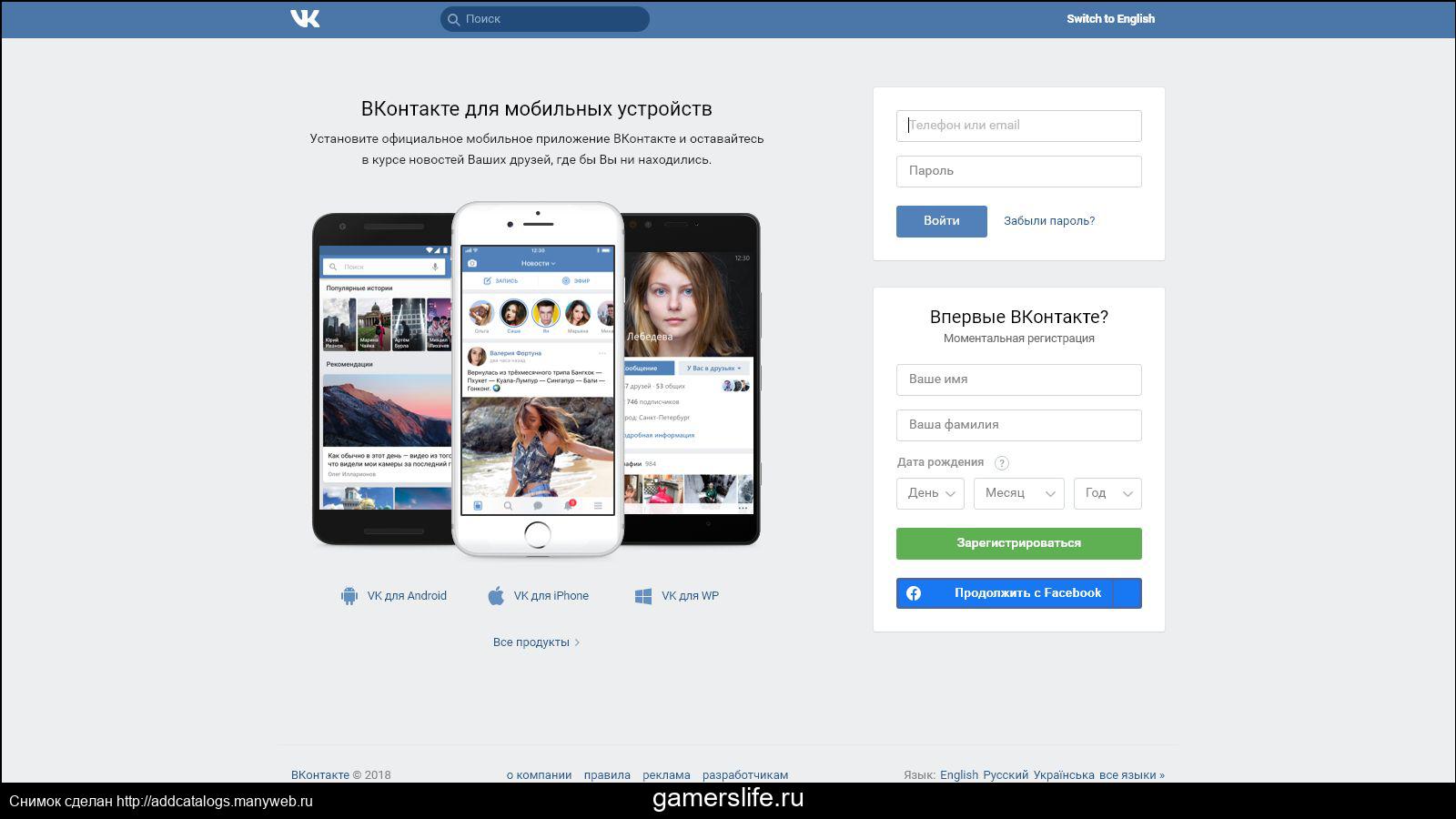 Находим нужное фото, нажимаем на него и жмем «Открыть».
Находим нужное фото, нажимаем на него и жмем «Открыть».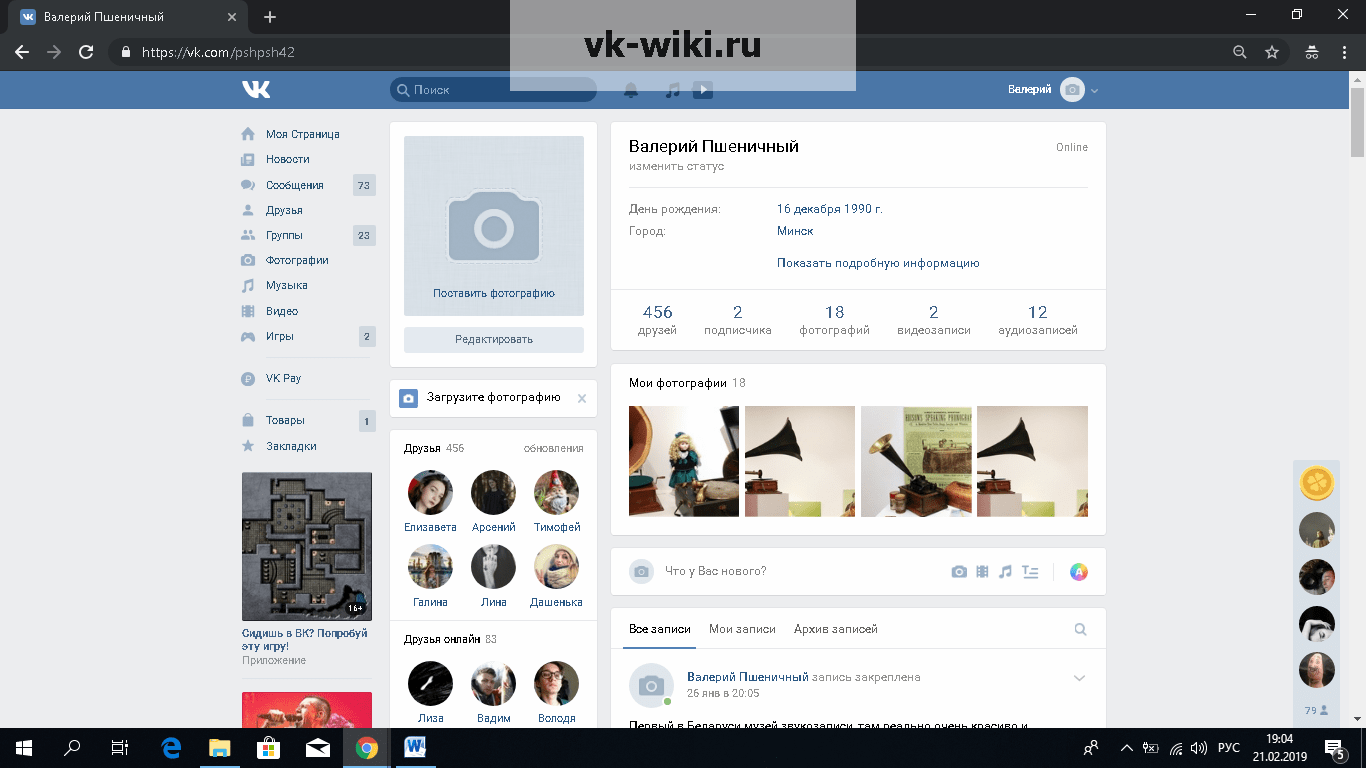 Если вы хотите, чтобы фото было опубликовано с какой-либо информацией, ее можно добавить под каждую из загруженных фотографий на данном этапе. Стоит отметить, что также можно добавить хэштеги, что повысит вероятность обнаружения вашего фото другими пользователями при использовании поиска;
Если вы хотите, чтобы фото было опубликовано с какой-либо информацией, ее можно добавить под каждую из загруженных фотографий на данном этапе. Стоит отметить, что также можно добавить хэштеги, что повысит вероятность обнаружения вашего фото другими пользователями при использовании поиска;


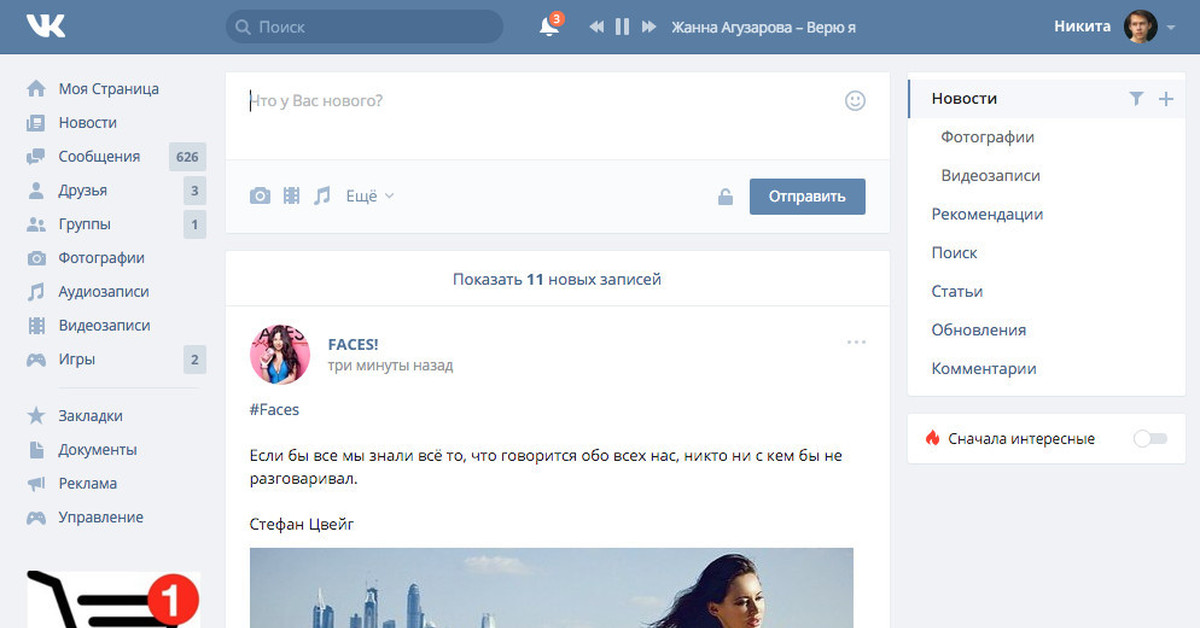
 Изображения не должны быть низкого качества, иначе такие заявки будут отклонены.
Изображения не должны быть низкого качества, иначе такие заявки будут отклонены.